Page 1
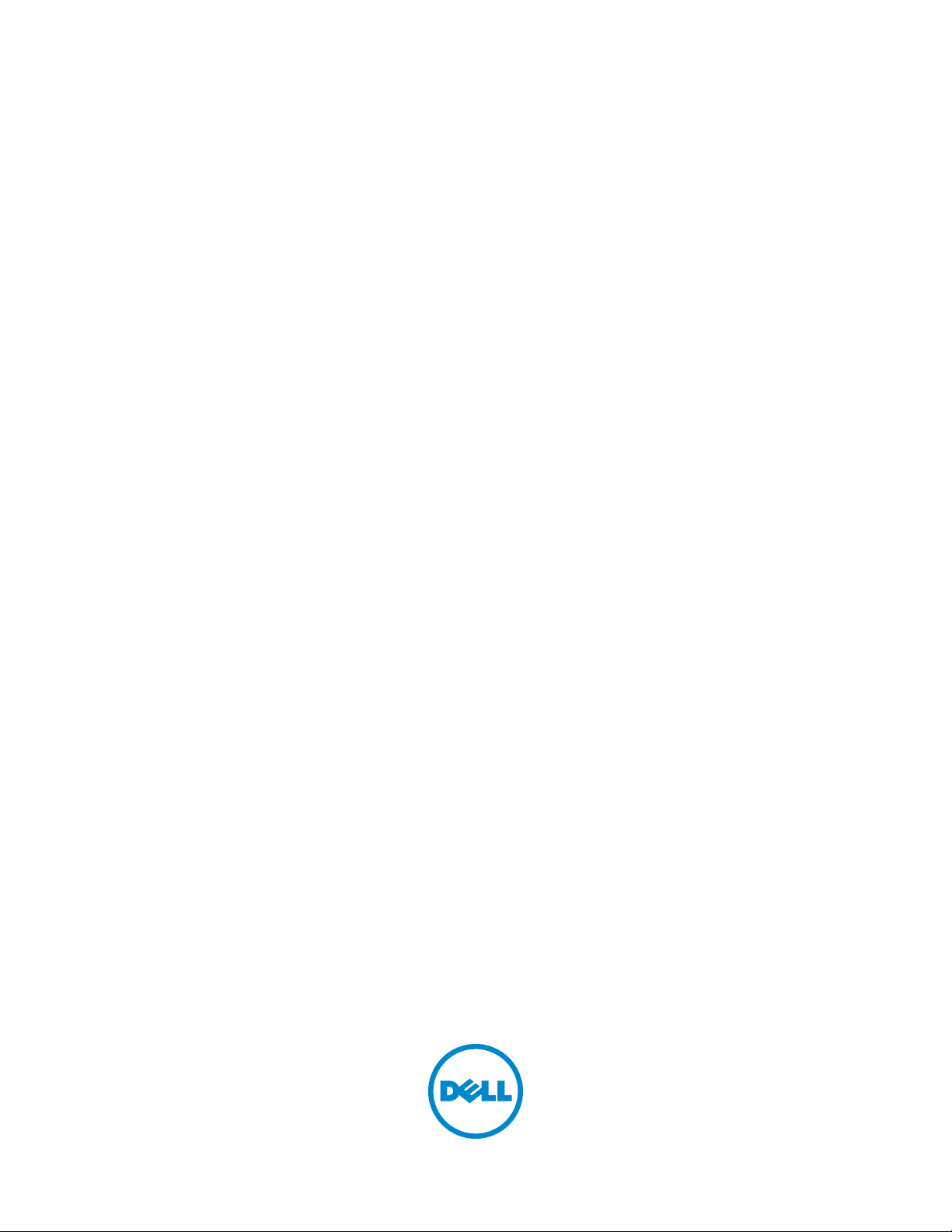
Dell™ C3765dnf Multifunction
Color Laser Printer
Guida per l’utente
Modello regolamentare: C3765dnf
Page 2
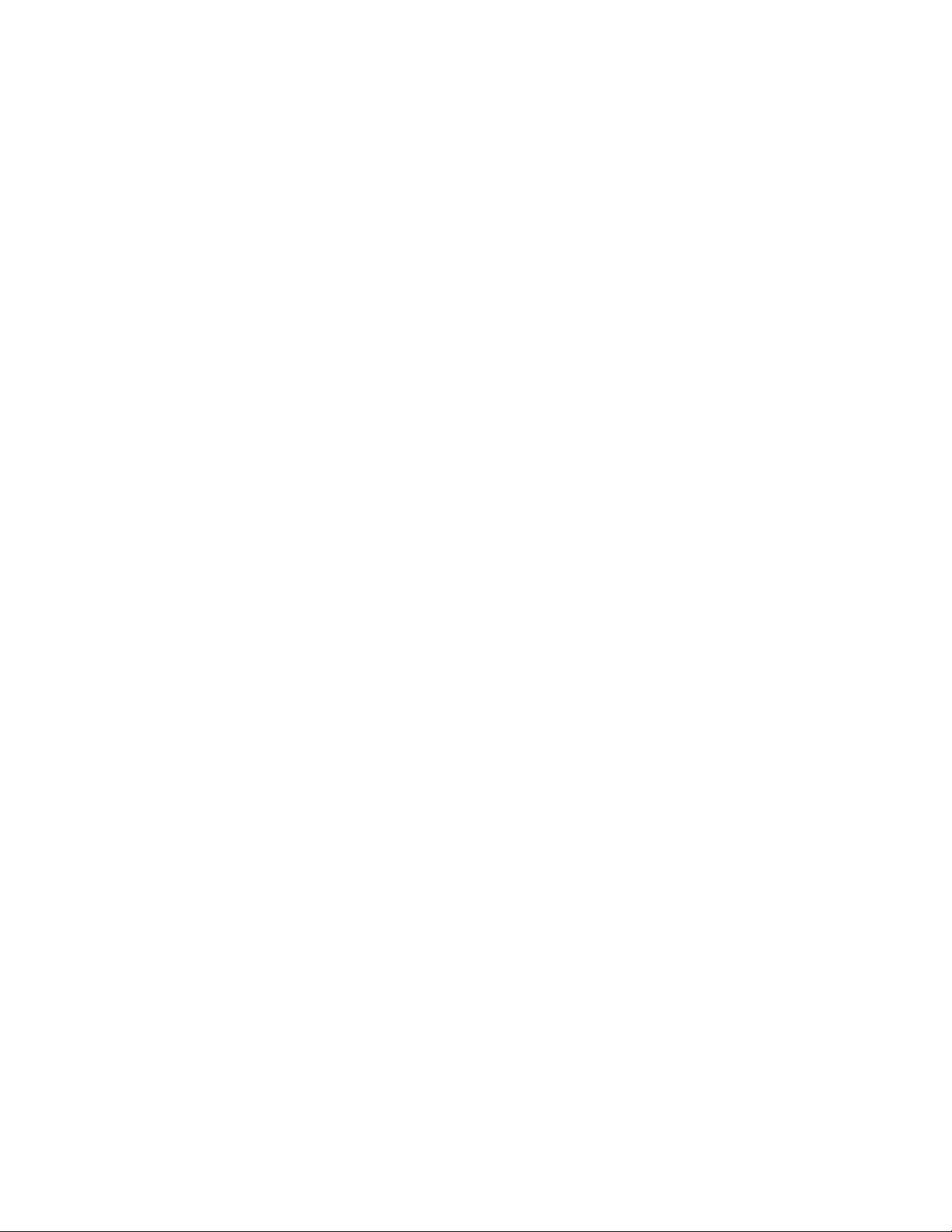
Page 3
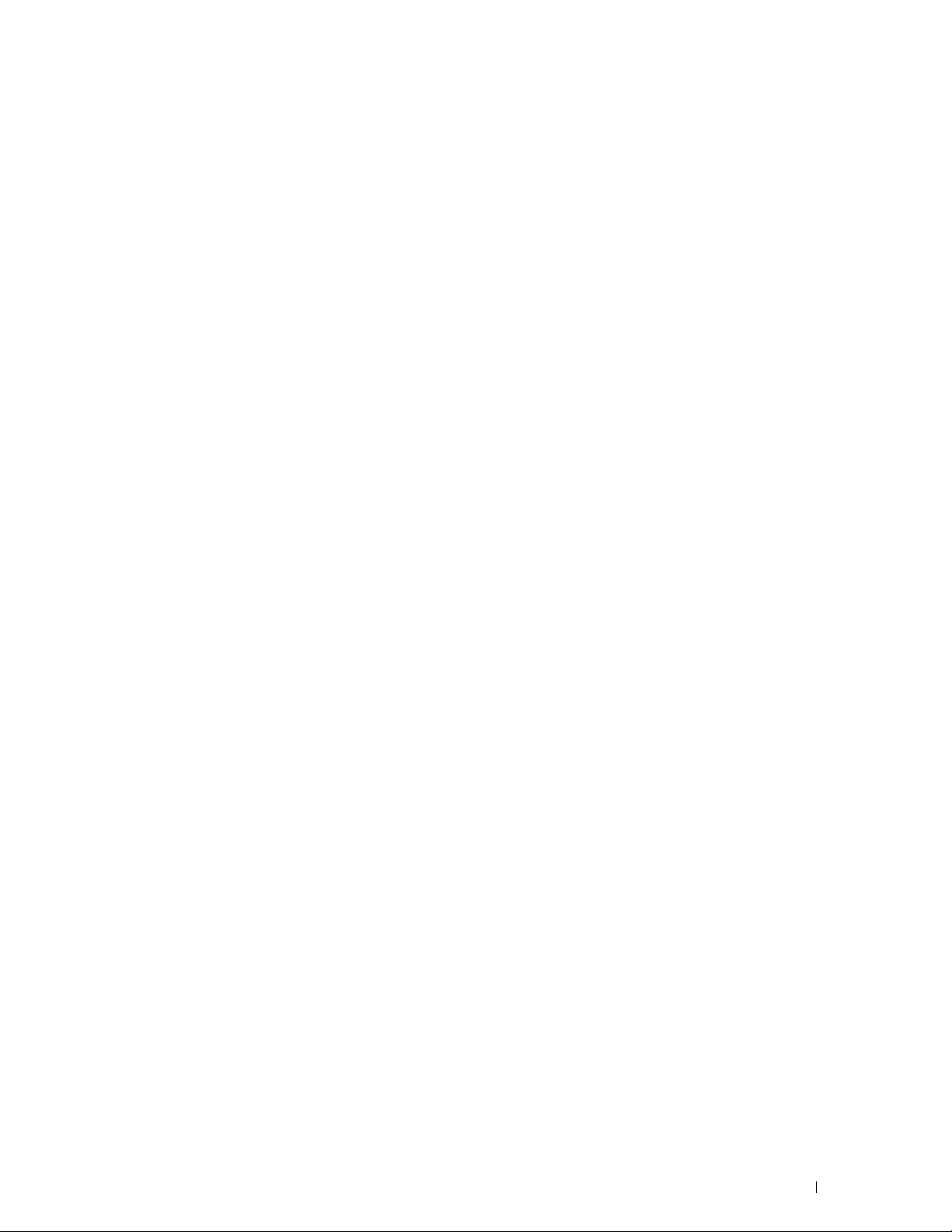
Sommario
Prima di iniziare . . . . . . . . . . . . . . . . . . . . . . . . . . . . . . . . . . . . . 21
A Indicazioni Nota, Attenzione e Avvertenza . . . . . . . . . . . . . 23
1 Dell™ C3765dnf Multifunction Color Laser Printer – Guida per l’utente
25
Convenzioni . . . . . . . . . . . . . . . . . . . . . . . . . . . . . . . . . . . . . . 25
2 Individuazione delle informazioni . . . . . . . . . . . . . . . . . . . . . . 27
3 Funzionalità del prodotto . . . . . . . . . . . . . . . . . . . . . . . . . . . . 31
4 Informazioni sulla stampante . . . . . . . . . . . . . . . . . . . . . . . . . 33
Vista anteriore e posteriore . . . . . . . . . . . . . . . . . . . . . . . . . . . . . 33
Vista anteriore
Vista posteriore
Alimentatore automatico di documenti fronte/retro (Duplex Automatic Document
Feeder, DADF)
Requisiti di spazio
Pannello operatore
Componenti aggiuntivi
Accessori opzionali
Elementi non inclusi
Proteggere la stampante
Ordinare i materiali di consumo
. . . . . . . . . . . . . . . . . . . . . . . . . . . . . . . . . . 33
. . . . . . . . . . . . . . . . . . . . . . . . . . . . . . . . . 34
. . . . . . . . . . . . . . . . . . . . . . . . . . . . . . . . . . . . . 35
. . . . . . . . . . . . . . . . . . . . . . . . . . . . . . . . . . 35
. . . . . . . . . . . . . . . . . . . . . . . . . . . . . . . . . . 36
. . . . . . . . . . . . . . . . . . . . . . . . . . . . . . . . 36
. . . . . . . . . . . . . . . . . . . . . . . . . . . . . . . 36
. . . . . . . . . . . . . . . . . . . . . . . . . . . . . . . 36
. . . . . . . . . . . . . . . . . . . . . . . . . . . . . . . 37
. . . . . . . . . . . . . . . . . . . . . . . . . . . 37
Sommario 1
Page 4
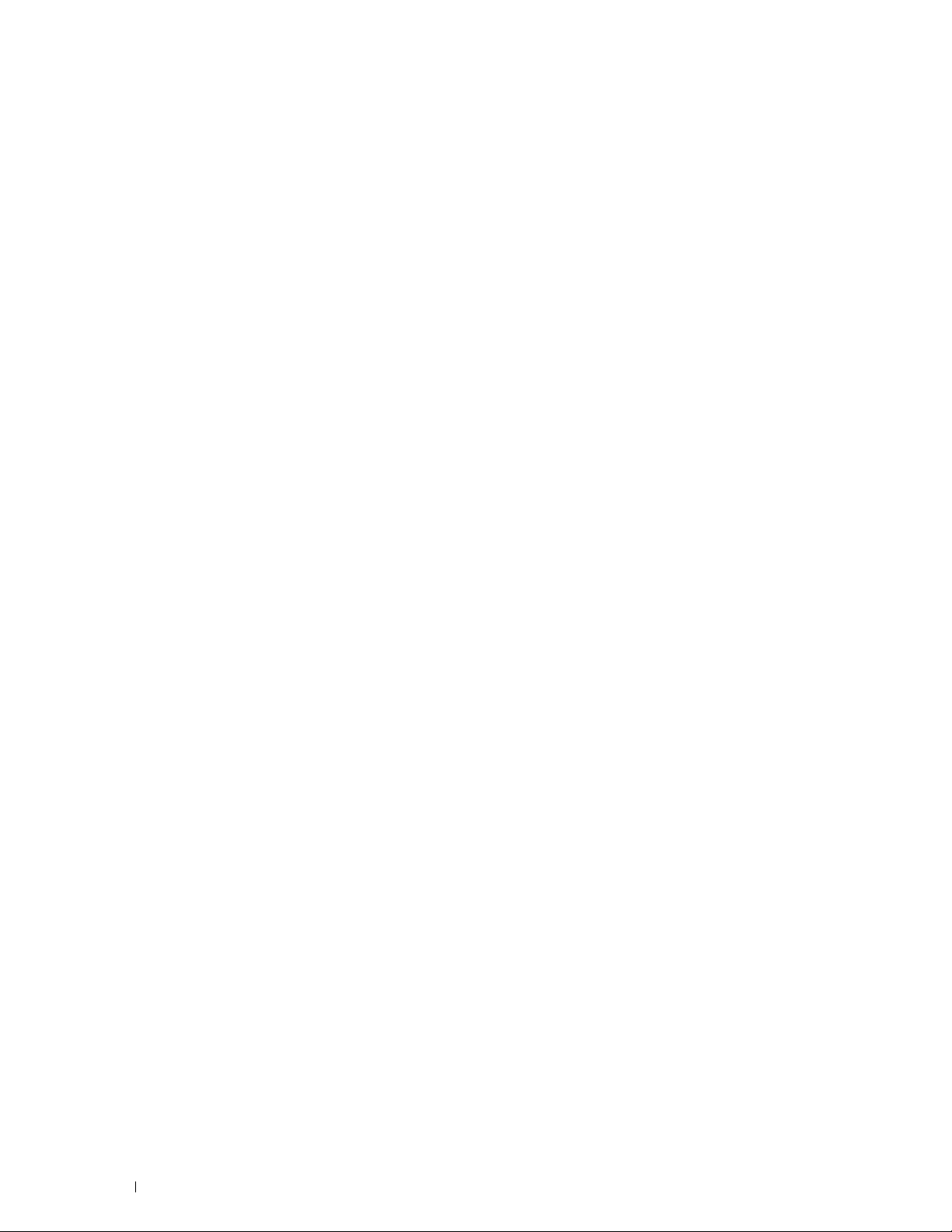
Come impostare la stampante (configurazione della
stampante) . . . . . . . . . . . . . . . . . . . . . . . . . . . . . . . . . . . . . . . . . . 39
5 Preparazione dell’hardware della stampante . . . . . . . . . . . . . . 41
Rimozione del nastro . . . . . . . . . . . . . . . . . . . . . . . . . . . . . . . . . 41
6 Installazione degli accessori opzionali . . . . . . . . . . . . . . . . . . . 43
Installazione del modulo di memoria opzionale . . . . . . . . . . . . . . . . . . . 43
Aggiornamento del driver per rilevare il modulo di memoria
. . . . . . . . . 45
Installazione dell’alimentatore da 550 fogli opzionale
Aggiornamento del driver per rilevare l’alimentatore da 550 fogli
Installazione dell’adattatore per rete wireless opzionale
Controllo del contenuto della confezione
. . . . . . . . . . . . . . . 48
. . . . . . 51
. . . . . . . . . . . . . . 54
. . . . . . . . . . . . . . . . . . . 54
Installazione dell’adattatore per rete wireless mediante le istruzioni video
(consigliato)
. . . . . . . . . . . . . . . . . . . . . . . . . . . . . . . . . . . 54
Installazione dell’adattatore per rete wireless opzionale . . . . . . . . . . . 55
Determinazione delle impostazioni della rete wireless
Configurazione dell’adattatore per rete wireless opzionale
. . . . . . . . . . . . 56
. . . . . . . . . . . . 57
Uso del programma di configurazione per configurare un adattatore per rete
wireless
. . . . . . . . . . . . . . . . . . . . . . . . . . . . . . . . . . . . . 57
Uso del programma di configurazione avanzata per configurare un adattatore
per rete wireless . . . . . . . . . . . . . . . . . . . . . . . . . . . . . . . . 59
Riconfigurazione dell’impostazione wireless . . . . . . . . . . . . . . . . . . . . 64
Installazione del disco rigido opzionale
Aggiornamento del driver per rilevare il disco rigido
. . . . . . . . . . . . . . . . . . . . . . . 65
. . . . . . . . . . . . . 67
7 Collegamento della stampante . . . . . . . . . . . . . . . . . . . . . . . . 71
2 Sommario
Collegamento della stampante al computer o alla rete . . . . . . . . . . . . . . . 72
Collegamento diretto
Connessione di rete
Collegamento della linea telefonica
. . . . . . . . . . . . . . . . . . . . . . . . . . . . . . 72
. . . . . . . . . . . . . . . . . . . . . . . . . . . . . . . 73
. . . . . . . . . . . . . . . . . . . . . . . . . 73
Accensione della stampante . . . . . . . . . . . . . . . . . . . . . . . . . . . . . 75
Configurazione delle impostazioni iniziali sul pannello operatore
. . . . . . . . . 75
Page 5
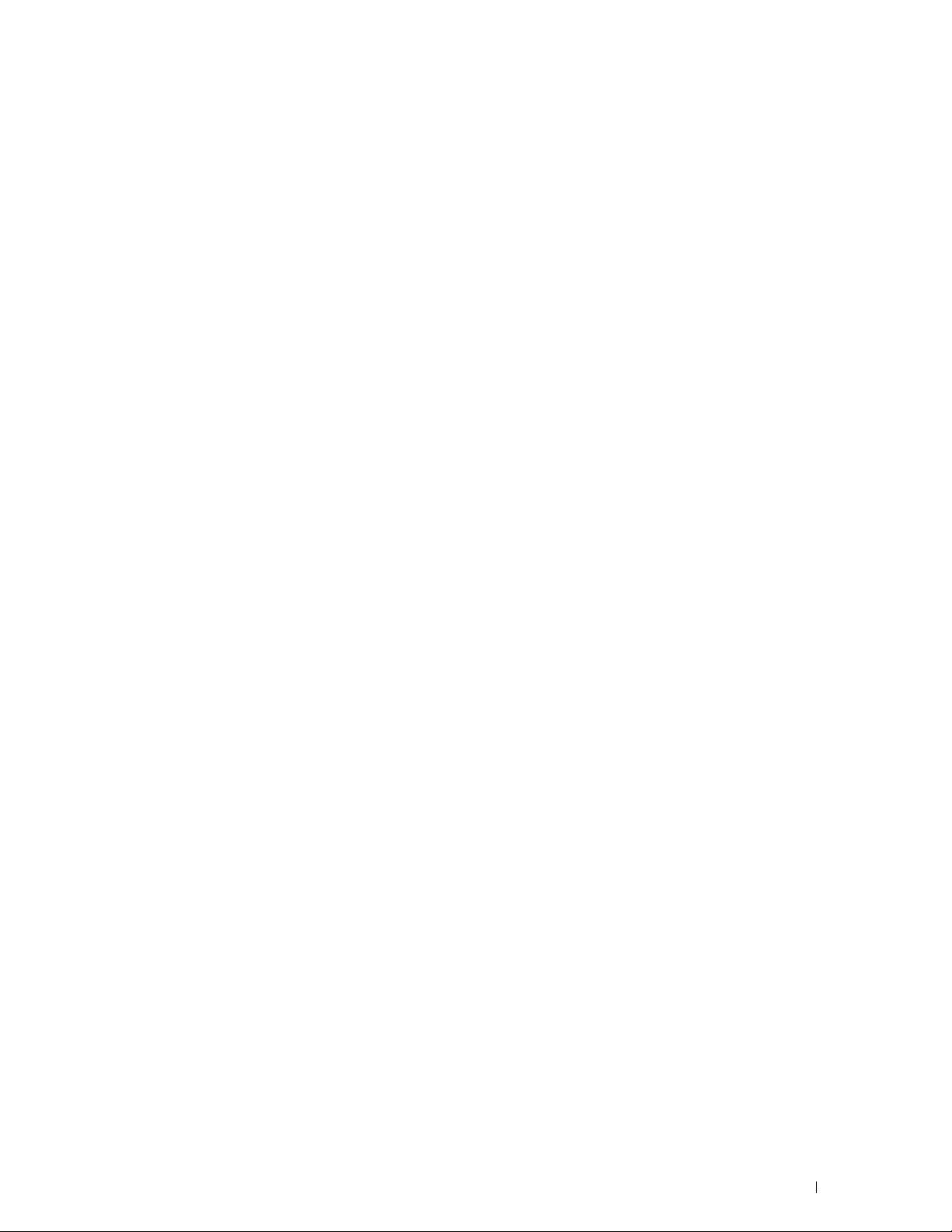
8 Impostazione dell’indirizzo IP . . . . . . . . . . . . . . . . . . . . . . . . . 83
Assegnazione di un indirizzo IP . . . . . . . . . . . . . . . . . . . . . . . . . . . 83
Quando si utilizza Navigatore configurazione semplice
Se si utilizza il pannello operatore
. . . . . . . . . . . . . . . . . . . . . . . 84
. . . . . . . . . . . . 83
Utilizzando il programma Strumenti . . . . . . . . . . . . . . . . . . . . . . 84
Verifica delle impostazioni IP . . . . . . . . . . . . . . . . . . . . . . . . . . . . 85
Verifica delle impostazioni tramite il pannello operatore
. . . . . . . . . . . 85
Verifica delle impostazioni tramite il rapporto sulle impostazioni di sistema. 85
Verifica delle impostazioni tramite il comando Ping
. . . . . . . . . . . . . . 85
9 Caricamento della carta. . . . . . . . . . . . . . . . . . . . . . . . . . . . . 87
10 Installazione di driver di stampanti su computer Windows
®
. . . 91
Individuare lo stato di preinstallazione del driver della stampante . . . . . . . . 91
Inserire il disco Software and Documentation . . . . . . . . . . . . . . . . . . . 91
Configurazione del collegamento diretto
Configurazione della connessione di rete
Configurazione della stampante di rete su una rete locale
Configurazione della stampante di rete su una rete remota
Configurazione della stampa condivisa
Specificare le impostazioni condivise della stampante
Point & Print
Punto-Punto
. . . . . . . . . . . . . . . . . . . . . . . . . . . . . . . . . . 106
. . . . . . . . . . . . . . . . . . . . . . . . . . . . . . . . . . 108
. . . . . . . . . . . . . . . . . . . . . . 92
. . . . . . . . . . . . . . . . . . . . . . 95
. . . . . . . . . . 95
. . . . . . . . . 99
. . . . . . . . . . . . . . . . . . . . . . 104
. . . . . . . . . . . 104
11 Installazione di driver di stampanti su computer Macintosh. . . . 113
Installazione di driver e software . . . . . . . . . . . . . . . . . . . . . . . . . 113
Aggiunta di una stampante su Mac OS X 10.5, 10.6, 10.7 o 10.8
Aggiunta di una stampante a Mac OS X 10.4.11
. . . . . . . . . . . . . . . 114
Aggiunta di una stampante a Mac OS X 10.3.9 . . . . . . . . . . . . . . . 115
Configurazione delle impostazioni
. . . . . . . . . . . . . . . . . . . . . . 117
. . . . . . . 113
12 Installazione dei driver della stampante su computer Linux (CUPS) .
119
Funzionamento su Red Hat Enterprise Linux 5/6 Desktop . . . . . . . . . . . . . 119
Panoramica di configurazione
Installazione del driver della stampante . . . . . . . . . . . . . . . . . . . 119
. . . . . . . . . . . . . . . . . . . . . . . . 119
Sommario 3
Page 6
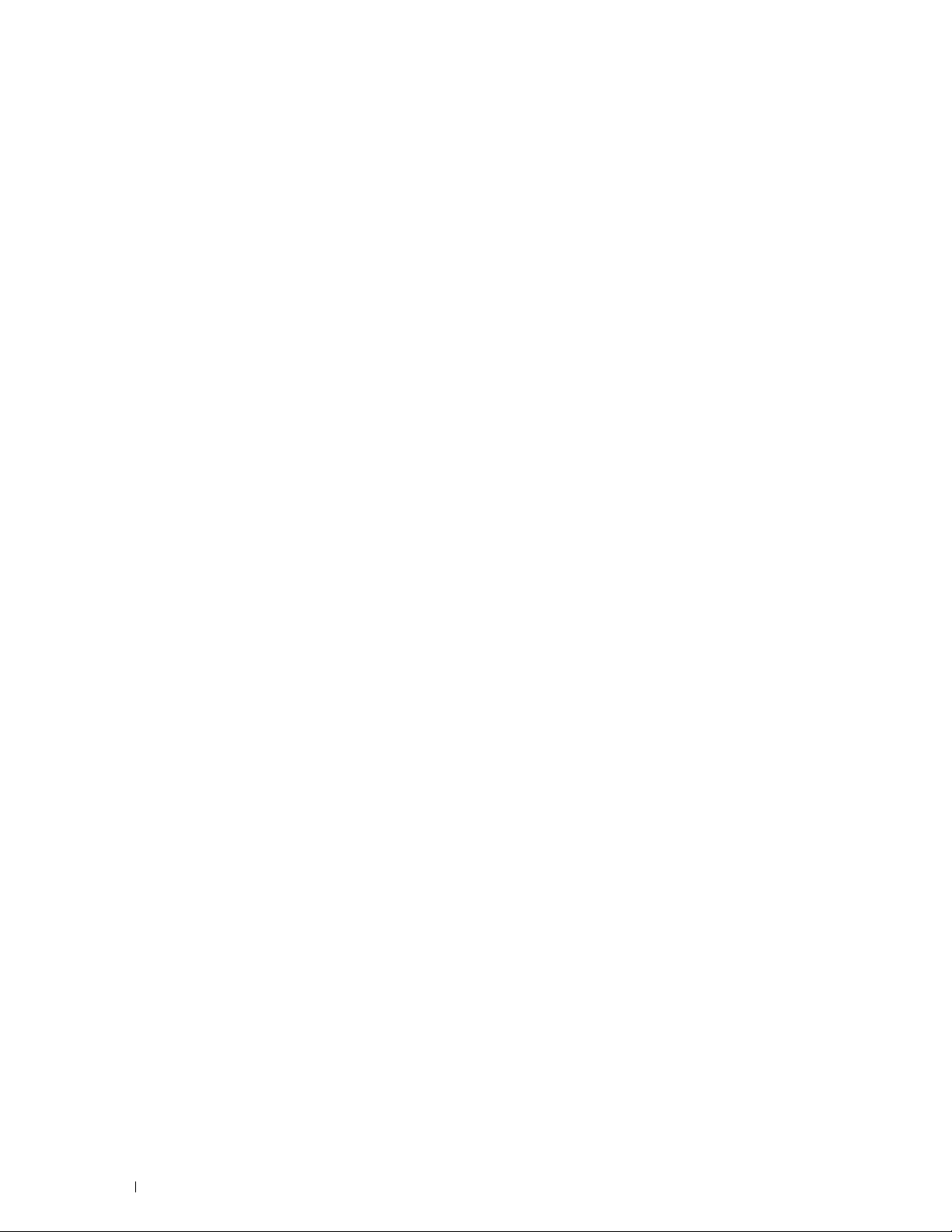
Come impostare la coda . . . . . . . . . . . . . . . . . . . . . . . . . . . . 119
Come impostare la coda predefinita
. . . . . . . . . . . . . . . . . . . . . . 120
Come specificare le opzioni di stampa . . . . . . . . . . . . . . . . . . . . 121
Come disinstallare il driver della stampante
. . . . . . . . . . . . . . . . . 121
Funzionamento su SUSE Linux Enterprise Desktop 10
Panoramica di configurazione
. . . . . . . . . . . . . . . . . . . . . . . . 122
Installazione del driver della stampante
. . . . . . . . . . . . . . . 122
. . . . . . . . . . . . . . . . . . . 122
Come impostare la coda . . . . . . . . . . . . . . . . . . . . . . . . . . . 122
Come impostare la coda predefinita
Come specificare le opzioni di stampa
. . . . . . . . . . . . . . . . . . . . . 123
. . . . . . . . . . . . . . . . . . . . 123
Impostare la password con privilegi di amministratore stampante . . . . . 124
Come disinstallare il driver della stampante
Funzionamento su SUSE Linux Enterprise Desktop 11
Panoramica di configurazione
. . . . . . . . . . . . . . . . . . . . . . . . 124
Installazione del driver della stampante
Come impostare la coda
. . . . . . . . . . . . . . . . . . . . . . . . . . . 125
. . . . . . . . . . . . . . . . . 124
. . . . . . . . . . . . . . . 124
. . . . . . . . . . . . . . . . . . . 125
Come impostare la coda predefinita . . . . . . . . . . . . . . . . . . . . . 126
Come specificare le opzioni di stampa
Impostare la password con privilegi di amministratore stampante
. . . . . . . . . . . . . . . . . . . . 126
. . . . . 127
Come disinstallare il driver della stampante . . . . . . . . . . . . . . . . . 127
Come utilizzare la stampante. . . . . . . . . . . . . . . . . . . . . . . . . . 129
13 Pannello operatore . . . . . . . . . . . . . . . . . . . . . . . . . . . . . . . 131
Informazioni sul Pannello operatore . . . . . . . . . . . . . . . . . . . . . . . . 131
Informazioni sulla schermata Home principale
Campo dei messaggi
Icona di stato del toner
. . . . . . . . . . . . . . . . . . . . . . . . . . . . . 132
. . . . . . . . . . . . . . . . . . . . . . . . . . . . 132
Icona di stato della connessione LAN wireless
Icona di stato dei dati . . . . . . . . . . . . . . . . . . . . . . . . . . . . . 133
Pulsanti funzione
. . . . . . . . . . . . . . . . . . . . . . . . . . . . . . . 133
Utilizzo della tastiera visualizzata sul Touch Panel
Utilizzo del tastierino numerico . . . . . . . . . . . . . . . . . . . . . . . . . . 134
Tastierino numerico Numeri
Modifica di numeri e nomi
Inserimento di una pausa
. . . . . . . . . . . . . . . . . . . . . . . . . 134
. . . . . . . . . . . . . . . . . . . . . . . . . . 135
. . . . . . . . . . . . . . . . . . . . . . . . . . . 135
Stampa di un report sulle Impostazioni pannello
Modifica della lingua
. . . . . . . . . . . . . . . . . . . . . . . . . . . . . . . . 135
. . . . . . . . . . . . . . . . . . 132
. . . . . . . . . . . . . . . 132
. . . . . . . . . . . . . . . . 134
. . . . . . . . . . . . . . . . . 135
4 Sommario
Page 7
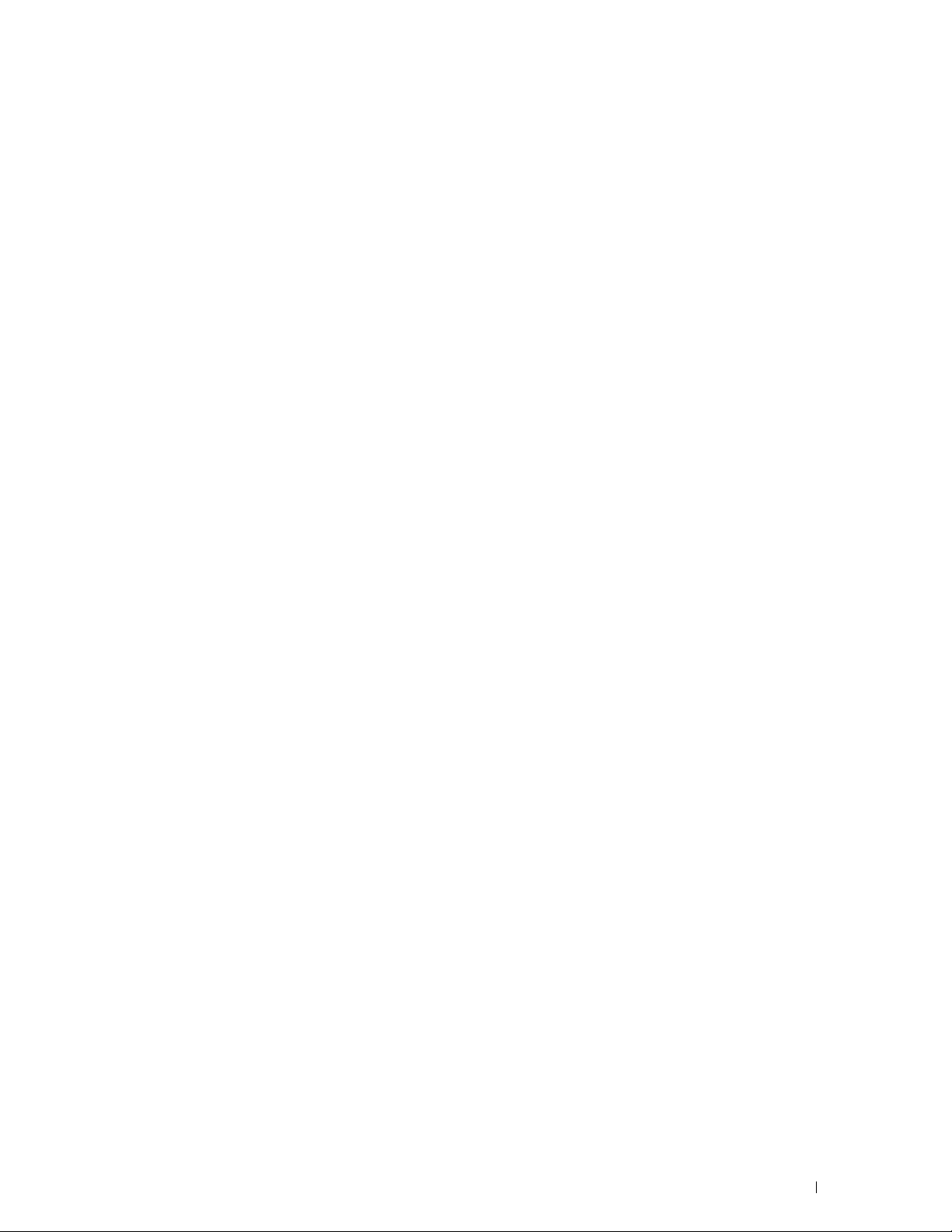
Se si utilizza il Pannello operatore . . . . . . . . . . . . . . . . . . . . . . 135
Se si utilizza la casella degli Strumenti
. . . . . . . . . . . . . . . . . . . 135
Impostazione dell’opzione Timer risparmio energetico
Informazioni sulla funzionalità Lavori simultanei
. . . . . . . . . . . . . . 136
. . . . . . . . . . . . . . . . . 136
14 Dell™ Printer Configuration Web Tool . . . . . . . . . . . . . . . . . . . 137
Panoramica . . . . . . . . . . . . . . . . . . . . . . . . . . . . . . . . . . . . . 137
Come impostare Dell Printer Configuration Web Tool. . . . . . . . . . . . . . . 138
Configurazione dal browser
Configurazione dal pannello operatore . . . . . . . . . . . . . . . . . . . . 139
Avvio di Dell Printer Configuration Web Tool . . . . . . . . . . . . . . . . . . . 140
Panoramica delle voci di menu
Stato Stampante
Lavori stampante
. . . . . . . . . . . . . . . . . . . . . . . . . . . . . . . 140
. . . . . . . . . . . . . . . . . . . . . . . . . . . . . . . 140
Impostazioni Stampante . . . . . . . . . . . . . . . . . . . . . . . . . . . 140
Impostazioni server di stampa
Copia impostazioni stampante
Volume di stampa . . . . . . . . . . . . . . . . . . . . . . . . . . . . . . . 141
Rubrica
. . . . . . . . . . . . . . . . . . . . . . . . . . . . . . . . . . . . 141
Informazioni stampante
Gestione cassetti . . . . . . . . . . . . . . . . . . . . . . . . . . . . . . . 141
Avviso e-mail
Imposta Password
. . . . . . . . . . . . . . . . . . . . . . . . . . . . . . . . . 141
. . . . . . . . . . . . . . . . . . . . . . . . . . . . . . 141
Guida Online. . . . . . . . . . . . . . . . . . . . . . . . . . . . . . . . . . 141
Ordinare i materiali consumabili a:
Contattare il Supporto Dell a:
. . . . . . . . . . . . . . . . . . . . . . . . . 138
. . . . . . . . . . . . . . . . . . . . . . . . . . 140
. . . . . . . . . . . . . . . . . . . . . . . . 140
. . . . . . . . . . . . . . . . . . . . . . . . 141
. . . . . . . . . . . . . . . . . . . . . . . . . . . . 141
. . . . . . . . . . . . . . . . . . . . . . 141
. . . . . . . . . . . . . . . . . . . . . . . . . 141
Formato di visualizzazione della pagina
Frame superiore
Frame di sinistra
. . . . . . . . . . . . . . . . . . . . . . . . . . . . . . . . 142
. . . . . . . . . . . . . . . . . . . . . . . . . . . . . . . 143
. . . . . . . . . . . . . . . . . . . . . . 142
Frame di destra . . . . . . . . . . . . . . . . . . . . . . . . . . . . . . . . 143
Modifica delle impostazioni delle voci di menu. . . . . . . . . . . . . . . . . . 144
Dettagli delle voci di menu
. . . . . . . . . . . . . . . . . . . . . . . . . . 144
Stato stampante . . . . . . . . . . . . . . . . . . . . . . . . . . . . . . . . 147
Lavori stampante
Impostazioni Stampante
Impostazioni server di stampa
Copia impostazioni stampante
. . . . . . . . . . . . . . . . . . . . . . . . . . . . . . . 148
. . . . . . . . . . . . . . . . . . . . . . . . . . . . 149
. . . . . . . . . . . . . . . . . . . . . . . . 173
. . . . . . . . . . . . . . . . . . . . . . . . 197
Volume di stampa . . . . . . . . . . . . . . . . . . . . . . . . . . . . . . . 197
Rubrica
. . . . . . . . . . . . . . . . . . . . . . . . . . . . . . . . . . . . 199
Sommario 5
Page 8
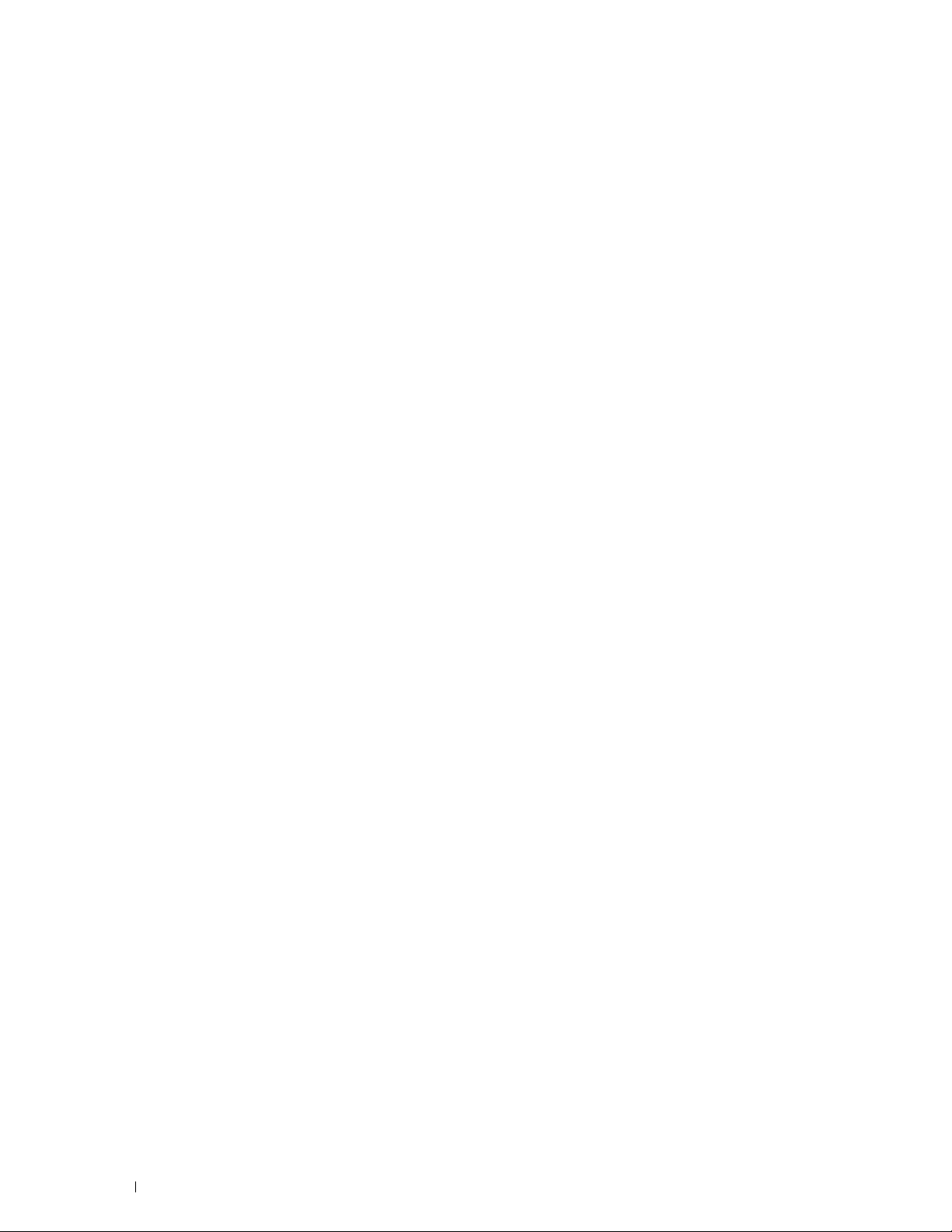
Gestione cassetti . . . . . . . . . . . . . . . . . . . . . . . . . . . . . . . 206
15 Funzionamento dei menu del programma Strumenti . . . . . . . . 207
Avvio di Strumenti . . . . . . . . . . . . . . . . . . . . . . . . . . . . . . . . . 207
Rapporto impostazioni stampante
Informazioni Stampante
Impostazioni Menu
Rapporti
. . . . . . . . . . . . . . . . . . . . . . . . . . . . . . . . . . . . 210
. . . . . . . . . . . . . . . . . . . . . . . . . . . . . . 208
. . . . . . . . . . . . . . . . . . . . . . . . . 207
. . . . . . . . . . . . . . . . . . . . . . . . . . . . 207
Impostazioni TCP/IP . . . . . . . . . . . . . . . . . . . . . . . . . . . . . . 210
Impostazioni Cassetto
Impostazioni predefinite
. . . . . . . . . . . . . . . . . . . . . . . . . . . . . 211
. . . . . . . . . . . . . . . . . . . . . . . . . . . . 212
Imp. Fax . . . . . . . . . . . . . . . . . . . . . . . . . . . . . . . . . . . . 214
Lingua Pannello
Manutenzione stampante
Impostazioni di sistema - Generale
Impostazioni di sistema - Timer
Impostazioni di sistema - Impostazioni di uscita
. . . . . . . . . . . . . . . . . . . . . . . . . . . . . . . . 215
. . . . . . . . . . . . . . . . . . . . . . . . . . . . . . 215
. . . . . . . . . . . . . . . . . . . . . . 215
. . . . . . . . . . . . . . . . . . . . . . . . 218
. . . . . . . . . . . . . . . 218
Strumenti di servizio. . . . . . . . . . . . . . . . . . . . . . . . . . . . . . 219
Gestione cassetti
Lingua Pannello
. . . . . . . . . . . . . . . . . . . . . . . . . . . . . . . 221
. . . . . . . . . . . . . . . . . . . . . . . . . . . . . . . . 224
Impostazioni TCP/IP . . . . . . . . . . . . . . . . . . . . . . . . . . . . . . 224
Impostazioni di Rete
Predefiniti Copia
. . . . . . . . . . . . . . . . . . . . . . . . . . . . . . 225
. . . . . . . . . . . . . . . . . . . . . . . . . . . . . . . . 226
Predefiniti Scansione . . . . . . . . . . . . . . . . . . . . . . . . . . . . . 229
Predefiniti Fax
Predefiniti stampa diretta USB
. . . . . . . . . . . . . . . . . . . . . . . . . . . . . . . . . 231
. . . . . . . . . . . . . . . . . . . . . . . . 232
Impostazioni fax . . . . . . . . . . . . . . . . . . . . . . . . . . . . . . . . 232
16 Informazioni sui menu della stampante . . . . . . . . . . . . . . . . . 237
6 Sommario
Diagnosi
. . . . . . . . . . . . . . . . . . . . . . . . . . . . . . . . . . . . . . . 235
Stampa tabella
. . . . . . . . . . . . . . . . . . . . . . . . . . . . . . . . . 235
Info sensore ambientale . . . . . . . . . . . . . . . . . . . . . . . . . . . 235
Ripristina predefiniti . . . . . . . . . . . . . . . . . . . . . . . . . . . . . . . . 235
Utilizzando il programma Strumenti
. . . . . . . . . . . . . . . . . . . . . 236
Rapp./elenco . . . . . . . . . . . . . . . . . . . . . . . . . . . . . . . . . . . . 237
Impostazioni di sistema
Impostazioni pannello
Elenco Caratteri PCL
Elenco macro PCL
. . . . . . . . . . . . . . . . . . . . . . . . . . . . 237
. . . . . . . . . . . . . . . . . . . . . . . . . . . . . 237
. . . . . . . . . . . . . . . . . . . . . . . . . . . . . 237
. . . . . . . . . . . . . . . . . . . . . . . . . . . . . . . 237
Page 9
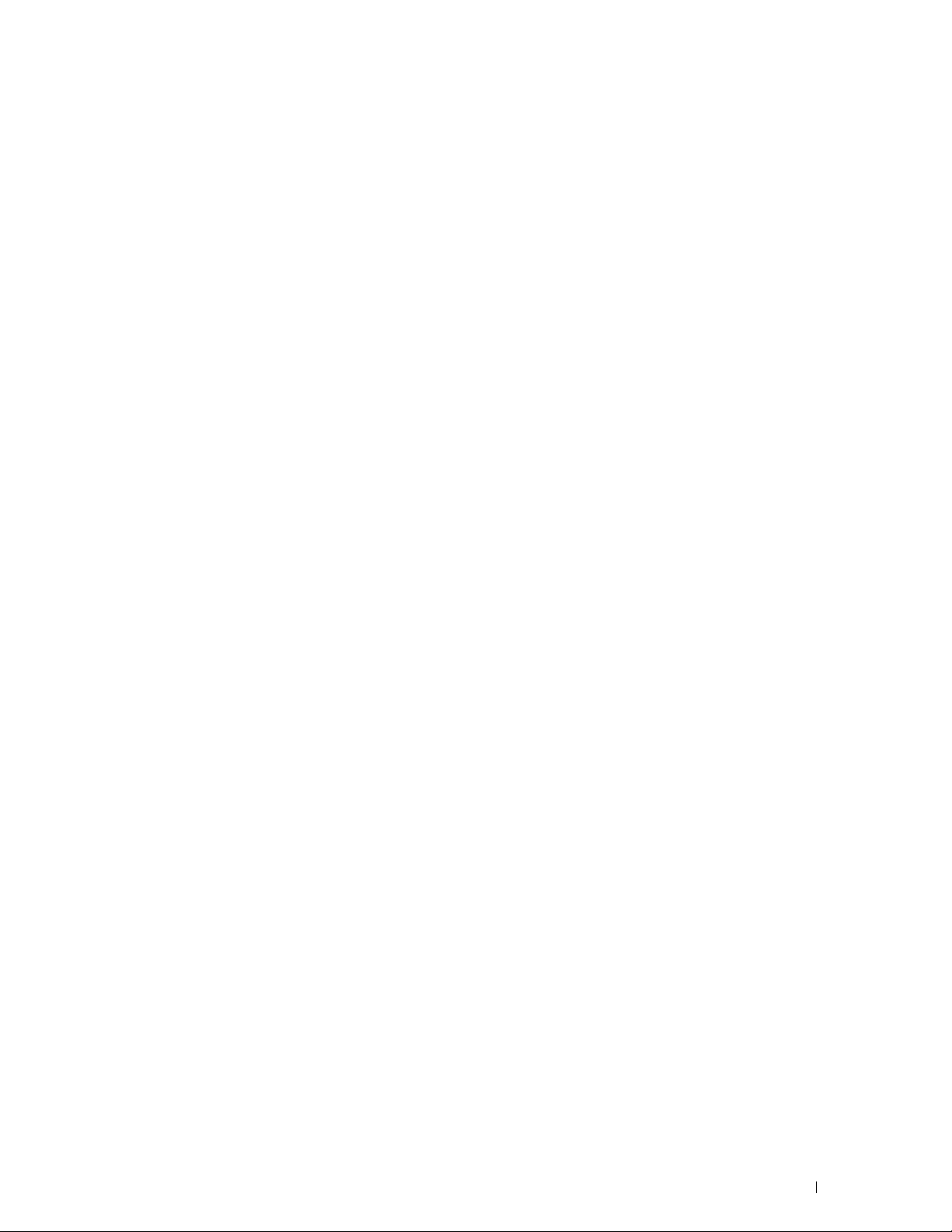
Elenco font PS. . . . . . . . . . . . . . . . . . . . . . . . . . . . . . . . . 237
Lista Font PDF
. . . . . . . . . . . . . . . . . . . . . . . . . . . . . . . . . 237
Cronologia lavori . . . . . . . . . . . . . . . . . . . . . . . . . . . . . . . 238
Cronologia errori
Contatore stampe
. . . . . . . . . . . . . . . . . . . . . . . . . . . . . . . 238
. . . . . . . . . . . . . . . . . . . . . . . . . . . . . . . 238
Pag. test col. . . . . . . . . . . . . . . . . . . . . . . . . . . . . . . . . . 238
Protocollo monitor
. . . . . . . . . . . . . . . . . . . . . . . . . . . . . . 238
Velocità di connessione . . . . . . . . . . . . . . . . . . . . . . . . . . . 238
Rubrica indirizzi
Indirizzo Server
. . . . . . . . . . . . . . . . . . . . . . . . . . . . . . . . 238
. . . . . . . . . . . . . . . . . . . . . . . . . . . . . . . . 238
Attività fax . . . . . . . . . . . . . . . . . . . . . . . . . . . . . . . . . . . 238
Fax in attesa
Documenti memorizz.
. . . . . . . . . . . . . . . . . . . . . . . . . . . . . . . . . . 238
. . . . . . . . . . . . . . . . . . . . . . . . . . . . . 238
Stampa di un rapporto/elenco utilizzando il Pannello operatore . . . . . . 239
Stampa di un rapporto/elenco utilizzando il programma Strumenti
. . . . . 239
Impostazioni ammin.
Rubrica
PCL
. . . . . . . . . . . . . . . . . . . . . . . . . . . . . . . . . . . . . . . 239
PostScript
. . . . . . . . . . . . . . . . . . . . . . . . . . . . . . . . 239
. . . . . . . . . . . . . . . . . . . . . . . . . . . . . . . . . . . . 239
. . . . . . . . . . . . . . . . . . . . . . . . . . . . . . . . . . . 246
PDF . . . . . . . . . . . . . . . . . . . . . . . . . . . . . . . . . . . . . . 247
Rete
. . . . . . . . . . . . . . . . . . . . . . . . . . . . . . . . . . . . . . 249
Imp. Fax
. . . . . . . . . . . . . . . . . . . . . . . . . . . . . . . . . . . . 254
Impostazioni di sistema . . . . . . . . . . . . . . . . . . . . . . . . . . . . 262
Manutenzione
Imp. Protezione
. . . . . . . . . . . . . . . . . . . . . . . . . . . . . . . . . 272
. . . . . . . . . . . . . . . . . . . . . . . . . . . . . . . . 277
Impost. USB . . . . . . . . . . . . . . . . . . . . . . . . . . . . . . . . . . 281
Impostazioni predefinite . . . . . . . . . . . . . . . . . . . . . . . . . . . . . . 282
Predef. Copia
. . . . . . . . . . . . . . . . . . . . . . . . . . . . . . . . . 282
Predef. Scan. . . . . . . . . . . . . . . . . . . . . . . . . . . . . . . . . . 283
Predef. Fax
Predef. stampa diretta USB
Gestione cassetti
Impostazioni Cassetto
Lingua Pannello
. . . . . . . . . . . . . . . . . . . . . . . . . . . . . . . . . . 284
. . . . . . . . . . . . . . . . . . . . . . . . . . 284
. . . . . . . . . . . . . . . . . . . . . . . . . . . . . . . . . . 284
. . . . . . . . . . . . . . . . . . . . . . . . . . . . 284
. . . . . . . . . . . . . . . . . . . . . . . . . . . . . . . . . . . 289
Menu Stampa . . . . . . . . . . . . . . . . . . . . . . . . . . . . . . . . . . . . 289
Mailbox privata
. . . . . . . . . . . . . . . . . . . . . . . . . . . . . . . . 289
Mailbox pubblica . . . . . . . . . . . . . . . . . . . . . . . . . . . . . . . 290
Stampa di prova
Protezione Stampa
Ricezione fax sicura
Menu Copia
. . . . . . . . . . . . . . . . . . . . . . . . . . . . . . . . . . . . . 292
. . . . . . . . . . . . . . . . . . . . . . . . . . . . . . . . 290
. . . . . . . . . . . . . . . . . . . . . . . . . . . . . . 291
. . . . . . . . . . . . . . . . . . . . . . . . . . . . . 291
Sommario 7
Page 10
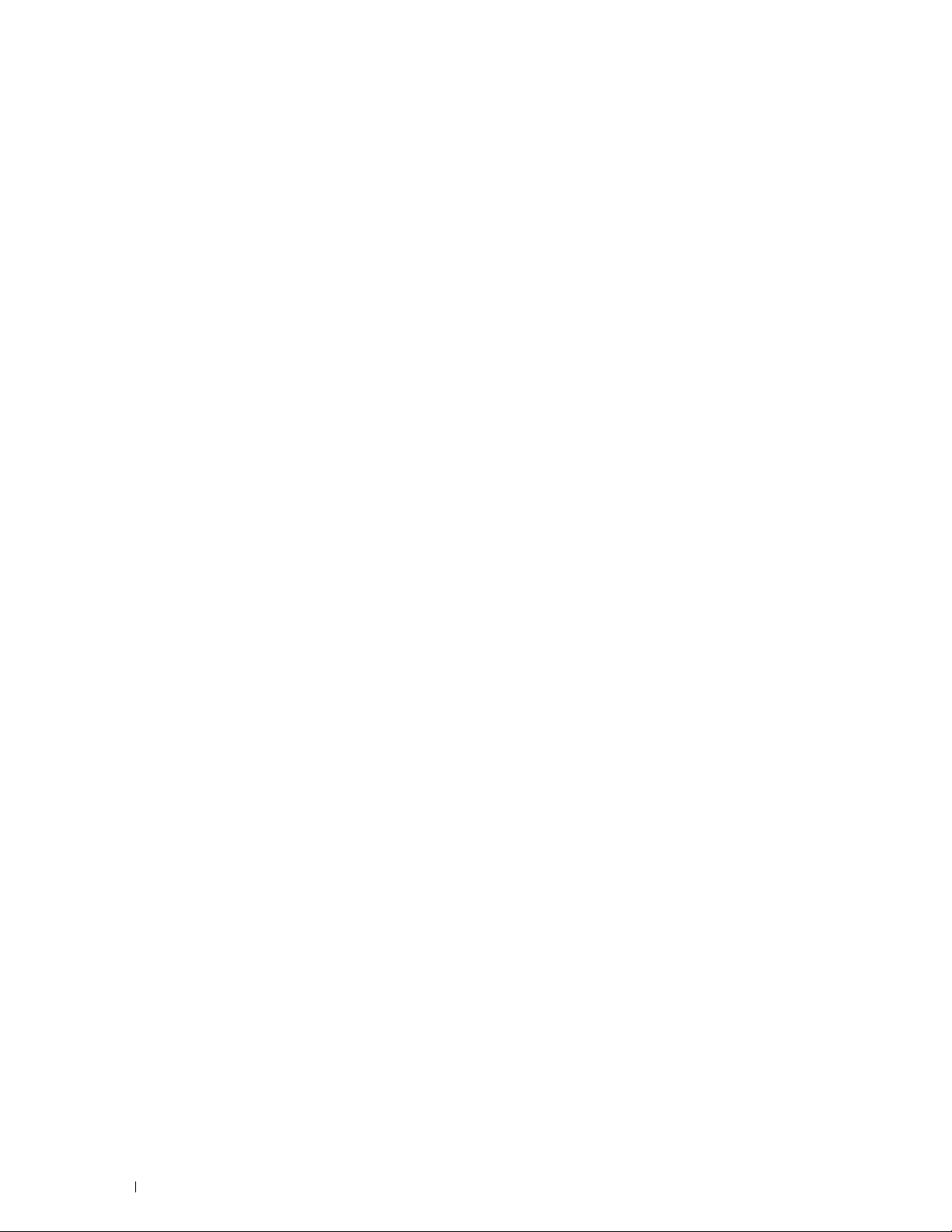
Scheda Copia . . . . . . . . . . . . . . . . . . . . . . . . . . . . . . . . . 292
Scheda Qualità
. . . . . . . . . . . . . . . . . . . . . . . . . . . . . . . . 295
Scheda Uscita . . . . . . . . . . . . . . . . . . . . . . . . . . . . . . . . . 296
Menu Scansione . . . . . . . . . . . . . . . . . . . . . . . . . . . . . . . . . . 298
Rete
. . . . . . . . . . . . . . . . . . . . . . . . . . . . . . . . . . . . . . 298
Applicazione
USB
. . . . . . . . . . . . . . . . . . . . . . . . . . . . . . . . . . 298
. . . . . . . . . . . . . . . . . . . . . . . . . . . . . . . . . . . . . . 299
Opzioni di scansione . . . . . . . . . . . . . . . . . . . . . . . . . . . . . 299
Scansione WSD
. . . . . . . . . . . . . . . . . . . . . . . . . . . . . . . . . . . . . . . . 303
E-Mail
. . . . . . . . . . . . . . . . . . . . . . . . . . . . . . . . 303
Menu Fax . . . . . . . . . . . . . . . . . . . . . . . . . . . . . . . . . . . . . . 303
Scheda Fax
. . . . . . . . . . . . . . . . . . . . . . . . . . . . . . . . . . 303
Scheda Opzioni . . . . . . . . . . . . . . . . . . . . . . . . . . . . . . . . 305
Polling ricezione
Pag. cop. Fax
. . . . . . . . . . . . . . . . . . . . . . . . . . . . . . . . 305
. . . . . . . . . . . . . . . . . . . . . . . . . . . . . . . . . 306
Menu Stampa diretta USB
Seleziona file da stampare
Scheda Stampa diretta USB
. . . . . . . . . . . . . . . . . . . . . . . . . . . . . 306
. . . . . . . . . . . . . . . . . . . . . . . . . . 306
. . . . . . . . . . . . . . . . . . . . . . . . . 306
Scheda opzioni . . . . . . . . . . . . . . . . . . . . . . . . . . . . . . . . 308
Copia doc. ID . . . . . . . . . . . . . . . . . . . . . . . . . . . . . . . . . . . . 309
Scheda Copia doc. ID
. . . . . . . . . . . . . . . . . . . . . . . . . . . . . 309
Scheda Qualità . . . . . . . . . . . . . . . . . . . . . . . . . . . . . . . . 309
Blocco pannello. . . . . . . . . . . . . . . . . . . . . . . . . . . . . . . . . . . 309
Attivazione di Blocco pannello
. . . . . . . . . . . . . . . . . . . . . . . . 310
Disabilitazione di Blocco pannello. . . . . . . . . . . . . . . . . . . . . . . 310
Ripristina predefiniti
Quando si utilizza il pannello operatore
. . . . . . . . . . . . . . . . . . . . . . . . . . . . . . . . 310
. . . . . . . . . . . . . . . . . . . 311
17 Istruzioni sull’uso dei supporti di stampa . . . . . . . . . . . . . . . . 313
Carta. . . . . . . . . . . . . . . . . . . . . . . . . . . . . . . . . . . . . . . . . 313
Caratteristiche della carta
Carta consigliata
. . . . . . . . . . . . . . . . . . . . . . . . . . . . . . . 314
Carta non idonea . . . . . . . . . . . . . . . . . . . . . . . . . . . . . . . 314
Selezione della carta
Selezione di supporti prestampati e carta intestata
Selezione della carta preforata
. . . . . . . . . . . . . . . . . . . . . . . . . . 313
. . . . . . . . . . . . . . . . . . . . . . . . . . . . . 314
. . . . . . . . . . . . . 315
. . . . . . . . . . . . . . . . . . . . . . . . 315
8 Sommario
. . . . . . . . . . . . . . . . . . . . . . . . . . . . . . . . . . . . . . . . 316
Buste
Etichette. . . . . . . . . . . . . . . . . . . . . . . . . . . . . . . . . . . . . . . 316
Page 11
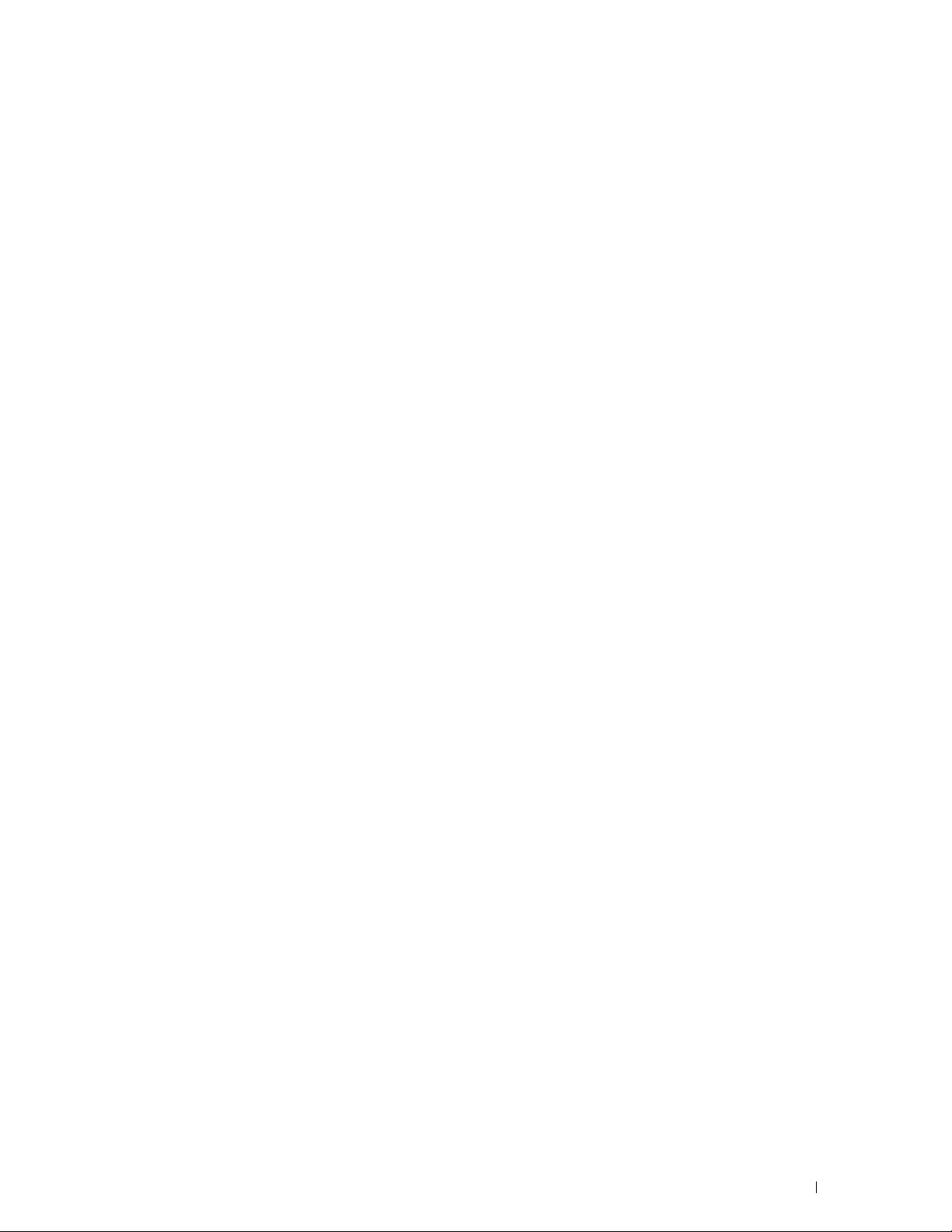
Conservazione dei supporti di stampa . . . . . . . . . . . . . . . . . . . . . . . 317
Identificazione dei supporti di stampa e delle specifiche
Dimensioni carta supportate
Tipi di carta supportati
. . . . . . . . . . . . . . . . . . . . . . . . . 318
. . . . . . . . . . . . . . . . . . . . . . . . . . . . 319
. . . . . . . . . . . . 318
Specifiche per tipo di carta. . . . . . . . . . . . . . . . . . . . . . . . . . 319
18 Caricamento dei supporti di stampa . . . . . . . . . . . . . . . . . . . . 321
Capacità. . . . . . . . . . . . . . . . . . . . . . . . . . . . . . . . . . . . . . . 321
Dimensioni dei supporti di stampa
Caricamento dei supporti di stampa nel cassetto 1 e nell’alimentatore da 550 fogli
opzionale
. . . . . . . . . . . . . . . . . . . . . . . . . . . . . . . . . . . . . . 321
Caricamento della carta intestata (carta prestampata e preforata)
Caricamento dei supporti di stampa nell’alimentatore MPF
Caricamento delle buste nell’alimentatore MPF
Busta n. 10, Monarch o DL
C5
. . . . . . . . . . . . . . . . . . . . . . . . . . . . . . . . . . . . . . . 325
Utilizzo dell’alimentatore MPF
Scambio dei cassetti carta
. . . . . . . . . . . . . . . . . . . . . . . . . 321
. . . . 321
. . . . . . . . . . . 322
. . . . . . . . . . . . . . . 324
. . . . . . . . . . . . . . . . . . . . . . . . . . 325
. . . . . . . . . . . . . . . . . . . . . . . . . . . 325
. . . . . . . . . . . . . . . . . . . . . . . . . . . . . 326
Stampa, copia, scansione e invio di fax . . . . . . . . . . . . . . . . .327
19 Stampa. . . . . . . . . . . . . . . . . . . . . . . . . . . . . . . . . . . . . . . . . 329
Suggerimenti per stampare correttamente . . . . . . . . . . . . . . . . . . . . 329
Suggerimenti sulla conservazione dei supporti di stampa
Evitare inceppamenti della carta
Invio di un lavoro da stampare
Annullamento di un lavoro di stampa
. . . . . . . . . . . . . . . . . . . . . . . 329
. . . . . . . . . . . . . . . . . . . . . . . . . . . 329
. . . . . . . . . . . . . . . . . . . . . . . 330
Annullamento di un lavoro dal pannello operatore
Annullamento di un lavoro da una delle finestre di esecuzione del computer
330
Stampa duplex
Stampa duplex con l’unità duplex
Utilizzo di Stampa libretto
. . . . . . . . . . . . . . . . . . . . . . . . . . . . . . . . . . . 331
. . . . . . . . . . . . . . . . . . . . . . 331
. . . . . . . . . . . . . . . . . . . . . . . . . . . 331
Utilizzo della funzione di stampa memorizzata . . . . . . . . . . . . . . . . . . 332
Panoramica
. . . . . . . . . . . . . . . . . . . . . . . . . . . . . . . . . . 333
. . . . . . . . . 329
. . . . . . . . . . . . . 330
. .
Sommario 9
Page 12
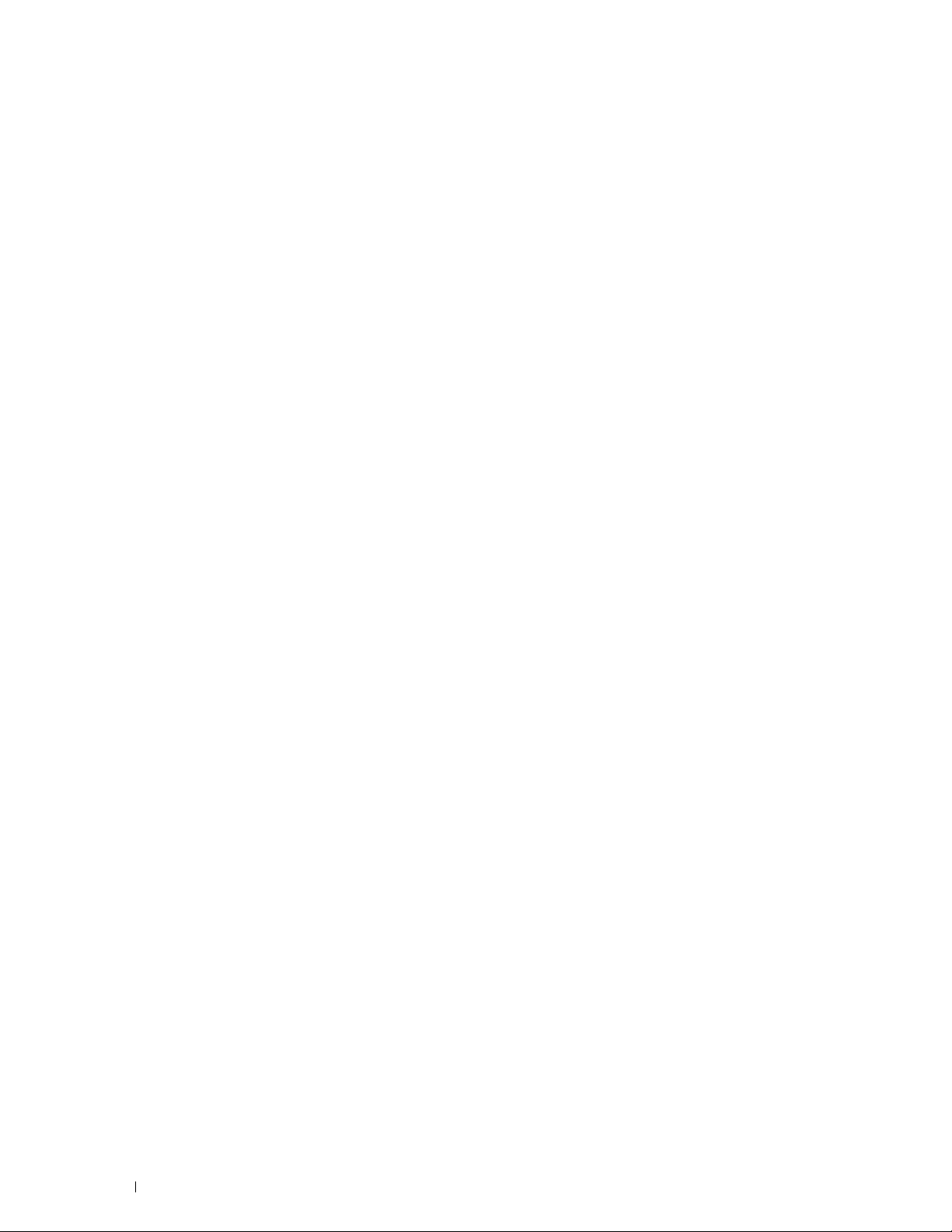
Procedure per stampare stampe memorizzate. . . . . . . . . . . . . . . . 334
Stampa dalla memoria USB
Formati file supportati
Inserimento e rimozione di una memoria USB
. . . . . . . . . . . . . . . . . . . . . . . . . . . . 336
. . . . . . . . . . . . . . . . . . . . . . . . . . . . . 336
. . . . . . . . . . . . . . . . 336
Stampa di un file contenuto in una memoria USB . . . . . . . . . . . . . . 336
Stampa con il protocollo Web Services on Devices (WSD) . . . . . . . . . . . . 337
Aggiunta di regole dei servizi di stampa
. . . . . . . . . . . . . . . . . . . 337
Configurazione della stampante . . . . . . . . . . . . . . . . . . . . . . . 338
Installazione del driver della stampante mediante la procedura guidata Aggiungi
stampante
Stampa con AirPrint
Configurazione di AirPrint sulla stampante
Stampa tramite AirPrint
Stampa con Google Cloud Print™
Preparazione all’uso della stampante con Google Cloud Print
Registrazione della stampante su Google Account
. . . . . . . . . . . . . . . . . . . . . . . . . . . . . . . . . . . 338
. . . . . . . . . . . . . . . . . . . . . . . . . . . . . . . . 339
. . . . . . . . . . . . . . . . . 339
. . . . . . . . . . . . . . . . . . . . . . . . . . . . 339
. . . . . . . . . . . . . . . . . . . . . . . . . 340
. . . . . . . 340
. . . . . . . . . . . . . 340
Stampa tramite Google Cloud Print . . . . . . . . . . . . . . . . . . . . . . 341
Stampa di una pagina di rapporto . . . . . . . . . . . . . . . . . . . . . . . . . 341
Impostazioni stampante
. . . . . . . . . . . . . . . . . . . . . . . . . . . . . . . 341
Utilizzo del pannello operatore per modificare le impostazioni della stampante
342
Utilizzo di Dell Printer Configuration Web Tool per cambiare le impostazioni della
stampante . . . . . . . . . . . . . . . . . . . . . . . . . . . . . . . . . . . 342
.
20 Copia . . . . . . . . . . . . . . . . . . . . . . . . . . . . . . . . . . . . . . . . . 343
Caricamento della carta per la copia . . . . . . . . . . . . . . . . . . . . . . . 343
Selezione del cassetto della carta
Preparazione di un documento
Esecuzione di copie dal vetro documenti
Esecuzione di copie dal DADF . . . . . . . . . . . . . . . . . . . . . . . . . . . 345
Impostazione delle opzioni di copia
Colore uscita
Seleziona Cassetto
. . . . . . . . . . . . . . . . . . . . . . . . . . . . . . . . . . 346
. . . . . . . . . . . . . . . . . . . . . . . . . . . . . . 347
Più Chiaro/Più Scuro
Copia fronte/retro
. . . . . . . . . . . . . . . . . . . . . . . . . . . . . . . 347
Tipo originale . . . . . . . . . . . . . . . . . . . . . . . . . . . . . . . . . 348
Nitidezza
. . . . . . . . . . . . . . . . . . . . . . . . . . . . . . . . . . . . 348
. . . . . . . . . . . . . . . . . . . . . . . . . 343
. . . . . . . . . . . . . . . . . . . . . . . . . . . 343
. . . . . . . . . . . . . . . . . . . . . 344
. . . . . . . . . . . . . . . . . . . . . . . . 346
. . . . . . . . . . . . . . . . . . . . . . . . . . . . . 347
10 Sommario
Page 13
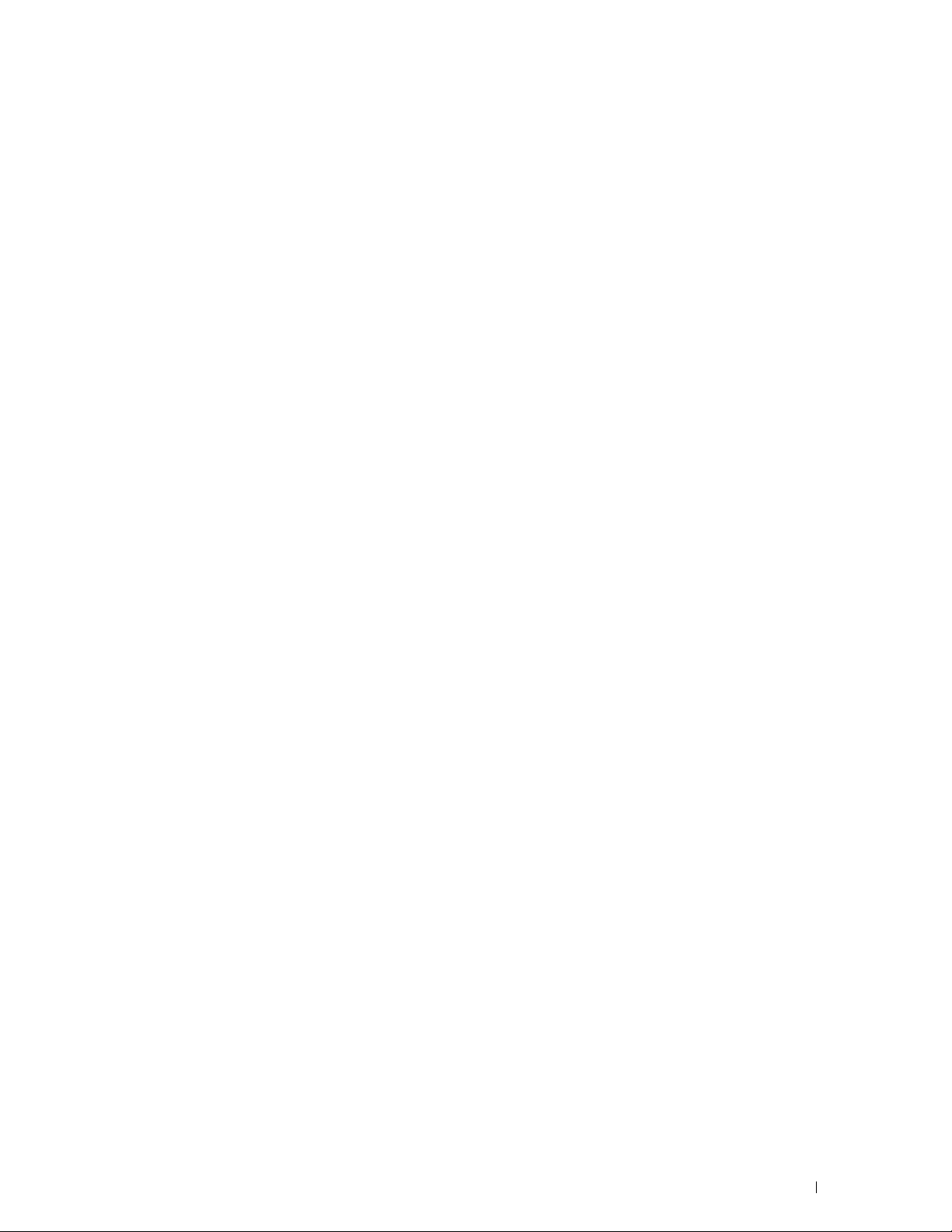
Saturazione colore . . . . . . . . . . . . . . . . . . . . . . . . . . . . . . 348
Esposizione autom.
. . . . . . . . . . . . . . . . . . . . . . . . . . . . . . 348
Fascicolazione. . . . . . . . . . . . . . . . . . . . . . . . . . . . . . . . . 349
Riduci/Allarga
Formato Originale
. . . . . . . . . . . . . . . . . . . . . . . . . . . . . . . . . 349
. . . . . . . . . . . . . . . . . . . . . . . . . . . . . . . 350
2 in 1 . . . . . . . . . . . . . . . . . . . . . . . . . . . . . . . . . . . . . . 351
Margine
. . . . . . . . . . . . . . . . . . . . . . . . . . . . . . . . . . . . 352
Utilizzo di Copia doc. ID
Modifica delle impostazioni predefinite
. . . . . . . . . . . . . . . . . . . . . . . . . . . . . . 352
. . . . . . . . . . . . . . . . . . . . . . 353
21 Scansione. . . . . . . . . . . . . . . . . . . . . . . . . . . . . . . . . . . . . . . 355
Panoramica di scansione . . . . . . . . . . . . . . . . . . . . . . . . . . . . . 355
Scansione - con il driver dello scanner
Scansione - senza il driver dello scanner . . . . . . . . . . . . . . . . . . 355
Scansione dal pannello operatore - Scansione su applicazione . . . . . . . . . 357
Scansione dal pannello operatore - Scansione WSD
Configurazione della stampante per la funzione Scansione WSD
Procedure per la Scansione WSD
Scansione utilizzando il driver TWAIN
Strumento impostazioni di scansione
Impostazioni dell’indirizzo IP
Impostazione della password
. . . . . . . . . . . . . . . . . . . . . . . . . 361
. . . . . . . . . . . . . . . . . . . . . . . . 362
Scansione utilizzando il driver Windows Image Acquisition (WIA)
. . . . . . . . . . . . . . . . . . . 355
. . . . . . . . . . . . . . . 358
. . . . . 358
. . . . . . . . . . . . . . . . . . . . . . 359
. . . . . . . . . . . . . . . . . . . . . . 359
. . . . . . . . . . . . . . . . . . . . . . . 361
. . . . . . . 363
Scansione su PC o Server tramite SMB/FTP
Panoramica
Procedure
. . . . . . . . . . . . . . . . . . . . . . . . . . . . . . . . . . 365
. . . . . . . . . . . . . . . . . . . . . . . . . . . . . . . . . . . 366
Impostazione di un nome di accesso e di una password (solo SMB)
Creazione di una cartella condivisa (solo SMB)
. . . . . . . . . . . . . . . . . . . . 365
. . . 367
. . . . . . . . . . . . . . . 368
Impostazione di una destinazione mediante una Rubrica. . . . . . . . . . 373
Invio del file scannerizzato sulla rete
Scansione su una memoria USB
Tipi di memoria USB
Procedure
. . . . . . . . . . . . . . . . . . . . . . . . . . . . . . . . . . . 379
. . . . . . . . . . . . . . . . . . . . . . . . . . 378
. . . . . . . . . . . . . . . . . . . . . . . . . . . . . . 378
Specificare una cartella in cui salvare l’immagine scannerizzata
. . . . . . . . . . . . . . . . . . . . 378
. . . . . 379
Invio di un’e-mail con l’immagine sottoposta a scansione . . . . . . . . . . . . 379
Impostazione di un avviso e-mail
. . . . . . . . . . . . . . . . . . . . . . . 380
Registrazione di un nuovo indirizzo e-mail. . . . . . . . . . . . . . . . . . 380
Sommario 11
Page 14
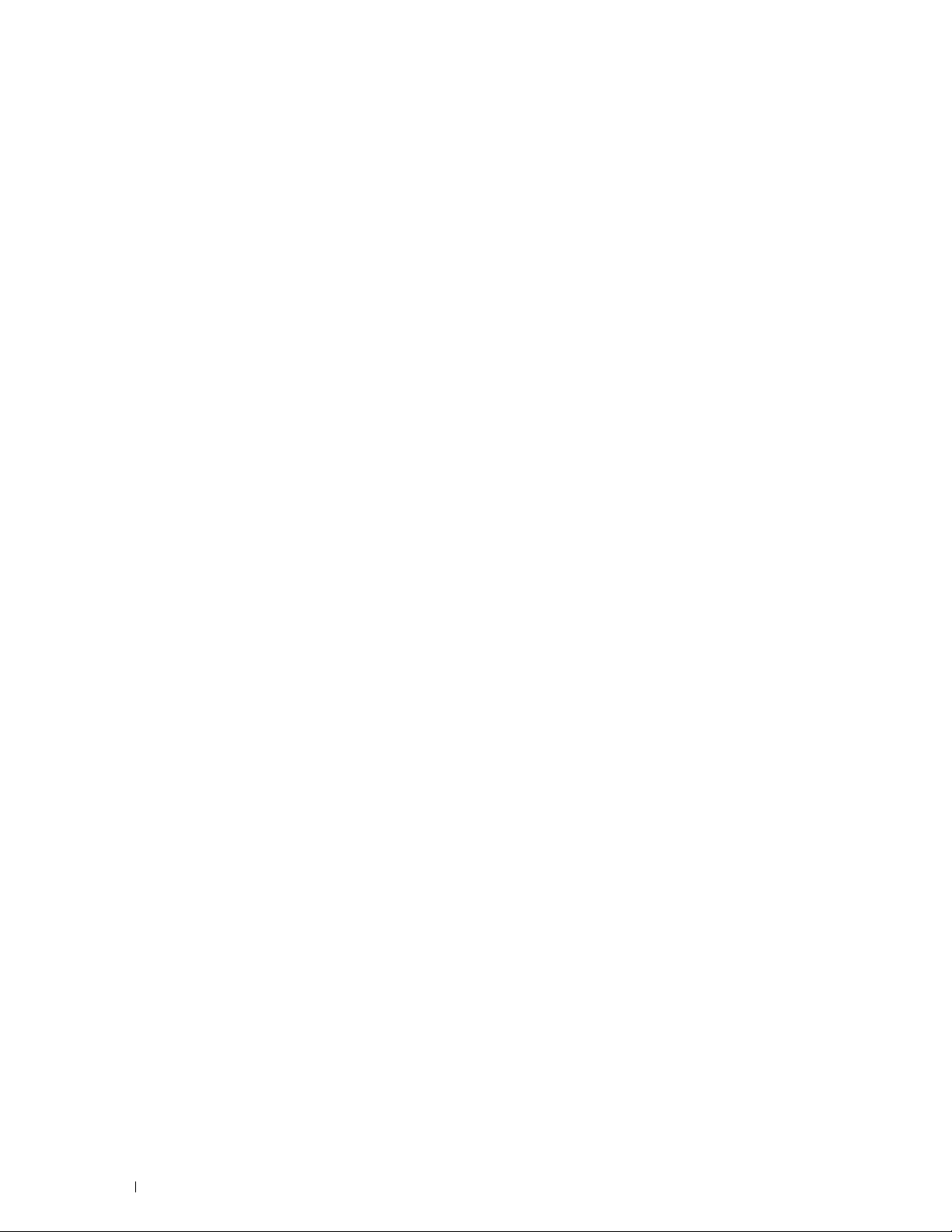
Invio di un’e-mail con il file sottoposto a scansione . . . . . . . . . . . . . 381
22 Invio di fax . . . . . . . . . . . . . . . . . . . . . . . . . . . . . . . . . . . . . 383
Configurazione delle impostazioni fax iniziali con Navigatore configurazione
semplice
. . . . . . . . . . . . . . . . . . . . . . . . . . . . . . . . . . . . . . . 383
Impostazione del Paese
Impostazione dell’ID della stampante
. . . . . . . . . . . . . . . . . . . . . . . . . . . . . . . 384
. . . . . . . . . . . . . . . . . . . . . . . 384
Impostazione di ora e data . . . . . . . . . . . . . . . . . . . . . . . . . . . . . 384
Modifica della modalità Orologio
Impostazione dei suoni acustici
Volume altoparlante
Volume suoneria
. . . . . . . . . . . . . . . . . . . . . . . . . . . . . . . . 385
Configurazione delle opzioni di impostazione fax
Modifica delle opzioni di impostazione fax
Opzioni di impostazione fax disponibili
Impostazioni fax avanzate
Invio di un fax
. . . . . . . . . . . . . . . . . . . . . . . . . . . . . . . . . . . . 392
Caricamento di un documento originale
Regolazione della risoluzione del documento
. . . . . . . . . . . . . . . . . . . . . . . . . 385
. . . . . . . . . . . . . . . . . . . . . . . . . . 385
. . . . . . . . . . . . . . . . . . . . . . . . . . . . . . 385
. . . . . . . . . . . . . . . . . 386
. . . . . . . . . . . . . . . . . . 386
. . . . . . . . . . . . . . . . . . . . 386
. . . . . . . . . . . . . . . . . . . . . . . . . . 390
. . . . . . . . . . . . . . . . . . . 392
. . . . . . . . . . . . . . . . 393
Regolazione del contrasto del documento . . . . . . . . . . . . . . . . . . 394
Invio di un fax dalla memoria
Invio di un fax manualmente
. . . . . . . . . . . . . . . . . . . . . . . . . 394
. . . . . . . . . . . . . . . . . . . . . . . . . 395
Conferma delle trasmissioni . . . . . . . . . . . . . . . . . . . . . . . . . 395
Ricomposizione automatica
. . . . . . . . . . . . . . . . . . . . . . . . . . 396
12 Sommario
Invio di un fax differito
Invio di un fax dal driver (Direct Fax)
Esempio
. . . . . . . . . . . . . . . . . . . . . . . . . . . . . . . . . . . . 397
Ricezione di un fax
Informazioni sulle modalità di ricezione
Caricamento della carta per la ricezione dei fax
. . . . . . . . . . . . . . . . . . . . . . . . . . . . . . . 396
. . . . . . . . . . . . . . . . . . . . . . . 396
. . . . . . . . . . . . . . . . . . . . . . . . . . . . . . . . . 401
. . . . . . . . . . . . . . . . . . . 401
. . . . . . . . . . . . . . . 401
Ricezione di un fax automaticamente in Modalità FAX . . . . . . . . . . . 401
Ricezione di un fax manualmente in Modalità telefono
. . . . . . . . . . . 401
Ricezione di un fax automaticamente in modalità Tel/fax oppure Segret./fax
Ricezione di un fax manualmente tramite un telefono esterno (Ricezione remota)
402
Ricezione di fax tramite DRPD . . . . . . . . . . . . . . . . . . . . . . . . 402
Ricezione di fax in memoria
Ricezione in polling
. . . . . . . . . . . . . . . . . . . . . . . . . . 403
. . . . . . . . . . . . . . . . . . . . . . . . . . . . . . 403
402
Page 15
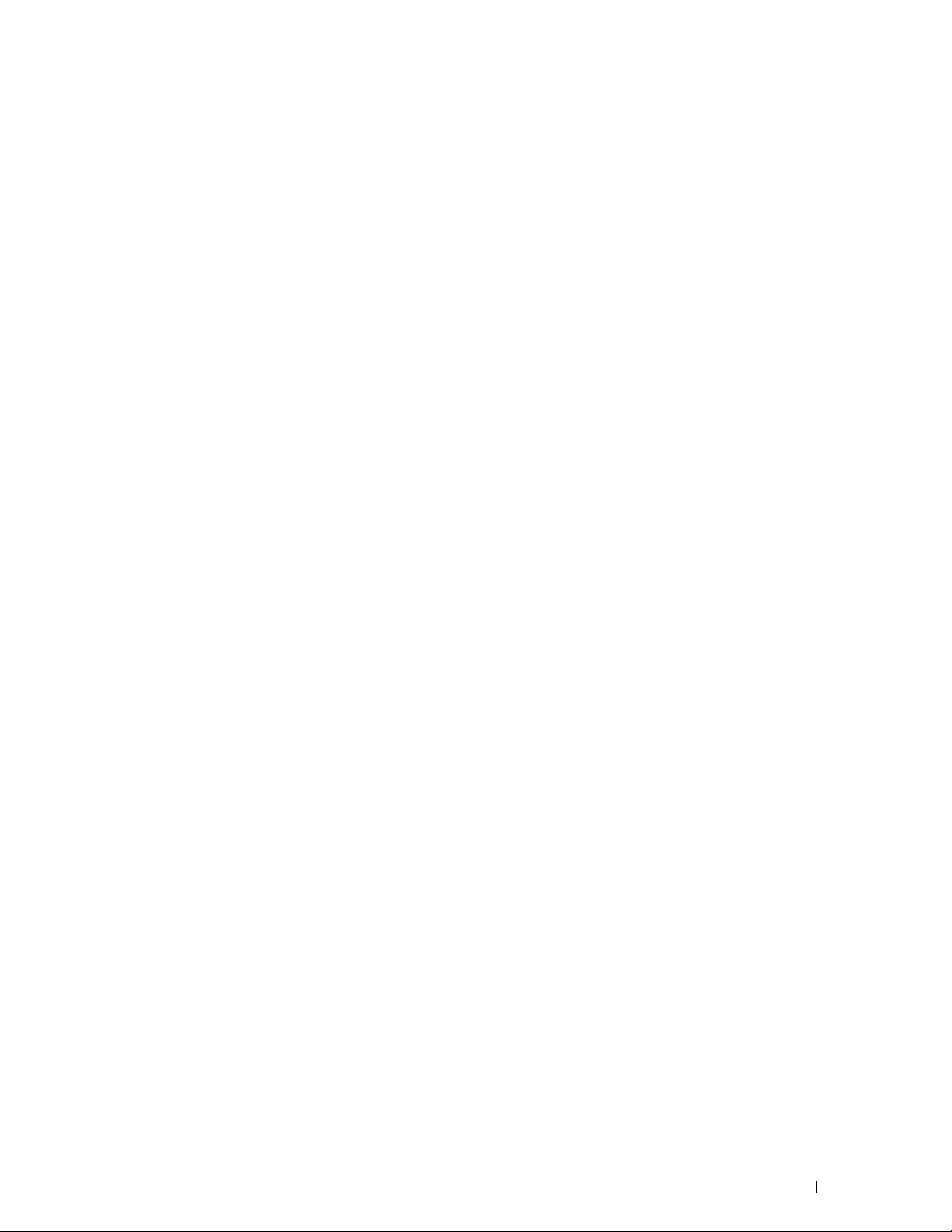
Composizione automatica . . . . . . . . . . . . . . . . . . . . . . . . . . . . . 403
Composizione rapida (Velocità di connessione)
Impostazione di composizione rapida
. . . . . . . . . . . . . . . . . . . . 403
. . . . . . . . . . . . . . . 403
Invio di un fax con composizione rapida . . . . . . . . . . . . . . . . . . . 404
Composizione di gruppo
. . . . . . . . . . . . . . . . . . . . . . . . . . . 404
Impostazione della composizione di gruppo . . . . . . . . . . . . . . . . . 404
Modifica di composizione di gruppo
Invio di un fax con composizione di gruppo (trasmissione a più destinatari)
. . . . . . . . . . . . . . . . . . . . . 405
406
Stampa di un elenco di composizione rapida . . . . . . . . . . . . . . . . 406
Rubrica . . . . . . . . . . . . . . . . . . . . . . . . . . . . . . . . . . . . . . . 406
Altri metodi per inviare fax
Utilizzo della modalità di ricezione sicura
Utilizzo di una segreteria telefonica
. . . . . . . . . . . . . . . . . . . . . . . . . . . . . 407
. . . . . . . . . . . . . . . . . . 407
. . . . . . . . . . . . . . . . . . . . . 408
Utilizzo di un modem . . . . . . . . . . . . . . . . . . . . . . . . . . . . . 408
Stampa di un rapporto . . . . . . . . . . . . . . . . . . . . . . . . . . . . . . . 409
Modifica delle opzioni di impostazione
. . . . . . . . . . . . . . . . . . . . . . 409
Conoscere la stampante . . . . . . . . . . . . . . . . . . . . . . . . . . . . . .411
23 Informazioni sul software della stampante . . . . . . . . . . . . . . . . 413
Programma di utilità della stampante . . . . . . . . . . . . . . . . . . . . . . . 414
Finestra di stato
Strumenti . . . . . . . . . . . . . . . . . . . . . . . . . . . . . . . . . . . 415
Programma di aggiornamento
Risoluzione dei problemi
Editor rubrica indirizzi
Manager pulsante scansione
Centro Dell Scan
. . . . . . . . . . . . . . . . . . . . . . . . . . . . . . . . 415
. . . . . . . . . . . . . . . . . . . . . . . . 415
. . . . . . . . . . . . . . . . . . . . . . . . . . . 415
. . . . . . . . . . . . . . . . . . . . . . . . . . . . . 415
. . . . . . . . . . . . . . . . . . . . . . . . 415
. . . . . . . . . . . . . . . . . . . . . . . . . . . . . . . 415
Rubriche indirizzi
Tipi di rubriche indirizzi
Aggiunta e modifica di voci delle rubriche indirizzi
Widget Monitor Stato per Macintosh
Funzionalità Widget Monitor Stato
Prima di installare il Widget Monitor Stato
Installazione del Widget Monitor Stato
Apertura e chiusura del Widget Monitor Stato
. . . . . . . . . . . . . . . . . . . . . . . . . . . . . . . . . . 415
. . . . . . . . . . . . . . . . . . . . . . . . . . . . 415
. . . . . . . . . . . . . 416
. . . . . . . . . . . . . . . . . . . . . . . 419
. . . . . . . . . . . . . . . . . . . . . . 419
. . . . . . . . . . . . . . . . . 419
. . . . . . . . . . . . . . . . . . . 419
. . . . . . . . . . . . . . . 419
Finestra Stato delle Stampante. . . . . . . . . . . . . . . . . . . . . . . . 420
Finestra Ordine
. . . . . . . . . . . . . . . . . . . . . . . . . . . . . . . . 421
Sommario 13
Page 16
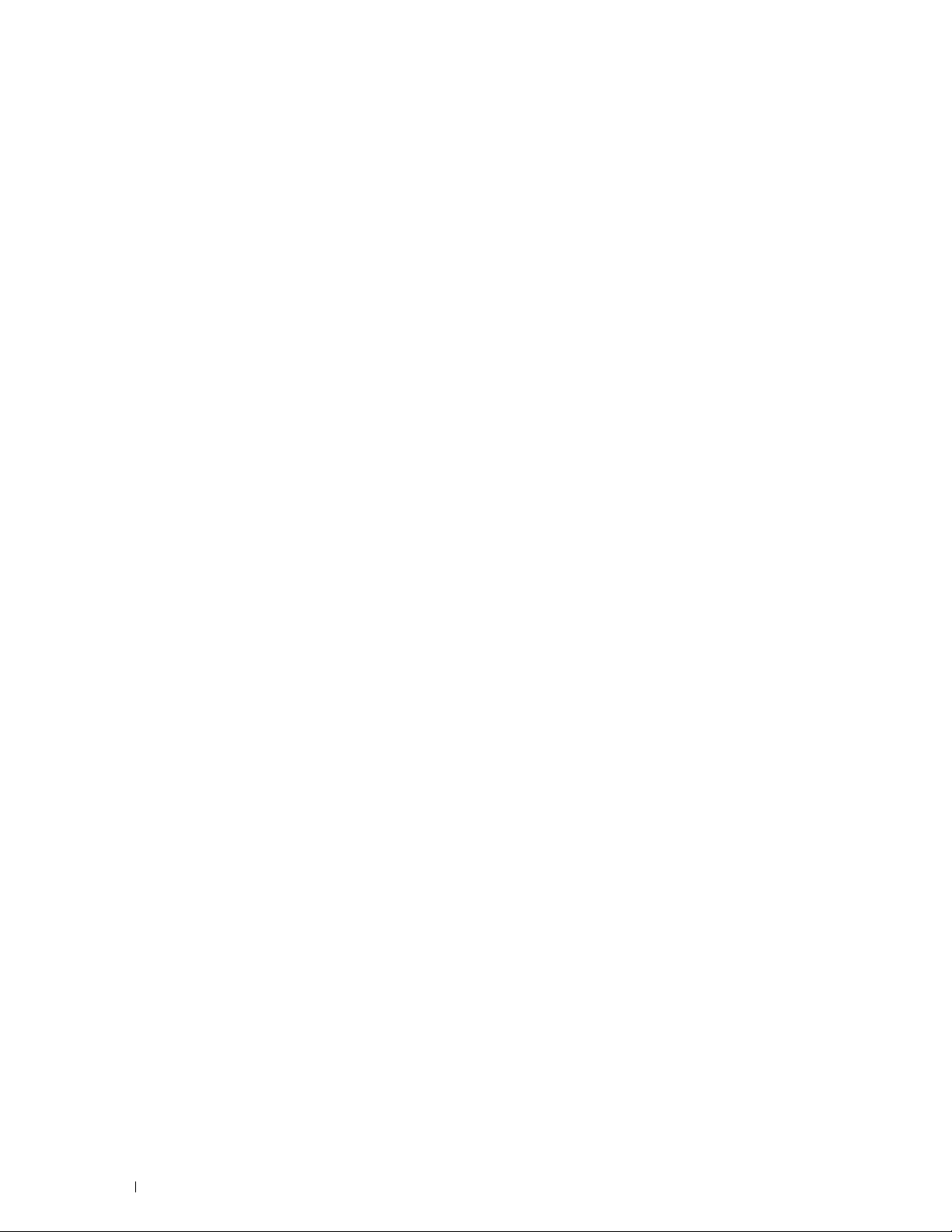
Preferenze . . . . . . . . . . . . . . . . . . . . . . . . . . . . . . . . . . . 422
Status Monitor Console per Linux
Funzionalità Status Monitor Console
Prima di installare Status Monitor Console
. . . . . . . . . . . . . . . . . . . . . . . . . 423
. . . . . . . . . . . . . . . . . . . . . 423
. . . . . . . . . . . . . . . . . 423
Installazione di Status Monitor Console . . . . . . . . . . . . . . . . . . . 423
Avvio di Status Monitor Console
Finestra Printer Selection
. . . . . . . . . . . . . . . . . . . . . . . 423
. . . . . . . . . . . . . . . . . . . . . . . . . . . 424
Finestra Printer Status . . . . . . . . . . . . . . . . . . . . . . . . . . . . 424
Finestra Dell Supplies Management System
Finestra Service Tag
. . . . . . . . . . . . . . . . . . . . . . . . . . . . . . 427
. . . . . . . . . . . . . . . . . 426
Finestra Settings . . . . . . . . . . . . . . . . . . . . . . . . . . . . . . . 427
24 Stampare utilizzando ColorTrack (Autenticazione esterna). . . . 429
Impostazioni di ColorTrack . . . . . . . . . . . . . . . . . . . . . . . . . . . . . 429
Dell ColorTrack
Sistema di autenticazione. . . . . . . . . . . . . . . . . . . . . . . . . . . 431
Server Kerberos
Server LDAP
Autenticazione LDAP . . . . . . . . . . . . . . . . . . . . . . . . . . . . . 434
Impostazione del driver della stampante. . . . . . . . . . . . . . . . . . . . . . 435
Modalità Dell ColorTrack
Specifica nome gruppo . . . . . . . . . . . . . . . . . . . . . . . . . . . . 435
Specifica autore lavoro
Nome autore del lavoro
Password . . . . . . . . . . . . . . . . . . . . . . . . . . . . . . . . . . . 435
. . . . . . . . . . . . . . . . . . . . . . . . . . . . . . . . 429
. . . . . . . . . . . . . . . . . . . . . . . . . . . . . . . . 431
. . . . . . . . . . . . . . . . . . . . . . . . . . . . . . . . . . 432
. . . . . . . . . . . . . . . . . . . . . . . . . . . 435
. . . . . . . . . . . . . . . . . . . . . . . . . . . . 435
. . . . . . . . . . . . . . . . . . . . . . . . . . . . 435
25 Utilizzo della rubrica del server e della rubrica indirizzi del server. . .
437
26 Utilizzo di certificati digitali . . . . . . . . . . . . . . . . . . . . . . . . . . 439
14 Sommario
Impostazione della rubrica del server e della rubrica indirizzi del server . . . . 437
Gestione dei certificati . . . . . . . . . . . . . . . . . . . . . . . . . . . . . . . 439
Preparazione alla gestione dei certificati
. . . . . . . . . . . . . . . . . . . 439
Importazione di un Certificato digitale. . . . . . . . . . . . . . . . . . . . . 441
Impostazione di un Certificato digitale
Conferma delle Impostazioni di un certificato digitale
Eliminazione di un certificato digitale
Esportazione di un certificato digitale
Impostazione delle funzioni
. . . . . . . . . . . . . . . . . . . . . . . . . . . . 444
. . . . . . . . . . . . . . . . . . . . 442
. . . . . . . . . . . . 442
. . . . . . . . . . . . . . . . . . . . . 443
. . . . . . . . . . . . . . . . . . . . . 444
Page 17
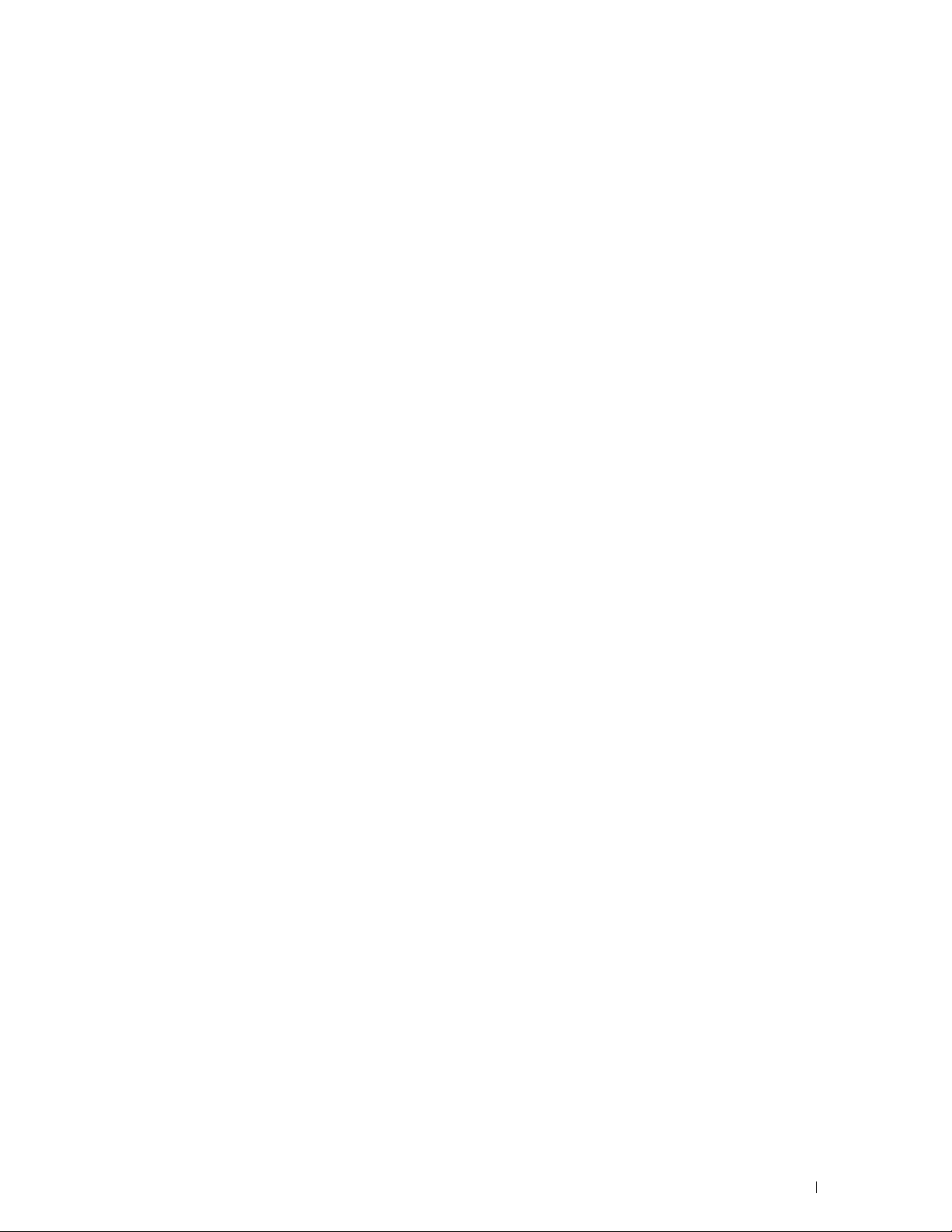
Impostazione del certificato nella modalità di firma digitale IPsec. . . . . . 444
Impostazione del certificato del server che utilizza SSL (HTTP/IPP)
. . . . . 445
Impostazione della comunicazione LDAP-SSL/TLS. . . . . . . . . . . . . . 445
Impostazione di verifica del certificato server per la comunicazione
LDAP-SSL/TLS
. . . . . . . . . . . . . . . . . . . . . . . . . . . . . . . . . 445
Impostazione della certificazione client per la comunicazione LDAP-SSL/TLS 446
Impostazione per Wireless LAN WPA-Enterprise (EAP-TLS)
. . . . . . . . . 446
Impostazione per Wireless LAN WPA-Enterprise (PEAPV0-MS-CHAPV2,
EAP-TTLS PAP, EAP-TTLS CHAP). . . . . . . . . . . . . . . . . . . . . . . 448
Impostazione certificato client per IEEE 802.1x (EAP-TLS)
. . . . . . . . . 449
27 Informazioni sui caratteri . . . . . . . . . . . . . . . . . . . . . . . . . . . . 451
Tipi di carattere e font . . . . . . . . . . . . . . . . . . . . . . . . . . . . . . . 451
Stile e intensità
Passo e dimensione in punti
. . . . . . . . . . . . . . . . . . . . . . . . . . . . . . . . 451
. . . . . . . . . . . . . . . . . . . . . . . . . 452
Font bitmap e font scalabili
Font residenti
. . . . . . . . . . . . . . . . . . . . . . . . . . . . . . . . . . . . 454
. . . . . . . . . . . . . . . . . . . . . . . . . . . . 453
Set di simboli . . . . . . . . . . . . . . . . . . . . . . . . . . . . . . . . . . . . 458
Set di simboli per PCL 5/PCL 6
. . . . . . . . . . . . . . . . . . . . . . . . 458
28 Informazioni sui messaggi della stampante . . . . . . . . . . . . . . . 459
Codici di errore . . . . . . . . . . . . . . . . . . . . . . . . . . . . . . . . . . . 459
Messaggi di errore
. . . . . . . . . . . . . . . . . . . . . . . . . . . . . . . . . 468
29 Caratteristiche tecniche. . . . . . . . . . . . . . . . . . . . . . . . . . . . . 471
Compatibilità con i sistemi operativi . . . . . . . . . . . . . . . . . . . . . . . 471
Alimentazione
Dimensioni
Memoria . . . . . . . . . . . . . . . . . . . . . . . . . . . . . . . . . . . . . . 471
. . . . . . . . . . . . . . . . . . . . . . . . . . . . . . . . . . . 471
. . . . . . . . . . . . . . . . . . . . . . . . . . . . . . . . . . . . . 471
Emulazione/PDL (Page Description Language), sistema operativo e interfacce
Compatibilità MIB
Ambiente
. . . . . . . . . . . . . . . . . . . . . . . . . . . . . . . . . . . . . . 472
Funzionamento
Garanzia della qualità di stampa
. . . . . . . . . . . . . . . . . . . . . . . . . . . . . . . 472
. . . . . . . . . . . . . . . . . . . . . . . . . . . . . . . . 472
. . . . . . . . . . . . . . . . . . . . . . . 472
Memorizzazione. . . . . . . . . . . . . . . . . . . . . . . . . . . . . . . . 472
Altitudine
. . . . . . . . . . . . . . . . . . . . . . . . . . . . . . . . . . . 472
Sommario 15
. 472
Page 18
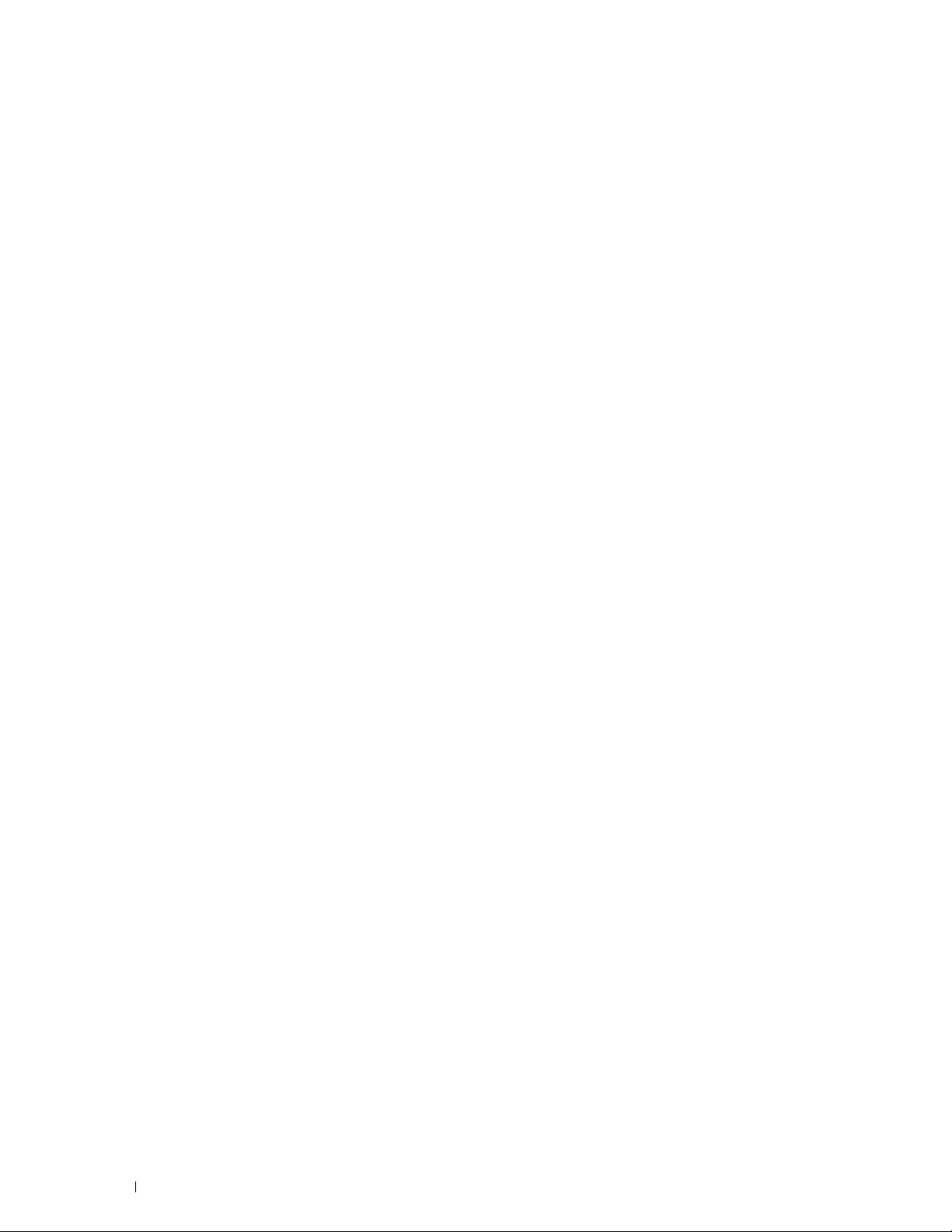
Cavi . . . . . . . . . . . . . . . . . . . . . . . . . . . . . . . . . . . . . . . . . 473
Caratteristiche tecniche della copiatrice
. . . . . . . . . . . . . . . . . . . . . 474
Caratteristiche tecniche dello scanner . . . . . . . . . . . . . . . . . . . . . . 474
Caratteristiche tecniche del fax
Adattatore per rete wireless opzionale
. . . . . . . . . . . . . . . . . . . . . . . . . . 475
. . . . . . . . . . . . . . . . . . . . . . 475
Manutenzione della stampante . . . . . . . . . . . . . . . . . . . . . . . . 477
30 Manutenzione della stampante . . . . . . . . . . . . . . . . . . . . . . . 479
Determinare lo stato dei materiali di consumo . . . . . . . . . . . . . . . . . . 479
Risparmiare materiali di consumo
Ordinare i materiali di consumo
Conservazione dei supporti di stampa . . . . . . . . . . . . . . . . . . . . . . . 480
Conservazione dei materiali di consumo
Sostituzione delle cartucce del toner
Rimozione della cartuccia del toner
Installazione di una cartuccia del toner
. . . . . . . . . . . . . . . . . . . . . . . . . 479
. . . . . . . . . . . . . . . . . . . . . . . . . . 479
. . . . . . . . . . . . . . . . . . . . . . 480
. . . . . . . . . . . . . . . . . . . . . . . 480
. . . . . . . . . . . . . . . . . . . . . 480
. . . . . . . . . . . . . . . . . . . 481
Sostituzione delle cartucce tamburo
Rimozione della cartuccia tamburo
Installazione di una cartuccia tamburo
Sostituzione del fusore
Rimozione del fusore
. . . . . . . . . . . . . . . . . . . . . . . . . . . . . . . 488
. . . . . . . . . . . . . . . . . . . . . . . . . . . . . 488
Installazione del fusore
. . . . . . . . . . . . . . . . . . . . . . . . 482
. . . . . . . . . . . . . . . . . . . . . . 483
. . . . . . . . . . . . . . . . . . . 485
. . . . . . . . . . . . . . . . . . . . . . . . . . . . 489
Sostituzione dell’unità cinghia di trasferimento, del 2° rullo di trasferimento (2° BTR)
e del rullo di ritardo
Rimozione dell’unità cinghia di trasferimento
Installazione di un’unità cinghia di trasferimento
. . . . . . . . . . . . . . . . . . . . . . . . . . . . . . . . . 490
. . . . . . . . . . . . . . . . 490
. . . . . . . . . . . . . . 493
Rimozione del 2° BTR . . . . . . . . . . . . . . . . . . . . . . . . . . . . . 496
Installazione di un 2° BTR
Rimozione del rullo di ritardo nel cassetto 1
Installazione di un rullo di ritardo nel cassetto 1
Sostituzione del contenitore del toner di scarto
Rimozione del contenitore del toner di scarto
Installazione di un nuovo contenitore del toner di scarto
. . . . . . . . . . . . . . . . . . . . . . . . . . . 496
. . . . . . . . . . . . . . . . . 497
. . . . . . . . . . . . . . . 498
. . . . . . . . . . . . . . . . . . 499
. . . . . . . . . . . . . . . . 499
. . . . . . . . . . 500
16 Sommario
Page 19
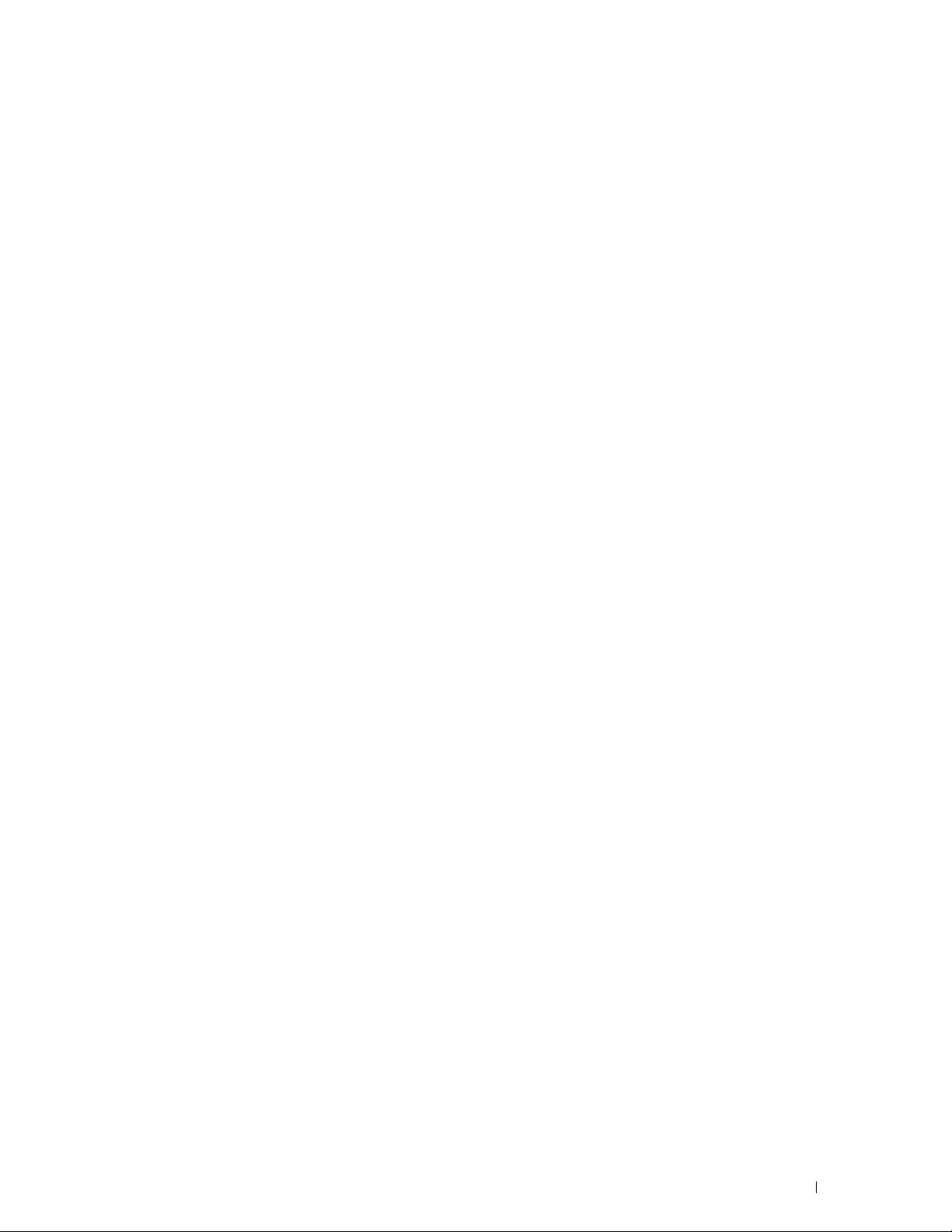
Pulizia dell’interno della stampante . . . . . . . . . . . . . . . . . . . . . . . . 501
Pulizia del sensore CTD
Pulizia della finestra del ROS (Raster Optical Scanner)
. . . . . . . . . . . . . . . . . . . . . . . . . . . . 501
. . . . . . . . . . . 507
Pulizia dello scanner
Pulizia del rullo di alimentazione DADF
Regolazione della registrazione del colore
Stampa del diagramma di registrazione del colore
Determinazione dei valori
Immissione dei valori
. . . . . . . . . . . . . . . . . . . . . . . . . . . . . . . . 511
. . . . . . . . . . . . . . . . . . . . . . 512
. . . . . . . . . . . . . . . . . . . . 512
. . . . . . . . . . . . . 512
. . . . . . . . . . . . . . . . . . . . . . . . . . . 513
. . . . . . . . . . . . . . . . . . . . . . . . . . . . . 515
31 Rimozione di opzioni . . . . . . . . . . . . . . . . . . . . . . . . . . . . . . . 517
Rimozione della scheda di memoria opzionale . . . . . . . . . . . . . . . . . . 517
Rimozione dell’alimentatore da 550 fogli opzionale
. . . . . . . . . . . . . . . . 520
Rimozione dell’adattatore wireless opzionale. . . . . . . . . . . . . . . . . . . 522
Rimozione del disco rigido opzionale
. . . . . . . . . . . . . . . . . . . . . . . 524
32 Rimozione degli inceppamenti . . . . . . . . . . . . . . . . . . . . . . . . 527
Come evitare gli inceppamenti. . . . . . . . . . . . . . . . . . . . . . . . . . . 527
Individuazione della posizione degli inceppamenti . . . . . . . . . . . . . . . . 528
Rimozione degli inceppamenti dall’alimentatore DADF
Rimozione di inceppamenti dall’alimentatore multifunzione
Se viene visualizzato il codice di errore: 050-112
Se viene visualizzato il codice di errore: 050-129
Rimozione degli inceppamenti dal cassetto 1
Rimozione di inceppamenti dal fusore
. . . . . . . . . . . . . . . . . . . 533
. . . . . . . . . . . . . . . . . . . . . . . 535
Se viene visualizzato il codice di errore: 050-111
. . . . . . . . . . . . . . 529
. . . . . . . . . . . 531
. . . . . . . . . . . . . . 531
. . . . . . . . . . . . . . 533
. . . . . . . . . . . . . . 535
Se viene visualizzato il codice di errore: 050-129 . . . . . . . . . . . . . . 537
Eliminazione di inceppamenti dall’alimentatore da 550 fogli opzionale . . . . . 541
Sommario 17
Page 20
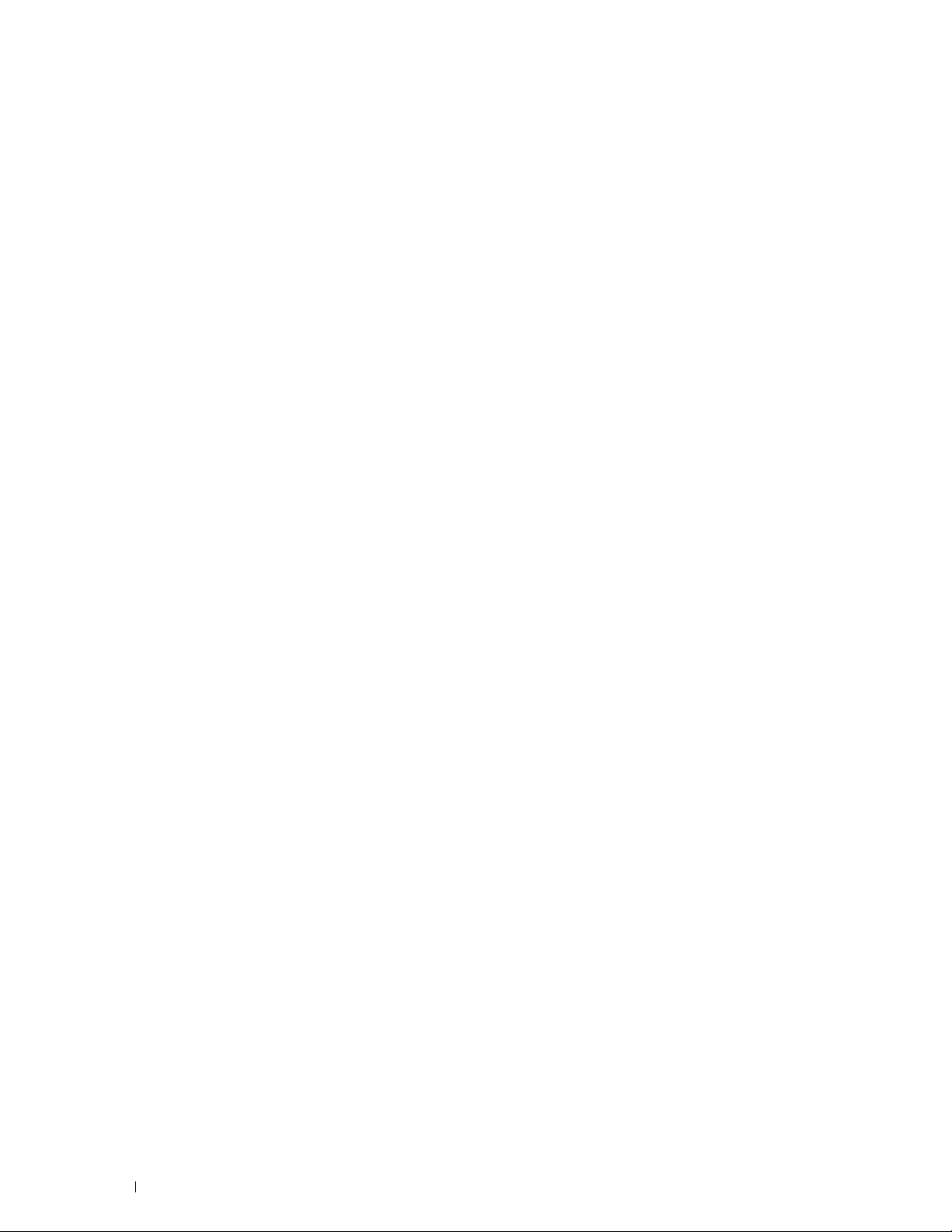
Risoluzione dei problemi. . . . . . . . . . . . . . . . . . . . . . . . . . . . . . 543
33 Guida alla risoluzione dei problemi . . . . . . . . . . . . . . . . . . . . 545
Problemi di base della stampante . . . . . . . . . . . . . . . . . . . . . . . . . 545
Problemi di visualizzazione. . . . . . . . . . . . . . . . . . . . . . . . . . . . . 545
Problemi di stampa
Problemi di qualità di stampa
Le stampe sono troppo chiare
Sbavatura del toner o la stampa non rimane impressa sul foglio
Macchie casuali/immagini sfocate
. . . . . . . . . . . . . . . . . . . . . . . . . . . . . . . . . 545
. . . . . . . . . . . . . . . . . . . . . . . . . . . 546
. . . . . . . . . . . . . . . . . . . . . . . . 547
. . . . . . 548
. . . . . . . . . . . . . . . . . . . . . . 549
Stampe bianche . . . . . . . . . . . . . . . . . . . . . . . . . . . . . . . . 550
Striature sulle stampe
Parti delle stampe sono nere
. . . . . . . . . . . . . . . . . . . . . . . . . . . . . 551
. . . . . . . . . . . . . . . . . . . . . . . . . 552
Punti colorati con spaziatura . . . . . . . . . . . . . . . . . . . . . . . . . 552
Spazi vuoti verticali
Immagini spurie/ghosting
. . . . . . . . . . . . . . . . . . . . . . . . . . . . . . 553
. . . . . . . . . . . . . . . . . . . . . . . . . . . 554
Diminuzione di sensibilità fotoindotta . . . . . . . . . . . . . . . . . . . . 555
Stampe offuscate
Stampe granulate
. . . . . . . . . . . . . . . . . . . . . . . . . . . . . . . 556
. . . . . . . . . . . . . . . . . . . . . . . . . . . . . . . 556
Caratteri frastagliati . . . . . . . . . . . . . . . . . . . . . . . . . . . . . . 557
La stampa presenta delle bande orizzontali
Segno di perforazione
. . . . . . . . . . . . . . . . . . . . . . . . . . . . . 558
. . . . . . . . . . . . . . . . . 557
Carta increspata o macchiata . . . . . . . . . . . . . . . . . . . . . . . . 559
Bordo superiore della carta danneggiato
Problemi di inceppamento/allineamento
Margini laterali e superiori non corretti
Registrazione colore disallineata
Immagini oblique
. . . . . . . . . . . . . . . . . . . . . . . . . . . . . . . 562
. . . . . . . . . . . . . . . . . . 560
. . . . . . . . . . . . . . . . . . . . . 560
. . . . . . . . . . . . . . . . . . . 561
. . . . . . . . . . . . . . . . . . . . . . . 561
Inceppamento per errata alimentazione del cassetto 1/dell’alimentatore da 550
fogli opzionale
Inceppamento per errata alimentazione dall’alimentatore MPF
. . . . . . . . . . . . . . . . . . . . . . . . . . . . . . . . . 563
. . . . . . 564
Inceppamento registrazione (sensore di uscita attivo) . . . . . . . . . . . 564
Inceppamento uscita (sensore di uscita disattivato)
. . . . . . . . . . . . 565
Inceppamento per alimentazione multipla dal cassetto 1/dall’alimentatore da
550 fogli opzionale
. . . . . . . . . . . . . . . . . . . . . . . . . . . . . . . 565
Inceppamento per alimentazione multipla alimentatore multifunzione
. . . 566
18 Sommario
Rumore
Problemi di copiatura
. . . . . . . . . . . . . . . . . . . . . . . . . . . . . . . . . . . . . . . 566
. . . . . . . . . . . . . . . . . . . . . . . . . . . . . . . . 568
Problemi di fax . . . . . . . . . . . . . . . . . . . . . . . . . . . . . . . . . . . 568
Page 21
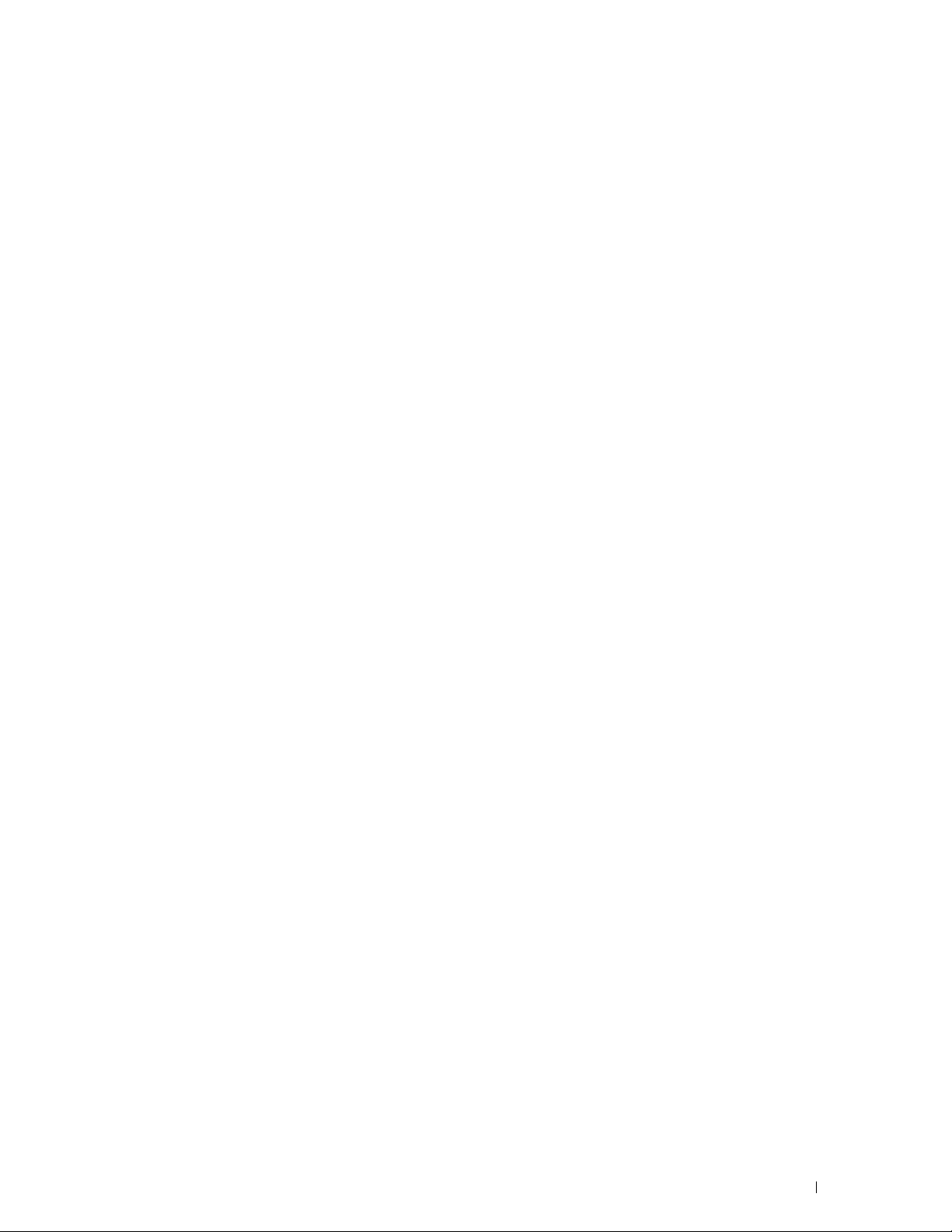
Problemi di scansione . . . . . . . . . . . . . . . . . . . . . . . . . . . . . . . 570
Problemi con il certificato digitale . . . . . . . . . . . . . . . . . . . . . . . . 572
Problemi con accessori opzionali installati
Problemi con le utility della stampante/con il driver dello scanner
. . . . . . . . . . . . . . . . . . . . 574
. . . . . . . 574
Altri problemi . . . . . . . . . . . . . . . . . . . . . . . . . . . . . . . . . . . . 575
Come contattare il servizio di assistenza clienti
. . . . . . . . . . . . . . . . . 575
Appendice . . . . . . . . . . . . . . . . . . . . . . . . . . . . . . . . . . . . . . . . . .577
B Appendice . . . . . . . . . . . . . . . . . . . . . . . . . . . . . . . . . . . . . 579
Politica di assistenza tecnica Dell™ . . . . . . . . . . . . . . . . . . . . . . . 579
Servizi online
Garanzia e politica del reso
Informazioni sul riciclo
Contattare Dell
. . . . . . . . . . . . . . . . . . . . . . . . . . . . . . . . . 579
. . . . . . . . . . . . . . . . . . . . . . . . . . . . 580
. . . . . . . . . . . . . . . . . . . . . . . . . . . . 580
. . . . . . . . . . . . . . . . . . . . . . . . . . . . . . . . . . . 580
Sommario 19
Page 22
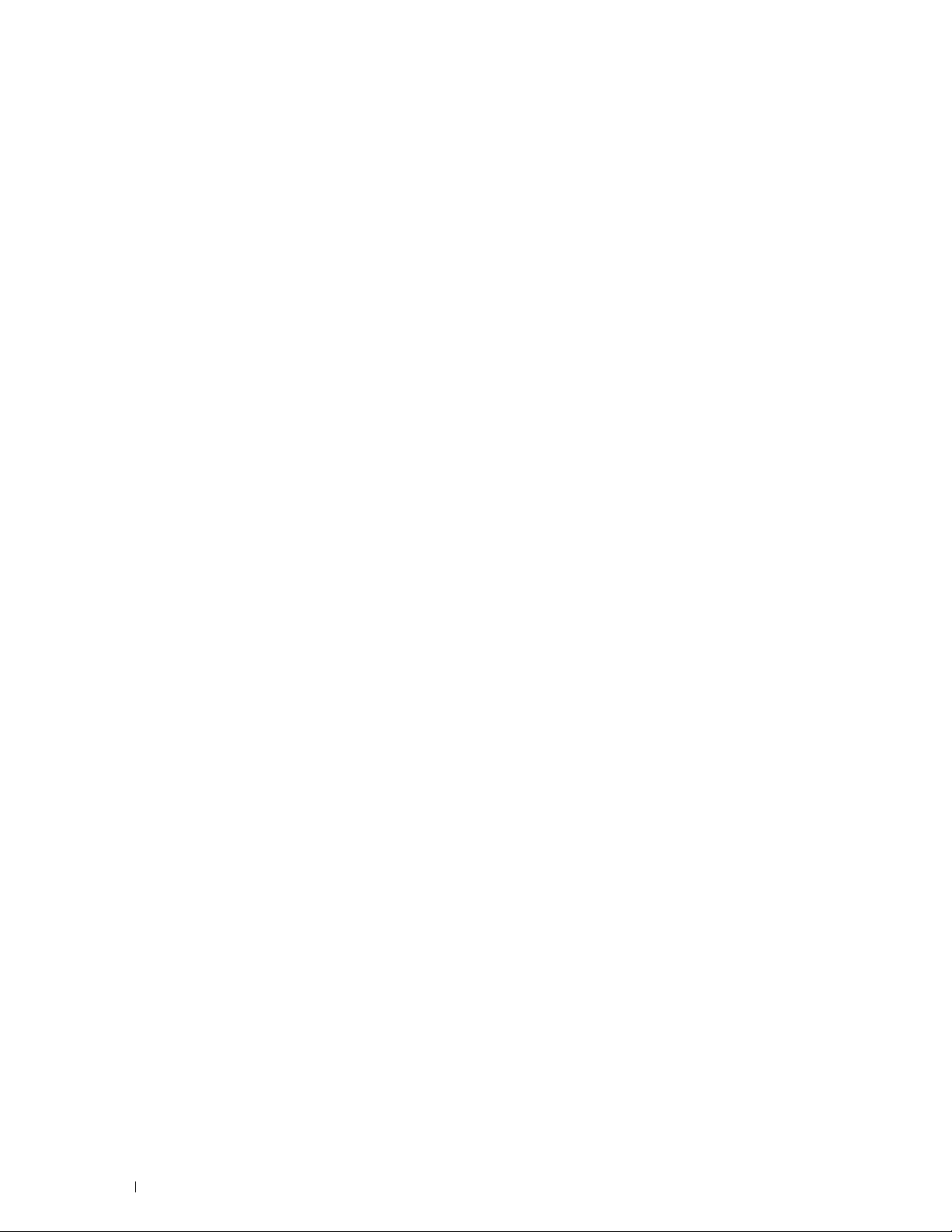
20 Sommario
Page 23
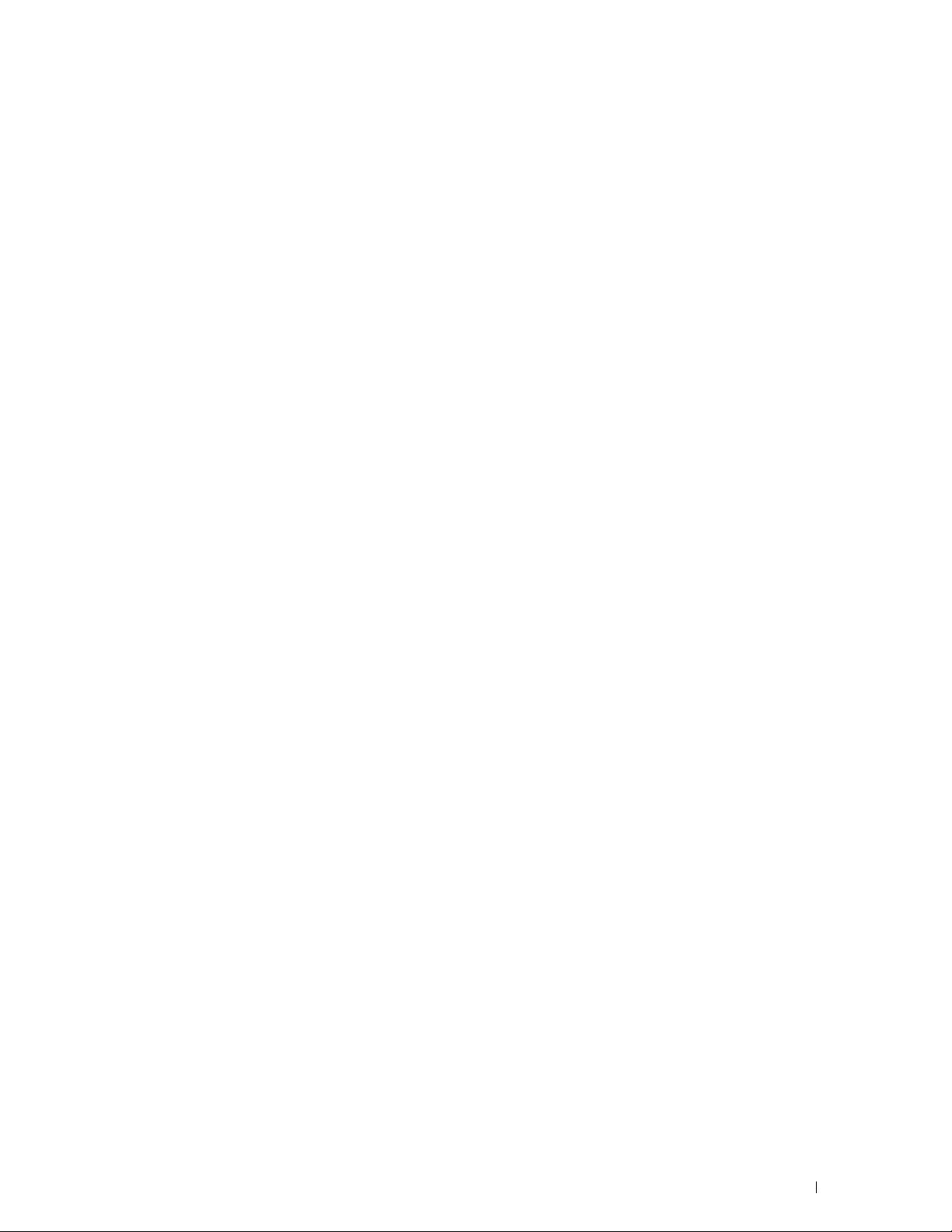
Prima di iniziare
Indicazioni Nota, Attenzione e Avvertenza.................................................23
1 Dell™ C3765dnf Multifunction Color Laser Printer –
Guida per l’utente........................................................................................25
2 Individuazione delle informazioni............................................................27
3 Funzionalità del prodotto ...........................................................................31
4 Informazioni sulla stampante ...................................................................33
21
Page 24
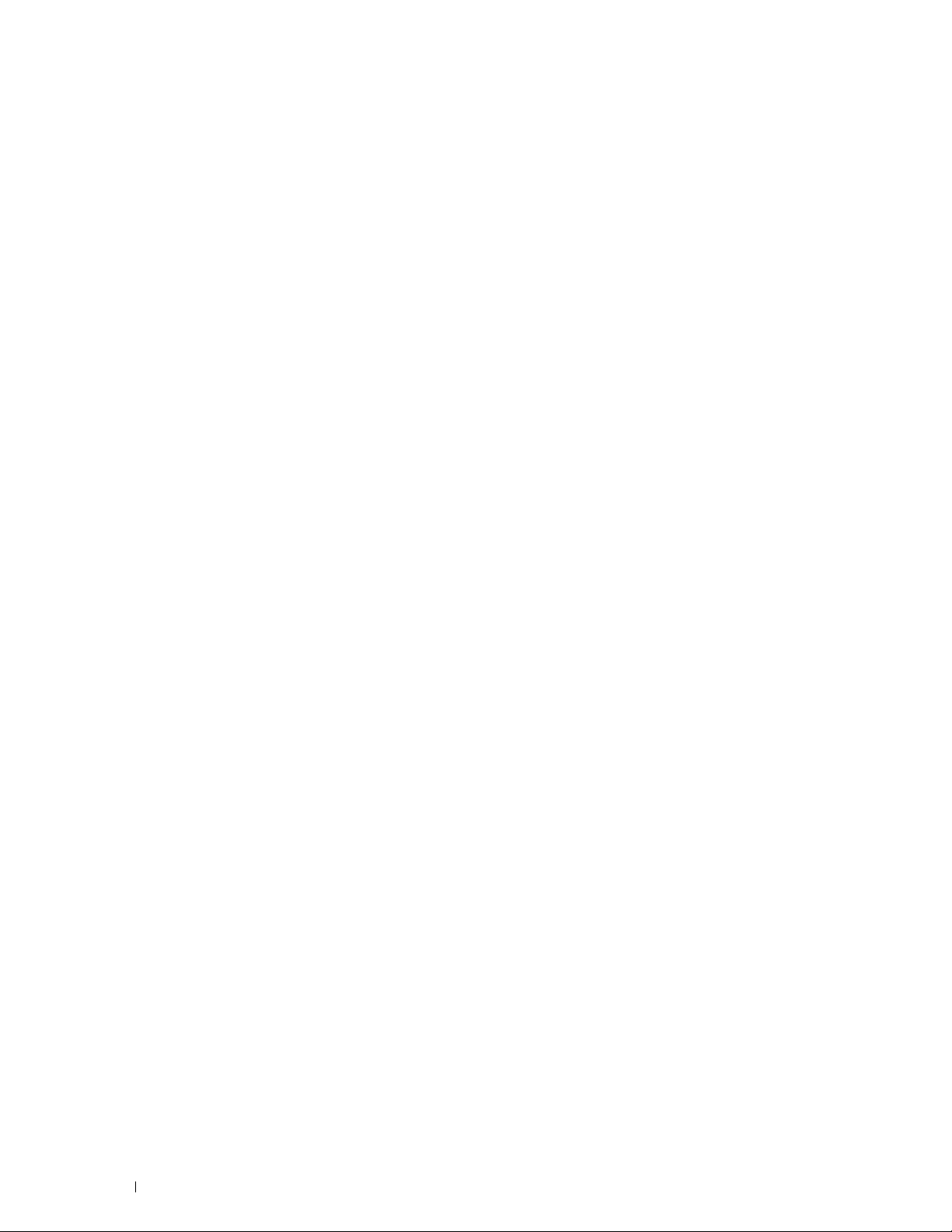
22
Page 25
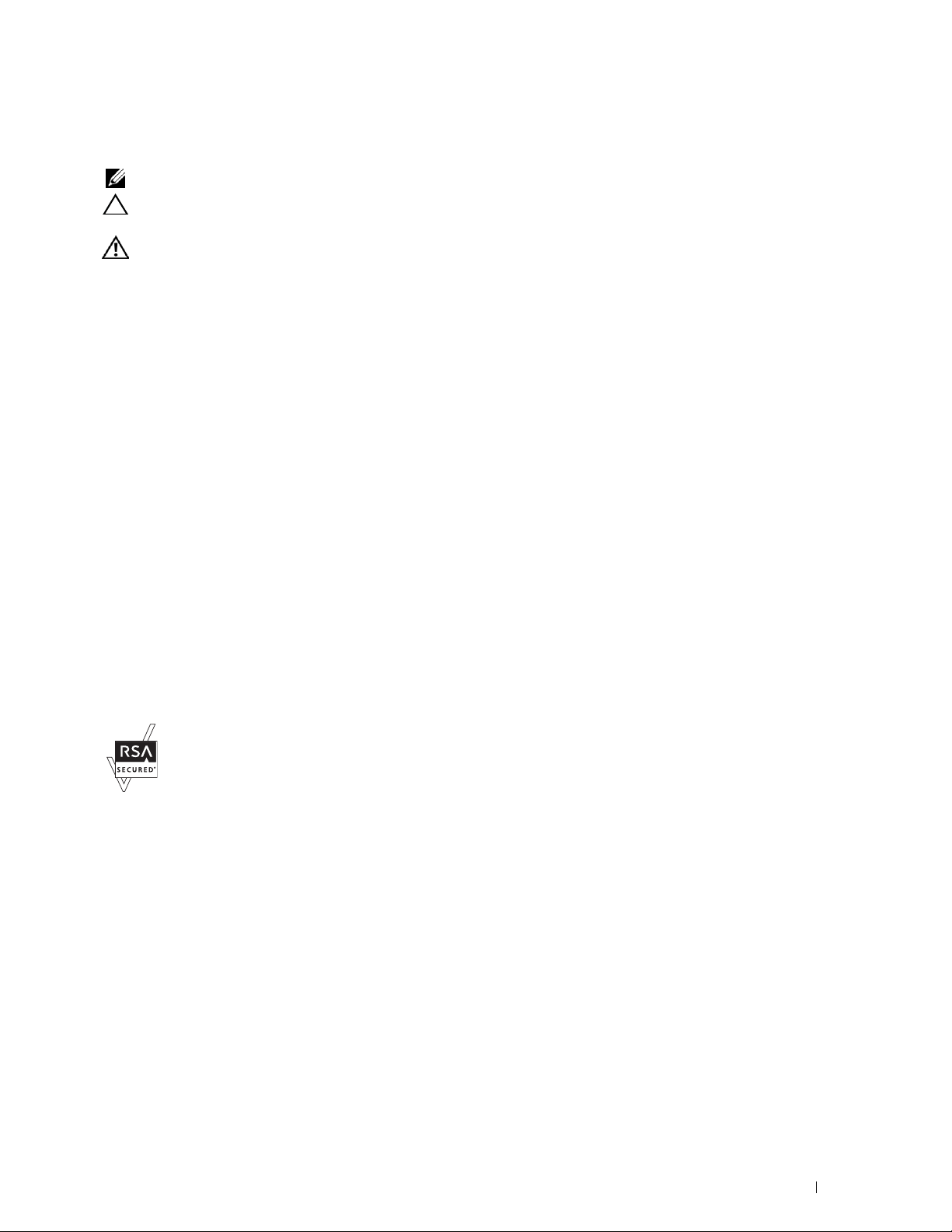
Indicazioni Nota, Attenzione e Avvertenza
NOTA: una NOTA indica informazioni importanti che aiutano a utilizzare al meglio la propria stampante.
ATTENZIONE: un avvertimento di ATTENZIONE indica potenziali danni all’hardware o perdita dei dati in caso di mancata
osservanza delle istruzioni.
AVVERTENZA: un’AVVERTENZA indica potenziali danni alla proprietà, lesioni personali o decesso.
Le informazioni in questo documento sono soggette a modifica senza preavviso.
© 2012 Dell Inc. Tutti i diritti riservati.
La riproduzione di questa documentazione in qualsiasi modo senza il permesso scritto della Dell Inc. è severamente vietata.
Dell
Red Hat
e il logo di
e
I marchi depositati usati in questo testo:
Windows Vista e Active Directory
Bonjour, iPad, iPhone, iPod touch, Macintosh, Mac OS e TrueType sono marchi commerciali di Apple Inc. registrati negli Stati Uniti e in altri
paesi. AirPrint e il logo AirPrint sono marchi commerciali di Apple Inc.; Android, Google Chrome, Gmail, Google, Google Cloud Print e Google
Drive sono marchi registrati o marchi commerciali di Google Inc.;
Systems Incorporated negli Stati Uniti e/o negli altri paesi;
marchi di fabbrica di Wi-Fi Alliance;
SUSE
paesi;
XML Paper Specification (XPS)
base ai quali Microsoft concede in licenza tale proprietà intellettuale sono disponibili all’indirizzo http://go.microsoft.com/fwlink/?LinkId=52369;
DES
UK. Tutti i diritti riservati. Questo prodotto utilizza software AES pubblicato fornito da Brian Gladman in base ai termini della licenza BSD;
(libtiff)
Marti Maria.
Altri marchi depositati e nomi registrati potrebbero essere usati in questo documento per riferirsi a entità proprietarie dei marchi e dei nomi dei
prodotti. Dell Inc. nega qualsiasi interesse di proprietà in marchi o nomi depositati a esclusione dei propri.
Il software della stampante utilizza parti di codice definito dall’Independent JPEG Group.
WSD significa Web Services on Devices.
è un marchio registrato di Novell, Inc., negli Stati Uniti e negli altri paesi.
: questo prodotto include software sviluppato da Eric Young (eay@mincom.oz.au);
: copyright (c) 1988-1997 Sam Leffler e Copyright (c) 1991-1997 Silicon Graphics, Inc.;
sono marchi registrati o marchi commerciali di Microsoft Corporation, negli Stati Uniti e/o in altri paesi; Apple,
: questo prodotto può incorporare proprietà intellettuale di Microsoft Corporation. I termini e le condizioni in
DELL
sono marchi di fabbrica di Dell Inc.;
Adobe
Wi-Fi
Red Hat Enterprise Linux
è un marchio registrato di Wi-Fi Alliance; Wi-Fi Protected Setup, WPA e WPA2
Microsoft, Windows, Windows Server,
e
Photoshop
sono marchi registrati di Red Hat. Inc. negli Stati Uniti e negli altri
sono marchi registrati o marchi di fabbrica di Adobe
AES
: copyright (c) 2003, Dr Brian Gladman, Worcester,
ICC Profile (Little cms)
: copyright (c) 1998-2004
TIFF
RSA BSAFE
In questa stampante è installato il software di crittografia RSA BSAFE® di EMC Corporation.
____________________
DIRITTI LIMITATI PER IL GOVERNO DEGLI STATI UNITI
Questo software e la documentazione vengono forniti con DIRITTI LIMITATI. Uso, duplicazione o pubblicazione da parte del Governo sono
soggetti a restrizioni come da sottoparagrafo (c)(1)(ii) della clausola Diritti dei dati Tecnici e Software per Computer di DFARS 252.227-7013 e
nelle disposizioni FAR pertinenti: Dell Inc., One Dell Way, Round Rock, Texas, 78682, USA.
Novembre 2012 Rev. A02
Indicazioni Nota, Attenzione e Avvertenza 23
Page 26
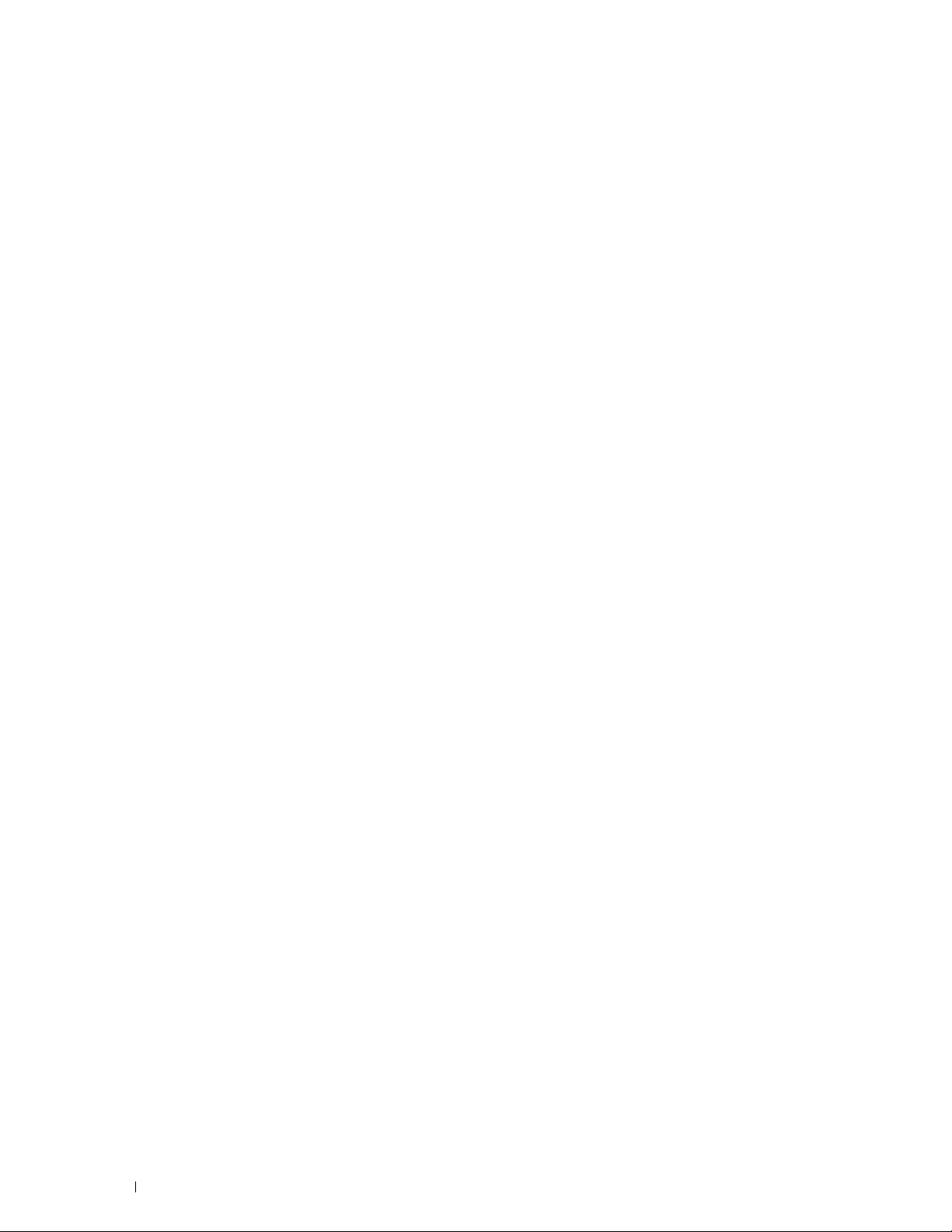
24 Indicazioni Nota, Attenzione e Avvertenza
Page 27
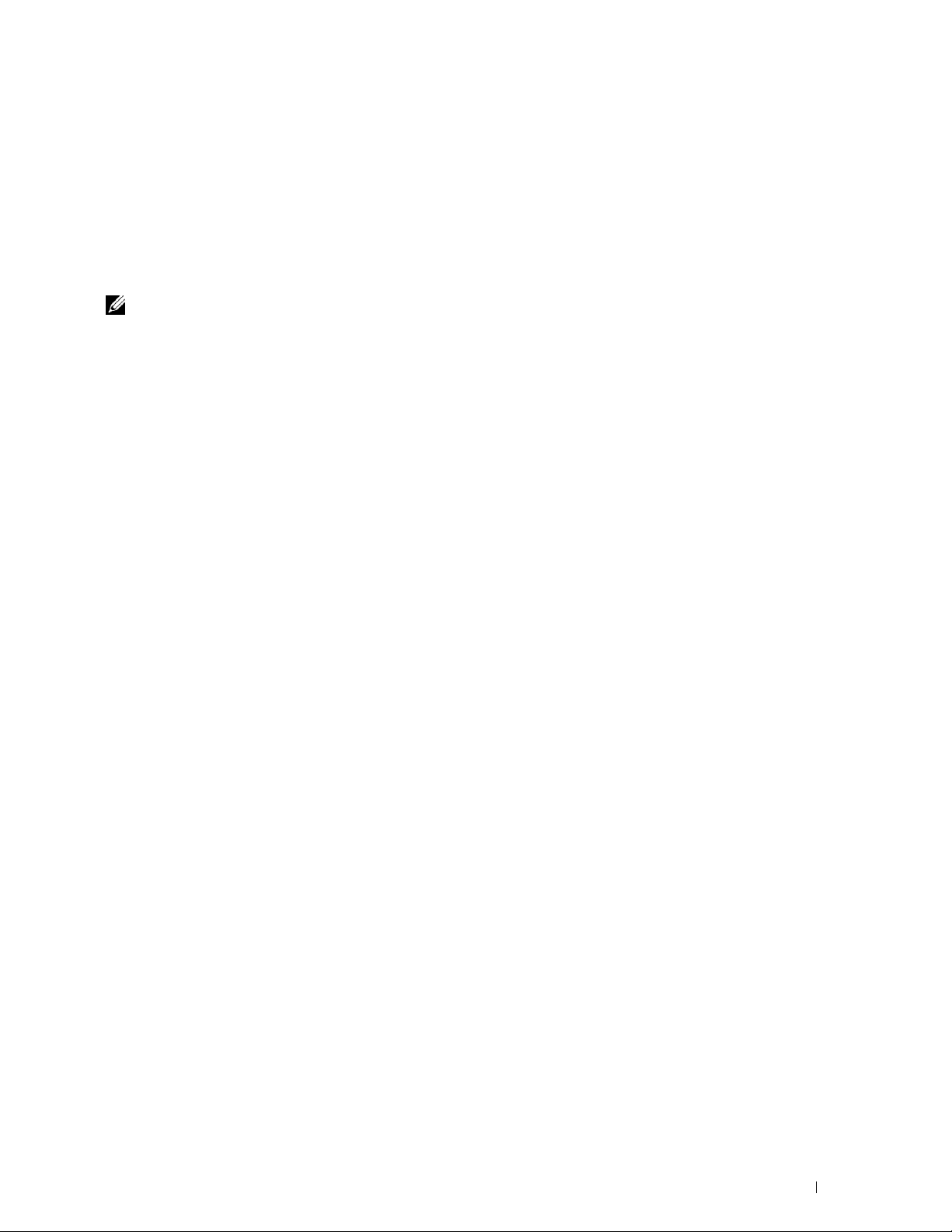
1
Dell™ C3765dnf Multifunction Color Laser Printer – Guida per l’utente
Fare clic sui collegamenti sulla sinistra per avere informazioni su funzioni, opzioni e funzionamento della stampante
Dell C3765dnf Multifunction Color Laser Printer. Per informazioni riguardanti gli altri documenti forniti con la
stampante Dell C3765dnf Multifunction Color Laser Printer, vedere “Individuazione delle informazioni”.
NOTA: nel presente manuale, viene fatto riferimento a Dell C3765dnf Multifunction Color Laser Printer come alla “stampante”.
Convenzioni
Di seguito viene descritto il significato dei simboli e dei font utilizzati in questo manuale.
Testi in Grassetto :
Testi con font Courier New :
<> :
→ :
“ ” :
• nomi dei pulsanti hardware sul pannello operatore
• nomi di schermate e schede sul touch panel
• menu, comandi, finestre o finestre di dialogo visualizzati sullo schermo del computer
• menu e messaggi visualizzati sul touch panel
• caratteri immessi dal computer
•percorsi di directory
• tasti sulla tastiera del computer
• indica un percorso verso una determinata voce all’interno di una procedura sul computer
• riferimenti incrociati in questo manuale
• caratteri immessi dal pannello operatore
• messaggi visualizzati sullo schermo del computer
Dell™ C3765dnf Multifunction Color Laser Printer – Guida per l’utente 25
Page 28
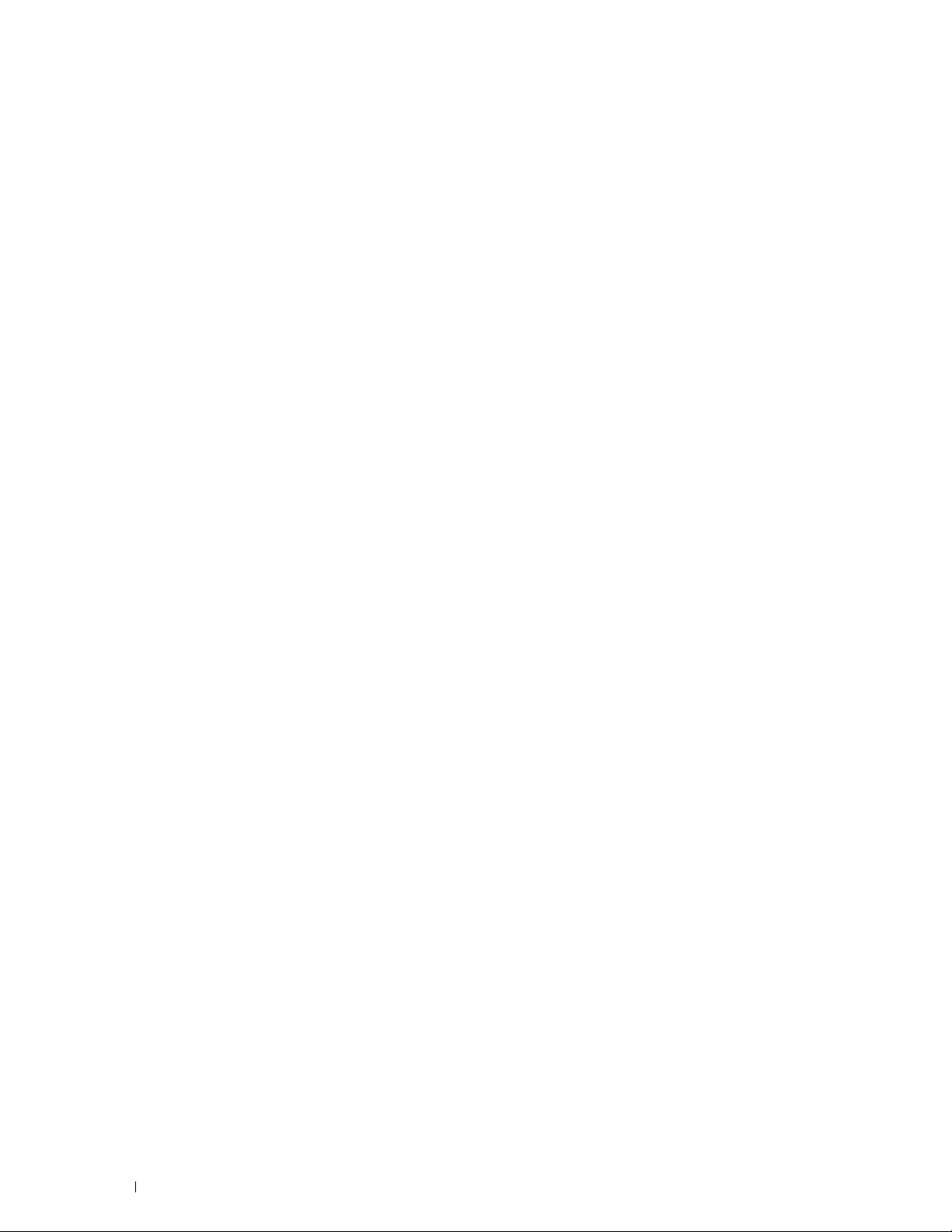
26 Dell™ C3765dnf Multifunction Color Laser Printer – Guida per l’utente
Page 29
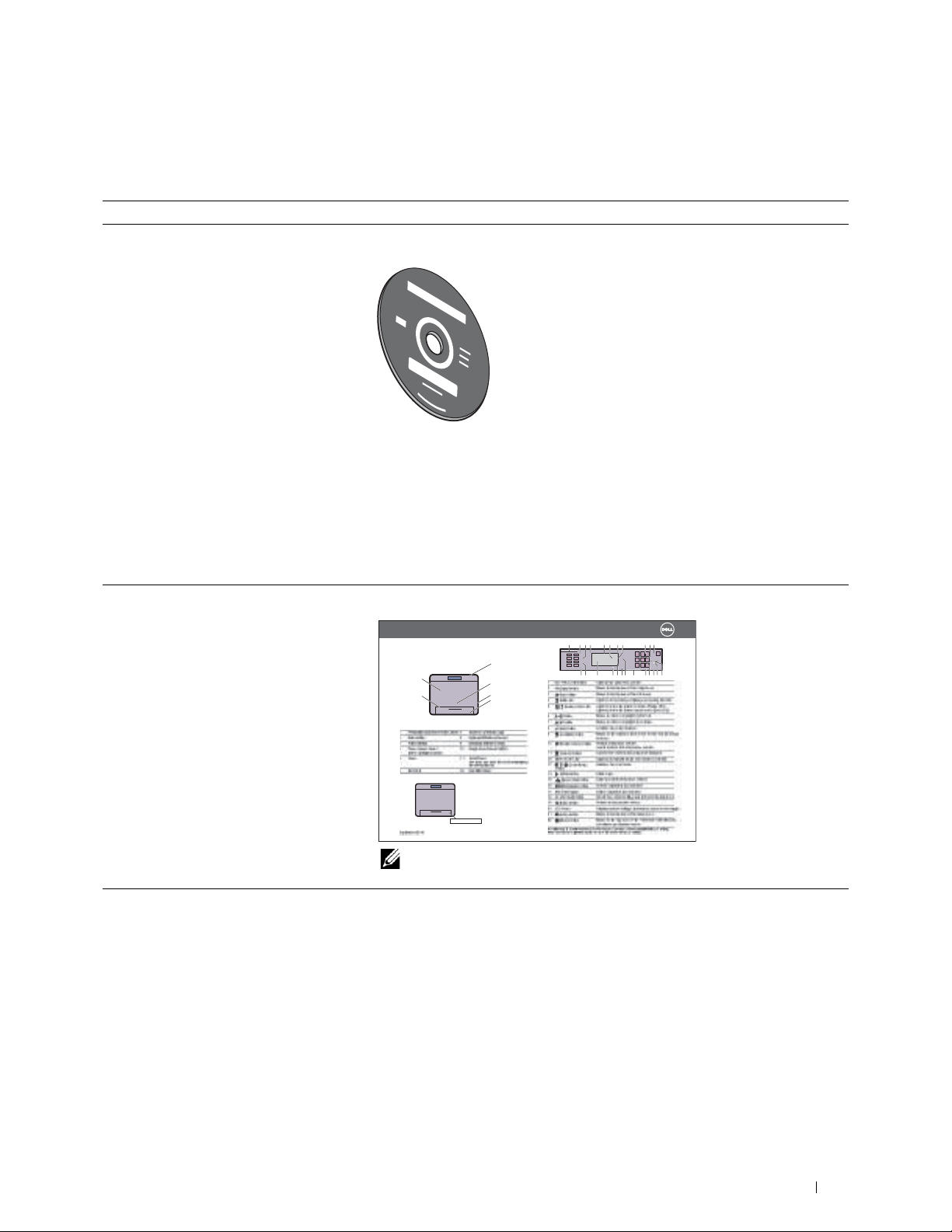
Individuazione delle informazioni
Argomento Vedere
• Driver per la stampante
Guida per l’Utente
•
Disco
Software and Documentation
2
• Come utilizzare la stampante
Software and Documentation
Il disco
documentazione i driver per la stampante. È possibile utilizzare il disco
and Documentation
per installare i driver o accedere al video di installazione e
contiene il video di installazione, la
Software
alla documentazione.
Il disco
Software and Documentation
potrebbe contenere dei file “Leggimi” che
forniscono aggiornamenti dell’ultimo minuto riguardanti modifiche tecniche alla
stampante o materiale di riferimento tecnico avanzato per utenti esperti o
tecnici.
Guida di riferimento rapido
Quick Reference Guide
About Your Printer
12
11
Service Tag Express Service Code
xxxxxxx 000 000 000 00
Service Tag
1
2
3
4
111234 5678 910
6151412131917816 71202212
NOTA: per alcune regioni la Guida di riferimento rapido può non essere
inclusa nella confezione.
Individuazione delle informazioni 27
Page 30
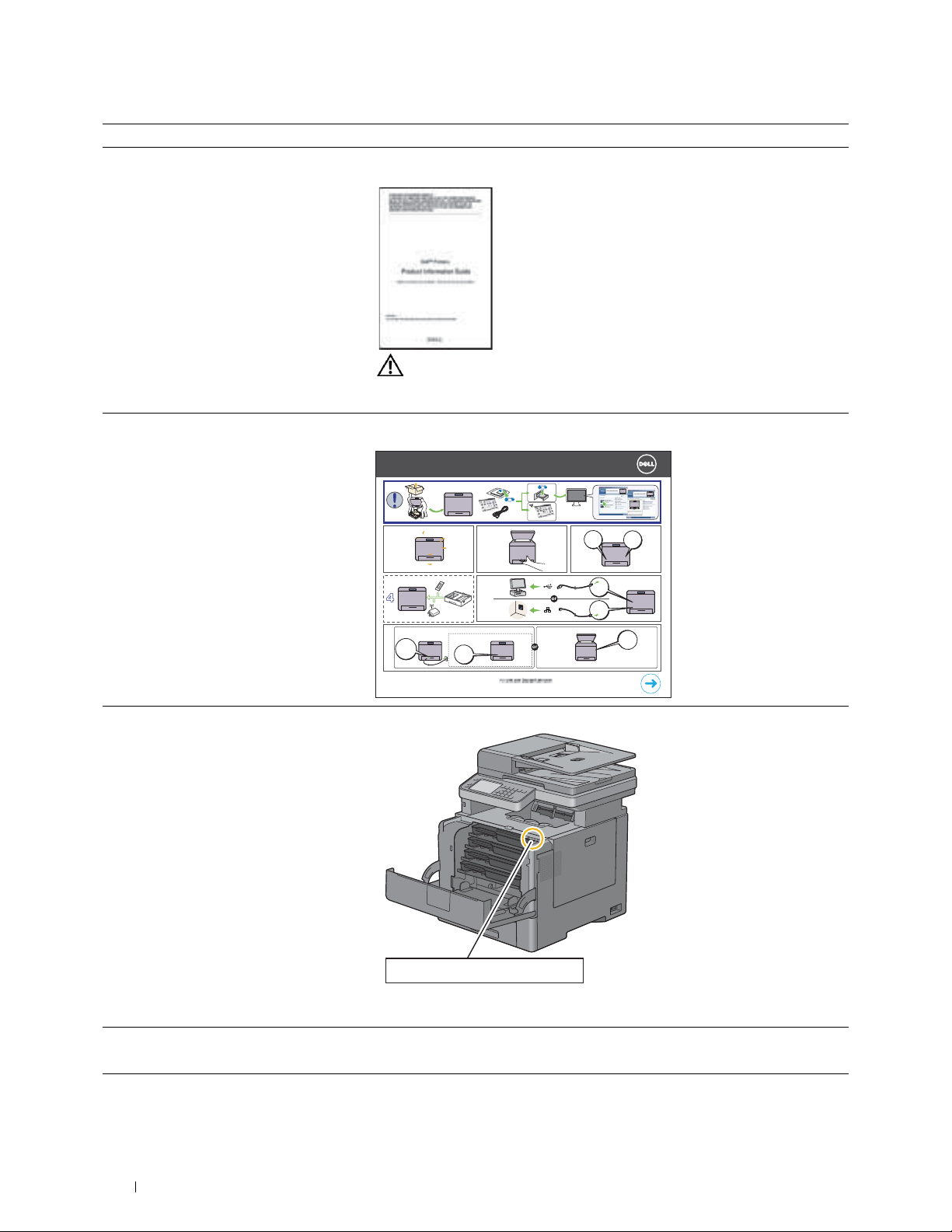
Argomento Vedere
• Informazioni di sicurezza
Guida alle informazioni sul prodotto
• Informazioni sulla garanzia
AVVERTENZA: leggere e osservare tutte le istruzioni di sicurezza della
• Come installare la stampante
Schema di installazione
Setting Up Your Printer
123
Guida alle informazioni sul prodotto
stampante.
a1
54
a2
prima di installare e utilizzare la
• Codice di assistenza Express e codice di
servizio
• Driver aggiornati per la stampante
• Documentazione della stampante
b
Codice Servizio Codice di assistenza Express
xxxxxxx 000 000 000 00
Il codice di assistenza Express e il codice di servizio sono indicati all’interno del
coperchio anteriore della stampante.
Accedere al sito support.dell.com.
28 Individuazione delle informazioni
Page 31

Argomento Vedere
• Risposte a domande di supporto e assistenza
tecnica
support.dell.com fornisce numerosi strumenti online, tra cui:
• Soluzioni: suggerimenti e consigli per la risoluzione dei problemi, articoli
• Aggiornamenti: informazioni sull’aggiornamento di componenti, ad esempio
• Servizio clienti: informazioni sui contatti, stato dell’ordine, garanzia e
• Download: driver
• Manuali: documentazione relativa alla stampante e specifiche dei prodotti
Accedere al sito support.dell.com. Selezionare la propria regione e inserire le
informazioni richieste per accedere agli strumenti e alle informazioni di
assistenza desiderate.
redatti da tecnici e corsi online
driver della stampante
informazioni sulle riparazioni
Individuazione delle informazioni 29
Page 32

30 Individuazione delle informazioni
Page 33

Funzionalità del prodotto
In questo capitolo vengono descritte le funzionalità del prodotto e vengono indicati i relativi collegamenti.
3
Stampa dalla memoria USB (stampa diretta USB)
La funzione di stampa diretta USB consente di stampare i
file direttamente da una memoria USB senza avviare il
computer e un’applicazione.
Invio di un’e-mail con l’immagine sottoposta a scansione
(Scan a e-mail)
Utilizzo di Copia doc. ID (Copia doc. ID)
Selezionando la funzione
panel, è possibile copiare entrambi i lati di una carta
d’identità su un lato di un singolo foglio nel suo formato
originale. Questa funzione consente di visualizzare
entrambi i lati di una carta d’identità in una sola pagina nel
suo formato originale.
Scansione su PC o Server tramite SMB/FTP
(Scansione in rete)
Copia doc. ID sul touch
Quando si desidera inviare tramite e-mail i dati
digitalizzati, utilizzare la funzione Scan a e-mail. È
possibile inviare direttamente i dati digitalizzati tramite un
allegato e-mail. È possibile scegliere gli indirizzi e-mail di
destinazione dalla rubrica della stampante o del server. In
alternativa, è possibile inserire l’indirizzo dal touch panel
sul pannello operatore della stampante.
È possibile trasferire i dati digitalizzati a un PC oppure a un
server tramite SMB o FTP senza alcun software. Sebbene
sia necessaria la registrazione del server FTP di
destinazione o del PC nella rubrica, tale operazione
consente di risparmiare tempo.
Funzionalità del prodotto 31
Page 34

Scansione su una memoria USB (Scan a memoria USB)
Esecuzione di copie dal vetro documenti
(Scan dal vetro documenti)
La funzione Scan a memoria USB consente di evitare
l’utilizzo di un PC per la connessione della memoria USB.
È possibile specificare la memoria USB inserita nella porta
della stampante come percorso di salvataggio dei dati al
momento della scansione.
Esecuzione di copie dal DADF (Scan da DADF)
Consente la scansione di fogli liberi tramite l’alimentatore
automatico di documenti fronte/retro (Duplex Automatic
Document Feeder, DADF) Quando si esegue la scansione
di documenti tramite DADF, caricarli rivolti verso l’alto.
È possibile eseguire la scansione delle pagine di un libro o
di una brochure dal vetro documenti. Quando si esegue la
scansione mediante il vetro documenti, posizionare i
documenti rivolti verso il basso.
32 Funzionalità del prodotto
Page 35

Informazioni sulla stampante
Questo capitolo fornisce una panoramica della stampante Dell™ C3765dnf Multifunction Color Laser Printer.
Vista anteriore e posteriore
Vista anteriore
2
4
14
10
11
9
1 Alimentatore automatico di documenti fronte/retro
(Duplex Automatic Document Feeder, DADF)
2 Unità cinghia di trasferimento 10 Cartucce toner
3 Cartucce tamburo 11 Coperchio anteriore
4 Contenitore toner di scarto 12 Porta USB anteriore
5 Coperchio laterale destro 13 Prolunga cassetto di uscita
6 Interruttore di alimentazione 14 Pannello operatore
7 Cassetto 1 15 Copertura superiore
8 Alimentatore da 550 fogli opzionale (Cassetto 2)
13
12
8
15
7
1
5
6
9 Alimentatore multifunzione (Multipurpose Feeder, MPF)
3
4
Informazioni sulla stampante 33
Page 36

Vista posteriore
1
13
2
12
11
3
4
10
9
8
5
6
7
1 Scheda di controllo 8 Spinotto blu
2 Coperchio laterale sinistro 9 Unità duplex
3 Porta Ethernet 10 2° rullo di trasferimento cinghia (2° Belt Transfer Roller,
BTR)
4 Porta USB 11 Fusore
5 Presa dell’adattatore per rete wireless 12 Connettore di alimentazione
6 Connettore telefonico 13 Coperchio posteriore
7 Connettore per presa a muro
34 Informazioni sulla stampante
Page 37

Alimentatore automatico di documenti fronte/retro (Duplex Automatic Document Feeder, DADF)
5
1
1 Coperchio DADF 4 Vassoio di alimentazione dei documenti
2 Guide dei documenti 5 Rullo di alimentazione DADF
3 Vetro doc umenti
2
3
4
Requisiti di spazio
Lasciare spazio sufficiente per aprire i cassetti, i coperchi e gli accessori opzionali della stampante e per consentire la
ventilazione.
400 mm/15,75 poll.
530 mm/20,87 poll.
320 mm/12,60 poll.
558 mm/21,97 poll.
400 mm/15,75 poll.
530 mm/20,87 poll.
600 mm/23,62 poll.
400 mm/15,75 poll.
Informazioni sulla stampante 35
Page 38

Pannello operatore
Per informazioni sul pannello operatore, vedere “Informazioni sul Pannello operatore”.
Componenti aggiuntivi
Accessori opzionali
Per la stampante sono disponibili i seguenti accessori opzionali.
NOTA: ogni accessorio può essere acquistato separatamente tranne l’adattatore per rete wireless e il disco rigido, acquistabili
insieme come kit in bundle.
• Adattatore per rete wireless
• Modulo di memoria da 512 MB
•Disco rigido
• Alimentatore da 550 fogli opzionale
Elementi non inclusi
Gli elementi riportati di seguito sono necessari per la connessione della stampante a un computer o a una rete.
Acquistarli secondo necessità.
•Cavo USB
•Cavo Ethernet
36 Informazioni sulla stampante
Page 39

Proteggere la stampante
Per proteggere la stampante dai furti, si può utilizzare il blocco opzionale Kensington.
Collegare il blocco Kensington alla fessura di protezione della stampante.
Fessura di protezione
Fessura di protezione
Per maggiori dettagli, vedere le istruzioni di funzionamento in dotazione con il blocco Kensington.
Ordinare i materiali di consumo
È possibile ordinare i materiali di consumo da Dell online se si usa una stampante in rete. Immettere l’indirizzo IP
della stampante nel browser Web, avviare Dell Printer Configuration Web Tool e fare clic sull’indirizzo Web sotto
Ordinare i materiali consumabili a: per ordinare toner e materiali consumabili per la stampante.
È inoltre possibile ordinare cartucce di toner di ricambio o materiali di consumo presso Dell utilizzando il sistema
Dell Supplies Management System:
NOTA: per Macintosh, avviare Widget monitoraggio stato, quindi fare clic sul pulsante Ordina materiali di consumo per aprire la
finestra Ordine.
1
Fare doppio clic sull’icona del desktop.
Se non si riesce a trovare l’icona sul desktop:
a
fare clic con il pulsante destro del mouse su
Color Laser Software\Reorder
stampante;
b
fare clic su
Viene visualizzata la finestra
È inoltre possibile avviare Dell Supplies Management System facendo clic su
Stampanti
Invia a
dal menu a scomparsa quindi su
Dell Supplies Management System
→
Software della stampante → Dell Supplies Management System
DLRMM.EXE
, dove
x:\abc
Desktop (crea collegamento)
in
x:\abc\Dell Printers\Additional
è il percorso in cui è installato il software della
dal menu a discesa.
.
Start → Tutti i programmi → Dell
.
Informazioni sulla stampante 37
Page 40

2
Fare clic sul collegamento
www.dell.com/supplies
(
Per garantire il servizio migliore, tenere a disposizione il codice di servizio della stampante Dell.
Visita il sito Web per le ordinazioni di fornitura di materiale per stampanti Dell
) oppure ordinare telefonicamente le forniture per stampanti Dell.
Per informazioni sulla posizione del Codice di Servizio, vedere
“
Codice di assistenza Express e codice di servizio”.
38 Informazioni sulla stampante
Page 41

Come impostare la stampante (configurazione della stampante)
5 Preparazione dell’hardware della stampante................ 41
6 Installazione degli accessori opzionali .......................... 43
7 Collegamento della stampante........................................ 71
8 Impostazione dell’indirizzo IP ......................................... 83
9 Caricamento della carta .................................................. 87
10 Installazione di driver di stampanti su
computer Windows
11 Installazione di driver di stampanti su
computer Macintosh...................................................... 113
12 Installazione dei driver della stampante su
computer Linux (CUPS).................................................. 119
®
....................................................... 91
39
Page 42

40
Page 43

Preparazione dell’hardware della stampante
Rimozione del nastro
1
Rimuovere i nastri e il foglio protettivo dalla stampante.
5
Preparazione dell’hardware della stampante 41
Page 44

42 Preparazione dell’hardware della stampante
Page 45

6
Installazione degli accessori opzionali
È possibile aggiungere funzionalità alla stampante installando gli accessori opzionali. Questo capitolo descrive come
installare gli accessori opzionali della stampante come ad esempio il modulo di memoria da 512 MB, l’alimentatore
da 550 fogli opzionale (cassetto 2), l’adattatore per rete wireless e il disco rigido.
Installazione del modulo di memoria opzionale
1
Verificare che la stampante sia spenta.
2
Ruotare la vite del coperchio laterale sinistro in senso antiorario.
3
Far scorrere il coperchio laterale sinistro verso la parte posteriore della stampante.
4
Aprire completamente il coperchio laterale sinistro.
Installazione degli accessori opzionali 43
Page 46

5
Tenere il modulo di memoria per il bordo e rivolgere il connettore verso l’alloggiamento con l’incavo sul connettore
posizionato sulla sinistra.
Incavo
6
Allineare il connettore del modulo di memoria all’alloggiamento e inserire il modulo di memoria
nell’alloggiamento.
7
Spingere il modulo di memoria saldamente all’interno dell’alloggiamento.
NOTA: assicurarsi che il modulo di memoria risulti saldamente fissato all’alloggiamento e verificare che non si sposti
facilmente.
44 Installazione degli accessori opzionali
Page 47

8
Chiudere il coperchio laterale sinistro e farlo scorrere verso la parte anteriore della stampante.
9
Ruotare la vite in senso orario.
10
Accendere la stampante.
11
Stampare il report delle impostazioni di sistema per confermare che la memoria appena installata sia rilevata dalla
stampante.
Per informazioni sulla modalità di stampa del report delle impostazioni di sistema, vedere “Rapp./elenco”.
12
Confermare la quantità di
Capacità di memoria
elencata nel report delle impostazioni di sistema in
Generale
Se la capacità di memoria non è aumentata, spegnere la stampante, scollegare il cavo di alimentazione, quindi
reinstallare il modulo di memoria.
13
Qualora si sia installata il modulo di stampa aggiuntivo dopo l’installazione del driver della stampante, provvedere
all’aggiornamento del driver seguendo le istruzioni fornite per ciascun sistema operativo. Se la stampante è in rete,
aggiornare il driver per ciascun client.
Aggiornamento del driver per rilevare il modulo di memoria
NOTA: quando si utilizza il driver XPS, l’aggiornamento del driver non è necessario.
.
Installazione degli accessori opzionali 45
Page 48

Quando si utilizza il driver PCL
Microsoft® Windows® 8/
Windows 8 x64/
Windows Server® 2012
Windows 7/
7 x64/
Server 2008 R2 x64
Windows Vista®/Vista x64 1
Windows Server 2008/
Server 2008 x64
Windows XP/XP x64/
Server 2003/
Server 2003 x64
1
Nel modo Desktop, fare clic con il tasto destro del mouse sull'angolo in basso a sinistra della
schermata, quindi fare clic su
Windows Server 2012) → Dispositivi e stampanti
2
Fare clic con il pulsante destro del mouse sull’icona della stampante Dell™ C3765dnf
Multifunction Color Laser Printer e selezionare
3
Fare clic sulla scheda
4
Fare clic su
5
Chiudere la finestra di dialogo
1
Fare clic su
2
Fare clic con il pulsante destro del mouse sull’icona della stampante Dell™ C3765dnf
Multifunction Color Laser Printer e selezionare
3
Fare clic sulla scheda
4
Fare clic su
5
Chiudere la finestra di dialogo
Fare clic su
2
Fare clic con il pulsante destro del mouse sull’icona della stampante Dell C3765dnf
Multifunction Color Laser Printer e selezionare
3
Fare clic sulla scheda
4
Fare clic su
5
Chiudere la finestra
1
Fare clic su
2
Fare clic con il pulsante destro del mouse sull’icona della stampante Dell C3765dnf
Multifunction Color Laser Printer e selezionare
3
Fare clic sulla scheda
4
Fare clic su
5
Chiudere la finestra
1
Fare clic su
2
Fare clic con il pulsante destro del mouse sull’icona della stampante Dell C3765dnf
Multifunction Color Laser Printer e selezionare
3
Fare clic sulla scheda
4
Fare clic su
5
Chiudere la casella di dialogo
Applica
Start → Dispositivi e stampanti
Applica
Start → Pannello di controllo → Hardware e suoni → Stampanti
Applica
Start → Pannello di controllo → Stampanti
Applica
Start → Stampanti e fax
Applica
Opzioni
, quindi fare clic su OK.
Opzioni
, quindi fare clic su OK.
Opzioni
, quindi fare clic su OK.
Stampanti
Opzioni
, quindi fare clic su OK.
Stampanti
Opzioni
, quindi fare clic su OK.
Pannello di controllo → Hardware e suoni (Hardware
.
Proprietà della stampante
, quindi selezionare
Dispositivi e stampanti
, quindi selezionare
Dispositivi e stampanti
, quindi selezionare
.
, quindi selezionare
.
.
, quindi selezionare
Stampanti e fax
Recupera informazioni dalla stampante
.
Proprietà della stampante
Recupera informazioni dalla stampante
Proprietà
Recupera informazioni dalla stampante
Proprietà
Recupera informazioni dalla stampante
Proprietà
Recupera informazioni dalla stampante
.
.
.
.
.
.
.
.
.
.
per
.
.
.
.
.
Se dopo aver fatto clic su Recupera informazioni dalla stampante le informazioni sulla stampante non vengono
aggiornate automaticamente, attenersi alle informazioni seguenti:
1
Selezionare la scheda
2
Selezionare la quantità totale di memoria della stampante installata nel menu a discesa
Cambia impostazione per
3
Fare clic su
4
Chiudere la finestra di dialogo
Applica
Opzioni
e scegliere
Capacità Memoria
.
, quindi fare clic su OK.
Stampanti e fax (Stampanti
nell’elenco di riepilogo
, o
Dispositivi e stampanti
Elementi
.
Capacità di memoria
).
46 Installazione degli accessori opzionali
in
Page 49

Quando si utilizza il driver PS
Windows 8/
Windows 8 x64/
Windows Server 2012
Windows 7/
7 x64/
Server 2008 R2 x64
Windows Vista/Vista x64 1
Windows Server 2008/
Server 2008 x64
Windows XP/XP x64/
Server 2003/
Server 2003 x64
1
Nel modo Desktop, fare clic con il tasto destro del mouse sull'angolo in basso a sinistra della
schermata, quindi fare clic su
Windows Server 2012) → Dispositivi e stampanti
2
Fare clic con il pulsante destro del mouse sull’icona della stampante Dell C3765dnf
Multifunction Color Laser Printer e selezionare
3
Fare clic sulla scheda
4
Selezionare
5
Fare clic su
6
Chiudere la finestra di dialogo
1
Fare clic su
2
Fare clic con il pulsante destro del mouse sull’icona della stampante Dell C3765dnf
Recupera informazioni dalla stampante
Applica
Start → Dispositivi e stampanti
Configurazione
, quindi fare clic su OK.
Multifunction Color Laser Printer e selezionare
3
Fare clic sulla scheda
4
Selezionare
5
Fare clic su
6
Chiudere la finestra di dialogo
Fare clic su
2
Fare clic con il pulsante destro del mouse sull’icona della stampante Dell C3765dnf
Recupera informazioni dalla stampante
Applica
Start → Pannello di controllo → Hardware e suoni → Stampanti
Configurazione
, quindi fare clic su OK.
Multifunction Color Laser Printer e selezionare
3
Fare clic sulla scheda
4
Selezionare
5
Fare clic su
6
Chiudere la finestra
1
Fare clic su
2
Fare clic con il pulsante destro del mouse sull’icona della stampante Dell C3765dnf
Recupera informazioni dalla stampante
Applica
Start → Pannello di controllo → Stampanti
Configurazione
, quindi fare clic su OK.
Stampanti
Multifunction Color Laser Printer e selezionare
3
Fare clic sulla scheda
4
Selezionare
5
Fare clic su
6
Chiudere la finestra
1
Fare clic su
2
Fare clic con il pulsante destro del mouse sull’icona della stampante Dell C3765dnf
Recupera informazioni dalla stampante
Applica
Start → Stampanti e fax
Configurazione
, quindi fare clic su OK.
Stampanti
Multifunction Color Laser Printer e selezionare
3
Fare clic sulla scheda
4
Selezionare
5
Fare clic su
6
Chiudere la casella di dialogo
Recupera informazioni dalla stampante
Applica
Configurazione
, quindi fare clic su OK.
Pannello di controllo → Hardware e suoni (Hardware
.
Proprietà della stampante
, quindi selezionare
Impostazione bidirezionale
.
, quindi fare clic su OK.
Dispositivi e stampanti
.
.
Proprietà della stampante
, quindi selezionare
Impostazione bidirezionale
.
, quindi fare clic su OK.
Dispositivi e stampanti
.
.
Proprietà
, quindi selezionare
.
Impostazione bidirezionale
, quindi fare clic su OK.
.
.
Proprietà
, quindi selezionare
.
Impostazione bidirezionale
, quindi fare clic su OK.
.
.
Proprietà
, quindi selezionare
.
Impostazione bidirezionale
, quindi fare clic su OK.
Stampanti e fax
.
per
.
.
.
.
.
Se dopo aver fatto clic su Recupera informazioni dalla stampante le informazioni sulla stampante non vengono
aggiornate automaticamente, attenersi alle informazioni seguenti:
1
Fare clic sulla scheda
2
Selezionare
3
Selezionare la quantità totale di memoria della stampante installata nel menu a discesa
Capacità di memoria
Impostazione per
4
Fare clic su OK.
5
Fare clic su Applica, quindi su OK.
Configurazione
.
, quindi selezionare
nella casella di riepilogo
Opzioni installabili
Elementi
.
Installazione degli accessori opzionali 47
.
Capacità di memoria
in
Page 50

6
Chiudere la finestra di dialogo
Stampanti e fax (Stampanti
, o
Dispositivi e stampanti
).
Mac OS® X 10.7.x/10.8.x 1
Mac OS X 10.5.x/10.6.x 1
Mac OS X 10.3.x/10.4.x 1
Selezionare
2
Selezionare la stampante nell’elenco
3
Selezionare
Selezionare
2
Selezionare la stampante nell’elenco
3
Selezionare
Selezionare la stampante dalla schermata
configurazione della stampante
2
Fare clic su
della stampante
3
Selezionare
fare clic su
Stampa e scansiona
Driver
, quindi scegliere le opzioni installate nella stampante e fare clic su OK.
Stampa e fax
Driver
, quindi scegliere le opzioni installate nella stampante e fare clic su OK.
Stampanti
Opzioni installabili
Applica modifiche
nella barra dei menu
), quindi selezionare
in
Preferenze di sistema
in
Preferenze di sistema
).
, quindi selezionare le opzioni installate nella stampante e
.
Stampanti
Stampanti
Mostra informazioni
e scegliere
.
e scegliere
Elenco stampanti
Centro Stampa
.
Opzioni e forniture
Opzioni e forniture
in
Centro Stampa
(o
Utilità di configurazione
.
.
.
(o
Installazione dell’alimentatore da 550 fogli opzionale
AVVERTENZA: se si installa l’alimentatore da 550 fogli opzionale dopo aver installato la stampante, spegnere la stampante,
scollegare il cavo di alimentazione e scollegare tutti i cavi dietro la stampante prima di continuare con questa operazione.
1
Verificare che la stampante sia spenta e scollegare tutti i cavi dietro la stampante.
2
Rimuovere il nastro e il sacchetto che contiene le viti.
NOTA: non perdere le viti in quanto saranno necessarie in seguito.
3
Appoggiare l’alimentatore da 550 fogli opzionale nel luogo d’installazione della stampante.
4
Estrarre il cassetto 1 dalla stampante di circa 200 mm.
Utilità di
5
Tenere il cassetto 1 con entrambe le mani e rimuoverlo dalla stampante.
48 Installazione degli accessori opzionali
Page 51

6
Sollevare la stampante e allineare i cinque piedini guida dell’alimentatore da 550 fogli opzionale con i fori che si
trovano sotto la stampante. Abbassare delicatamente la stampante sull’alimentatore da 550 fogli opzionale.
AVVERTENZA: per sollevare la stampante sono necessarie due persone.
AVVERTENZA: fare attenzione a non chiudersi le dita sotto la stampante quando la si appoggia sull’alimentatore da 550 fogli
opzionale.
7
Fissare l’alimentatore da 550 fogli opzionale alla stampante avvitando le due viti in dotazione con l’alimentatore
utilizzando una moneta o un oggetto simile.
Installazione degli accessori opzionali 49
Page 52

8
Inserire il cassetto 1 nella stampante e spingerlo finché non si arresta.
9
Ricollegare tutti i cavi sul retro della stampante e accenderla.
NOTA: la stampante rileva automaticamente il cassetto installato ma non il tipo di carta.
10
Stampare il report delle impostazioni di sistema per verificare che l’alimentatore da 550 fogli opzionale sia stato
installato correttamente.
Per informazioni sulla modalità di stampa del report delle impostazioni di sistema, vedere “Rapp./elenco”.
11
Verif ica re ch e il
Stampante
Cassetto 2 (alimentatore da 550 fogli)
.
sia elencato nelle impostazioni di sistema in
Opzioni
Se la voce dell’alimentatore non è presente, spegnere la stampante, scollegare il cavo di alimentazione e reinstallare
l’alimentatore da 550 fogli opzionale.
12
Dopo aver caricato i fogli nell’alimentatore da 550 fogli opzionale, specificare il tipo di fogli dal touch panel della
stampante.
a
Premere il pulsante
b
Selezionare la scheda
c
Selezionare
d
Scegliere
e
Selezionare
f
Selezionare fino a visualizzare il tipo di carta desiderato, quindi selezionarlo.
g
Selezionare OK.
Impostazioni Cassetto
Cassetto 2
Tipo
.
(Informazioni)
Strumenti
.
.
, quindi selezionare
.
Gestione cassetti
.
50 Installazione degli accessori opzionali
Page 53

13
Qualora sia stato installato l’alimentatore da 550 fogli opzionale dopo l’installazione del driver della stampante,
provvedere all’aggiornamento del driver seguendo le istruzioni relative al sistema operativo in uso. Se la stampante
è in rete, aggiornare il driver per ciascun client.
Aggiornamento del driver per rilevare l’alimentatore da 550 fogli
Quando si utilizza il driver PCL
Windows 8/
Windows 8 x64/
Windows Server 2012
Windows 7/
7 x64/
Server 2008 R2 x64
Windows Vista/Vista x64 1
Windows Server 2008/
Server 2008 x64
Windows XP/XP x64/
Server 2003/
Server 2003 x64
1
Nel modo Desktop, fare clic con il tasto destro del mouse sull'angolo in basso a sinistra della
schermata, quindi fare clic su
Windows Server 2012) → Dispositivi e stampanti
2
Fare clic con il pulsante destro del mouse sull’icona della stampante Dell C3765dnf
Multifunction Color Laser Printer e selezionare
3
Fare clic sulla scheda
4
Fare clic su
5
Chiudere la finestra di dialogo
1
Fare clic su
2
Fare clic con il pulsante destro del mouse sull’icona della stampante Dell C3765dnf
Multifunction Color Laser Printer e selezionare
3
Fare clic sulla scheda
4
Fare clic su
5
Chiudere la finestra di dialogo
Fare clic su
2
Fare clic con il pulsante destro del mouse sull’icona della stampante Dell C3765dnf
Multifunction Color Laser Printer e selezionare
3
Fare clic sulla scheda
4
Fare clic su
5
Chiudere la finestra
1
Fare clic su
2
Fare clic con il pulsante destro del mouse sull’icona della stampante Dell C3765dnf
Multifunction Color Laser Printer e selezionare
3
Fare clic sulla scheda
4
Fare clic su
5
Chiudere la finestra
1
Fare clic su
2
Fare clic con il pulsante destro del mouse sull’icona della stampante Dell C3765dnf
Multifunction Color Laser Printer e selezionare
3
Fare clic sulla scheda
4
Fare clic su
5
Chiudere la casella di dialogo
Applica
Start → Dispositivi e stampanti
Applica
Start → Pannello di controllo → Hardware e suoni → Stampanti
Applica
Start → Pannello di controllo → Stampanti
Applica
Start → Stampanti e fax
Applica
Opzioni
, quindi fare clic su OK.
Opzioni
, quindi fare clic su OK.
Opzioni
, quindi fare clic su OK.
Stampanti
Opzioni
, quindi fare clic su OK.
Stampanti
Opzioni
, quindi fare clic su OK.
Pannello di controllo → Hardware e suoni (Hardware
.
Proprietà della stampante
, quindi selezionare
Dispositivi e stampanti
, quindi selezionare
Dispositivi e stampanti
, quindi selezionare
.
, quindi selezionare
.
.
, quindi selezionare
Stampanti e fax
Recupera informazioni Dalla stampante
.
Proprietà della stampante
Recupera informazioni Dalla stampante
Proprietà
Recupera informazioni Dalla stampante
Proprietà
Recupera informazioni dalla stampante
Proprietà
Recupera informazioni dalla stampante
.
.
.
.
.
.
.
.
.
.
per
.
.
.
.
.
Se dopo aver fatto clic su Recupera informazioni dalla stampante le informazioni sulla stampante non vengono
aggiornate automaticamente, attenersi alle informazioni seguenti:
1
Selezionare la scheda
2
Selezionare
3
Fare clic su
4
Chiudere la finestra di dialogo
Cassetto 2
Applica
Opzioni
e scegliere
Configurazione vassoio carta
nel menu a discesa
, quindi fare clic su OK.
Stampanti e fax (Stampanti
Configurazione vassoio carta
, o
Dispositivi e stampanti
nella casella di riepilogo
in
Cambia impostazione per
Elementi
.
.
).
Installazione degli accessori opzionali 51
Page 54

Quando si utilizza il driver PS
Windows 8/
Windows 8 x64/
Windows Server 2012
Windows 7/
7 x64/
Server 2008 R2 x64
Windows Vista/Vista x64 1
Windows Server 2008/
Server 2008 x64
Windows XP/XP x64/
Server 2003/
Server 2003 x64
1
Nel modo Desktop, fare clic con il tasto destro del mouse sull'angolo in basso a sinistra della
schermata, quindi fare clic su
Windows Server 2012) → Dispositivi e stampanti
2
Fare clic con il pulsante destro del mouse sull’icona della stampante Dell C3765dnf
Multifunction Color Laser Printer e selezionare
3
Fare clic sulla scheda
4
Selezionare
5
Fare clic su
6
Chiudere la finestra di dialogo
1
Fare clic su
2
Fare clic con il pulsante destro del mouse sull’icona della stampante Dell C3765dnf
Recupera informazioni dalla stampante
Applica
Start → Dispositivi e stampanti
Configurazione
, quindi fare clic su OK.
Multifunction Color Laser Printer e selezionare
3
Fare clic sulla scheda
4
Selezionare
5
Fare clic su
6
Chiudere la finestra di dialogo
Fare clic su
2
Fare clic con il pulsante destro del mouse sull’icona della stampante Dell C3765dnf
Recupera informazioni dalla stampante
Applica
Start → Pannello di controllo → Hardware e suoni → Stampanti
Configurazione
, quindi fare clic su OK.
Multifunction Color Laser Printer e selezionare
3
Fare clic sulla scheda
4
Selezionare
5
Fare clic su
6
Chiudere la finestra
1
Fare clic su
2
Fare clic con il pulsante destro del mouse sull’icona della stampante Dell C3765dnf
Recupera informazioni dalla stampante
Applica
Start → Pannello di controllo → Stampanti
Configurazione
, quindi fare clic su OK.
Stampanti
Multifunction Color Laser Printer e selezionare
3
Fare clic sulla scheda
4
Selezionare
5
Fare clic su
6
Chiudere la finestra
1
Fare clic su
2
Fare clic con il pulsante destro del mouse sull’icona della stampante Dell C3765dnf
Recupera informazioni dalla stampante
Applica
Start → Stampanti e fax
Configurazione
, quindi fare clic su OK.
Stampanti
Multifunction Color Laser Printer e selezionare
3
Fare clic sulla scheda
4
Selezionare
5
Fare clic su
6
Chiudere la casella di dialogo
Recupera informazioni dalla stampante
Applica
Configurazione
, quindi fare clic su OK.
Pannello di controllo → Hardware e suoni (Hardware
.
Proprietà della stampante
, quindi selezionare
Impostazione bidirezionale
.
, quindi fare clic su OK.
Dispositivi e stampanti
.
.
Proprietà della stampante
, quindi selezionare
Impostazione bidirezionale
.
, quindi fare clic su OK.
Dispositivi e stampanti
.
.
Proprietà
, quindi selezionare
.
Impostazione bidirezionale
, quindi fare clic su OK.
.
.
Proprietà
, quindi selezionare
.
Impostazione bidirezionale
, quindi fare clic su OK.
.
.
Proprietà
, quindi selezionare
.
Impostazione bidirezionale
, quindi fare clic su OK.
Stampanti e fax
.
per
.
.
.
.
.
Se dopo aver fatto clic su Recupera informazioni dalla stampante le informazioni sulla stampante non vengono
aggiornate automaticamente, attenersi alle informazioni seguenti:
1
Fare clic sulla scheda
2
Selezionare
3
Selezionare
4
Fare clic su OK.
5
Fare clic su
Configurazione vassoio carta
Cassetto 2
Applica
Configurazione
, quindi selezionare
nella casella di riepilogo
nel menu a discesa
, quindi fare clic su OK.
Opzioni installabili
Elementi
Configurazione vassoio carta
.
.
in
Impostazione per
.
52 Installazione degli accessori opzionali
Page 55

6
Chiudere la finestra di dialogo
Stampanti e fax(Stampanti
, o
Dispositivi e stampanti
).
Mac OS X 10.7.x/10.8.x 1
Mac OS X 10.5.x/10.6.x 1
Mac OS X 10.3.x/10.4.x 1
Selezionare
2
Selezionare la stampante nell’elenco
3
Selezionare
Selezionare
2
Selezionare la stampante nell’elenco
3
Selezionare
Stampa e scansiona
Driver
, quindi scegliere le opzioni installate nella stampante e fare clic su OK.
Stampa e fax
Driver
, quindi scegliere le opzioni installate nella stampante e fare clic su OK.
in
in
Preferenze di sistema
Selezionare la stampante dalla schermata
configurazione della stampante
2
Fare clic su
della stampante
3
Selezionare
fare clic su
Stampanti
nella barra dei menu
), quindi selezionare
Opzioni installabili
Applica modifiche
).
, quindi selezionare le opzioni installate nella stampante e
.
Quando si utilizza il driver XPS
NOTA: il driver XPS non supporta Windows XP, XP x64 e Windows Server 2003.
Windows 8/
Windows 8 x64/
Windows Server 2012
1
Nel modo Desktop, fare clic con il tasto destro del mouse sull'angolo in basso a sinistra della
schermata, quindi fare clic su
Windows Server 2012)
2
Fare clic con il pulsante destro del mouse sull’icona della stampante Dell C3765dnf
Pannello di controllo → Hardware e suoni (Hardware
→
Dispositivi e stampanti
Multifunction Color Laser Printer e selezionare
3
Windows 7/
7 x64/
Server 2008 R2 x64
Windows Vista/Vista x64 1
Fare clic sulla scheda
Cassetto 2
discesa
4
Fare clic su
5
Chiudere la finestra di dialogo
1
Fare clic su
2
Fare clic con il pulsante destro del mouse sull’icona della stampante Dell C3765dnf
Applica
Start → Dispositivi e stampanti
Multifunction Color Laser Printer e selezionare
3
Fare clic sulla scheda
Cassetto 2
discesa
4
Fare clic su
5
Chiudere la finestra di dialogo
Fare clic su
2
Fare clic con il pulsante destro del mouse sull’icona della stampante Dell C3765dnf
Applica
Start → Pannello di controllo → Hardware e suoni → Stampanti
Impostazioni dispositivo
.
, quindi fare clic su OK.
Dispositivi e stampanti
Impostazioni dispositivo
.
, quindi fare clic su OK.
Dispositivi e stampanti
Multifunction Color Laser Printer e selezionare
3
Windows Server 2008/
Server 2008 x64
Fare clic sulla scheda
Cassetto 2
discesa
4
Fare clic su
5
Chiudere la finestra
1
Fare clic su
2
Fare clic con il pulsante destro del mouse sull’icona della stampante Dell C3765dnf
Applica
Start → Pannello di controllo → Stampanti
Impostazioni dispositivo
.
, quindi fare clic su OK.
Stampanti
.
Multifunction Color Laser Printer e selezionare
3
Fare clic sulla scheda
discesa
Cassetto 2
4
Fare clic su
5
Chiudere la finestra
Applica
Impostazioni dispositivo
.
, quindi fare clic su OK.
Stampanti
.
Preferenze di sistema
Stampanti
e scegliere
.
Stampanti
e scegliere
Elenco stampanti
Centro Stampa
Mostra informazioni
.
Proprietà della stampante
, quindi selezionare
.
.
Proprietà della stampante
, quindi selezionare
.
Proprietà
, quindi selezionare
Proprietà
, quindi selezionare
.
Opzioni e forniture
Opzioni e forniture
in
Centro Stampa
(o
Utilità di configurazione
.
Disponibile
Disponibile
.
Disponibile
.
.
Disponibile
.
.
(o
.
nel menu a
.
nel menu a
.
nel menu a
nel menu a
Utilità di
per
Installazione degli accessori opzionali 53
Page 56

Installazione dell’adattatore per rete wireless opzionale
L’adattatore per rete wireless consente di utilizzare la stampante in una connessione di rete wireless.
Di seguito sono elencate le caratteristiche tecniche dell’adattatore per rete wireless.
Voce Caratteristiche tecniche
Tecnologia di connettività Senza fili
Conformità agli standard IEEE 802.11b, 802.11g, and 802.11n
Larghezza di banda 2,4 GHz
Velocità di trasferimento dati IEEE 802.11n: 65 Mbps
IEEE 802.11g: 54, 48, 36, 24, 18, 12, 9 e 6 Mbps
IEEE 802.11b: 11, 5,5, 2 e 1 Mbps
Protezione 64 (chiave a 40 bit) / 128 (chiave a 104 bit) WEP,
WPA- PSK (TKIP, AES), WPA2-PSK (AES), WPA-Enterprise (TKIP, AES)
WPA2-Enterprise (AES)
Wi-Fi Protected Setup® (WPS)
*1
questa voce è disponibile solo se è installato il disco rigido opzionale.
*2
il metodo EAP supporta PEAPv0, EAP-TLS, EAP-TTLS PAP e EAP-TTLS CHAP.
*3
conformità con WPS 2.0. Il WPS 2.0 funziona sui punti di accesso con i seguenti tipi di crittografia: Modalità
*3
Push-Button Configuration (PBC),
Personal Identification Number (PIN)
*1*2
mista PSK, WPA-PSK AES, WPA2-PSK AES, WPA-PSK TKIP, Aperta (Senza protezione)
*1*2
,
NOTA: quando è installato l’adattatore per rete wireless non è possibile utilizzare l’autenticazione IEEE 802.1x e/o la porta
Ethernet per un collegamento cablato.
Controllo del contenuto della confezione
Installazione
dell’adattatore per rete
wireless opzionale
Adattatore per rete
wireless
NOTA: per completare l’installazione dell’adattatore per rete wireless è necessario disporre del relativo disco Software and
Documentation fornito con la stampante. Tale software può essere scaricato anche dal sito support.dell.com.
Installazione dell’adattatore per rete wireless mediante le istruzioni video (consigliato)
Per installare l’adattatore per rete wireless, eseguire la procedura indicata di seguito.
1
Inserire il disco
avviato automaticamente.
Software and Documentation
nel computer. Il file
Navigatore configurazione semplice
viene
54 Installazione degli accessori opzionali
Page 57

2
Selezionare
3
Fare clic su
Configurazione degli accessori opzionali
Adattatore wireless
.
nella finestra
Navigatore configurazione semplice
.
Sono avviate le istruzioni video.
Seguire le istruzioni visualizzate sullo schermo per configurare le impostazioni wireless.
Installazione dell’adattatore per rete wireless opzionale
NOTA: è inoltre possibile installare l’adattatore per rete wireless seguendo le istruzioni descritte in Installazione dell’adattatore
per rete wireless opzionale fornito con l’adattatore per rete wireless.
1
Verificare che la stampante sia spenta.
2
Allineare il connettore e le tre protuberanze dell’adattatore per rete wireless ai quattro fori e inserire l’adattatore.
Installazione degli accessori opzionali 55
Page 58

NOTA: inserire completamente e fissare l’adattatore.
3
Accendere la stampante.
NOTA: se sul touch panel viene visualizzato un messaggio di richiesta di configurazione iniziale, seguire le istruzioni
visualizzate.
4
Stampare il report delle impostazioni di sistema per verificare che l’adattatore per rete wireless sia stato installato
correttamente.
Per informazioni sulla modalità di stampa del report delle impostazioni di sistema, vedere “Rapp./elenco”.
5
Verificare che sia presente la sezione
Network (wireless)
.
6
Configurare l’adattatore per rete wireless per la connessione a una rete wireless. Per informazioni dettagliate vedere
“Configurazione dell’adattatore per rete wireless opzionale”.
Determinazione delle impostazioni della rete wireless
È necessario conoscere le impostazioni della rete senza fili per poter configurare la stampante per la connessione
wireless. Per i dettagli relativi alle impostazioni rivolgersi all’amministratore di rete.
Impostazioni rete
senza fili
Impostazioni di
Protezione
*
Modo misto PSK seleziona automaticamente un tipo di crittografia disponibile fra WPA-PSK-TKIP, WPA-PSK-AES o WPA2-PSK-AES.
SSID Specifica il nome che identifica la rete wireless con un massimo di
32 caratteri alfanumerici.
Modalità rete Specifica la modalità rete fra Ad-hoc oppure Infrastruttura.
Protezione Consente di selezionare il tipo di crittografia fra Nessuna sicurezza, Modo
misto PSK
Chiave di trasmissione Consente di selezionare la chiave di trasmissione dall’elenco.
Chiave WEP Specifica la chiave WEP utilizzata nella rete wireless solo quando è
selezionato WEP come tipo di crittografia.
Frase password Consente di specificare la frase password composta da un numero di
caratteri alfanumerici compreso tra 8 e 63 solo quando è selezionato Modo
misto PSK
*
, WPA-PSK-TKIP, WPA2-PSK-AES e WEP.
*
, WPA-PSK-TKIP o WPA2-PSK-AES come tipo di crittografia.
56 Installazione degli accessori opzionali
Page 59

Configurazione dell’adattatore per rete wireless opzionale
Questa sezione spiega come configurare un adattatore per rete wireless tramite Navigatore configurazione semplice.
È possibile selezionare uno dei seguenti metodi di configurazione di un adattatore per rete wireless:
Configurazione guidata tramite cavo USB (raccomandata)
WPS-PBC
WPS-PIN
Configurazione avanzata tramite
*1 WPS-PBC (Wi-Fi Protected Setup-Push Button Configuration) è un metodo per autenticare e registrare i dispositivi necessari per la
configurazione senza fili tramite la pressione del pulsante presente nel punto di accesso attraverso i router senza fili e in seguito
l’esecuzione dell’impostazione WPS-PBC nel pannello operatore. Questa impostazione è disponibile solo quando il punto di accesso
supporta la modalità WPS.
*2 WPS-PIN (Wi-Fi Protected Setup-Personal Identification Number) è un metodo per autenticare e registrare i dispositivi necessari per
la configurazione senza fili tramite l’inserimento di assegnazioni PIN nella stampante e nel computer. Questa impostazione, eseguita
tramite il punto di accesso, è disponibile solo quando i punti di accesso del router senza fili supportano la modalità WPS.
*3 Conformità con WPS 2.0. Il WPS 2.0 funziona sui punti di accesso con i seguenti tipi di crittografia: Modalità mista PSK, WPA-PSK
AES, WPA2-PSK AES, WPA-PSK TKIP, Aperta (Senza protezione)
NOTA: nella stampante deve essere già installato l’adattatore per rete wireless opzionale. Per informazioni su come installare
un adattatore per rete wireless, vedere “Installazione dell’adattatore per rete wireless opzionale”.
NOTA: se Contr. blocco pann. è impostato su Abilita, è necessario immettere la password a quattro cifre per
accedere al menu
NOTA: per informazioni sull’utilizzo di WPA-Enterprise-AES, WPA2-Enterprise-AES o WPA-Enterprise-TKIP, vedere “Utilizzo di
certificati digitali”.
Impostazioni ammin.
Pannello operatore
Cavo Ethernet
Dell Printer Configuration Web Tool
*1*3
*2*3
Uso del programma di configurazione per configurare un adattatore per rete wireless
1
Inserire nel computer il disco
configurazione semplice
2
Fare clic su
Avvia configurazione
Software and Documentation
viene avviato automaticamente.
.
fornito con la stampante. Il file
Navigatore
Installazione degli accessori opzionali 57
Page 60

3
Scegliere
4
Fare clic su
Collegare la stampante
Connessione wireless
.
.
5
Fare clic su
Seguire le istruzioni visualizzate sullo schermo per configurare le impostazioni wireless.
Wizard
.
58 Installazione degli accessori opzionali
Page 61

Uso del programma di configurazione avanzata per configurare un adattatore per rete wireless
È possibile configurare l’adattatore per rete wireless con i seguenti metodi di connessione:
•WPS-PBC
•WPS-PIN
• Pannello operatore
•Cavo Ethernet
• Dell Printer Configuration Web Tool
1
Inserire nel computer il disco
configurazione semplice
2
Fare clic su
3
Fare clic su
Avvia configurazione
Collegare la stampante
Software and Documentation
viene avviato automaticamente.
.
.
fornito con la stampante. Il file
Navigatore
4
Fare clic su
5
Selezionare
operatore
Per
a
Connessione wireless
Avanzate
,
Cavo Ethernet
Cavo Ethernet
Selezionare
Cavo Ethernet
, quindi selezionare un metodo di connessione fra
...
.
o
Dell Printer Configuration Web Tool
, quindi fare clic su
Avanti
.
WPS-PBC, WPS-PIN, Pannello
.
Seguire le istruzioni visualizzate sullo schermo per configurare le impostazioni wireless, quindi fare clic su
Avanti
.
Lo
Strumento di configurazione avanzata
viene avviato.
Installazione degli accessori opzionali 59
Page 62

b
Selezionare la stampante, quindi fare clic sul pulsante
Viene visualizzata la schermata
NOTA: se la stampante non è elencata, fare clic su Digita indirizzo IP e inserire l’indirizzo IP della stampante, quindi
fare clic su OK.
c
Definire le impostazioni di rete wireless e fare clic su
Viene visualizzata la schermata
NOTA: per informazioni dettagliate su ciascuna voce, vedere “Assegnazione di un indirizzo IP”.
d
Impostare l’indirizzo IP della stampante, quindi fare clic su
Viene visualizzata la schermata
e
Confermare le impostazioni, quindi fare clic su
Viene visualizzata la schermata
f
Fare clic su
Avanti
.
Impostazioni di rete wireless
Impostazioni indirizzo IP
Confermare le impostazioni
Applica
Completa configurazione
Avanti
Avanti
.
.
.
.
.
.
Avanti
.
.
WPS-PBC, WPS-PIN, Pannello operatore
Per
e
Dell Printer Configuration Web Tool
, seguire le istruzioni
visualizzate a schermo per configurare le impostazioni wireless.
Per configurare le impostazioni wireless senza utilizzare le istruzioni a video, attenersi alle seguenti istruzioni.
WPS-PIN
Il codice PIN del WPS-PIN può essere configurato solo dal pannello operatore.
NOTA: WPS-PIN (Wi-Fi Protected Setup-Personal Identification Number) è un metodo per autenticare e registrare i dispositivi
necessari per la configurazione wireless tramite l’inserimento di assegnazioni PIN a una stampante e a un computer. Questa
impostazione, eseguita tramite un punto di accesso, è disponibile solo quando i punti di accesso del router wireless supportano
la modalità WPS.
1
Premere il pulsante
2
Selezionare la scheda
3
Selezionare fino a visualizzare
4
Selezionare fino a visualizzare
5
Selezionare fino a visualizzare
6
Selezionare
7
Annotare il codice PIN a 8 cifre visualizzato o selezionare
8
Selezionare
9
Verificare che sia visualizzato il messaggio
Codice PIN
Avvia configurazione
(Informazioni)
Strumenti
.
.
, quindi selezionare
Rete
, quindi selezionare
Wireless
, quindi selezionare
Impostazione WPS
.
Impostazione WPS
Impostazioni ammin
Rete
.
Wireless
, quindi selezionare
Stampa codice PIN
, quindi inserire il codice PIN visualizzato al
.
.
Impostazione WPS
. Il codice PIN viene stampato.
passaggio 7 nel punto di accesso LAN wireless (Registro).
.
NOTA: per informazioni sul funzionamento WPS nel punto di accesso LAN senza fili, fare riferimento al manuale in
dotazione con il punto di accesso LAN senza fili.
10
Una volta che il WPS è in funzione e la stampante è stata riavviata, l’impostazione della connessione LAN senza
fili sarà giunta al termine.
60 Installazione degli accessori opzionali
Page 63

WPS-PBC
Il Controllo pulsanti può essere avviato solo dal pannello operatore.
NOTA: WPS-PBC (Wi-Fi Protected Setup-Push Button Configuration) è un metodo per autenticare e registrare i dispositivi
necessari per la configurazione wireless tramite la pressione del pulsante presente nel punto di accesso attraverso i router
wireless ed eseguendo in seguito l’impostazione WPS-PBC nel pannello operatore. Questa impostazione è disponibile solo
quando il punto di accesso supporta la modalità WPS.
NOTA: prima di avviare il metodo WPS-PBC, verificare la posizione del pulsante WPS (il nome del pulsante può variare) nel
punto di accesso LAN wireless. Per informazioni sul funzionamento WPS nel punto di accesso LAN wireless, fare riferimento al
manuale in dotazione con il punto di accesso LAN wireless.
1
Premere il pulsante
2
Selezionare la scheda
3
Selezionare fino a visualizzare
4
Selezionare fino a visualizzare
5
Selezionare fino a visualizzare
6
Selezionare
7
Selezionare
Controllo pulsanti
Avvia configurazione
Verificare che sia visualizzato il messaggio
(Informazioni)
Strumenti
.
, quindi selezionare
Rete
, quindi selezionare
Wireless
, quindi selezionare
Impostazione WPS
.
.
Impostazioni WPS
Impostazioni ammin
Rete
.
Wireless
, quindi selezionare
quindi avviare il WPS-PBC nel punto di accesso
.
.
Impostazione WPS
LAN wireless (Registro) entro due minuti.
8
Una volta che il WPS è in funzione e la stampante è stata riavviata, l’impostazione della connessione LAN senza
fili sarà giunta al termine.
.
Pannello operatore
Configurazione automatica SSID
1
Premere il pulsante
2
Selezionare la scheda
3
Selezionare fino a visualizzare
4
Selezionare fino a visualizzare
5
Selezionare fino a visualizzare
Configurazione guidata wireless
(Informazioni)
Strumenti
.
, quindi selezionare
Rete
, quindi selezionare
Wireless
Impostazioni ammin
Rete
.
, quindi selezionare
Wireless
Configurazione guidata wireless
.
.
.
, quindi selezionare
La stampante cerca automaticamente i punti di accesso sulla rete wireless.
6
Selezionare fino a visualizzare il punto di accesso desiderato, quindi selezionarlo.
Se il punto di accesso desiderato non viene visualizzato, accedere a “Impostazione SSID manuale”.
NOTA: determinati SSID nascosti possono non essere visualizzati. Se l’identificativo SSID non viene rilevato, attivare la
trasmissione SSID dal router.
7
Selezionare
8
Immettere la chiave WEP o la frase password.
Avanti
.
Quando il tipo di crittografia del punto di accesso selezionato è WEP al passaggio 6:
a
selezionare la casella di testo
b
selezionare OK.
Chiave WEP
e immettere la chiave WEP.;
Installazione degli accessori opzionali 61
Page 64

Quando il tipo di crittografia del punto di accesso selezionato è WPA, WPA2 o Misto al passaggio 6:
a
selezionare la casella di testo
b
selezionare OK.
9
Viene visualizzata la schermata
10
Spegnere e riaccendere la stampante per rendere effettive le impostazioni.
Frase password
Riavviare il sistema
e immettere la frase password;
.
L’impostazione della connessione LAN wireless è completata.
Impostazione SSID manuale
1
Premere il pulsante
2
Selezionare la scheda
3
Selezionare fino a visualizzare
4
Selezionare fino a visualizzare
5
Selezionare fino a visualizzare
Configurazione guidata wireless
6
Selezionare la casella di controllo
7
Immettere l’SSID e selezionare
8
Selezionare la modalità di rete tra
Avanti
.
Se viene selezionata l’opzione
(Informazioni)
Strumenti
Infrastruttura
.
, quindi selezionare
Rete
, quindi selezionare
Wireless
Impostazioni ammin
Rete
.
, quindi selezionare
Wireless
Configurazione guidata wireless
.
Impostazione SSID manuale
Avanti
.
Infrastruttura
e
Ad-hoc
, quindi selezionare
a seconda dell’ambiente, quindi selezionare
, passare al punto 9.
.
.
, quindi selezionare
Avanti
.
Se viene selezionata l’opzione
9
Selezionare il tipo di crittografia tra
WPA2-PSK-AES
o
WEP
.
Ad-hoc
, passare al punto 10.
Nessuna sicurezza, Modo misto PSK, WPA-PSK-TKIP
Se non si imposta la protezione per la rete wireless:
a
selezionare fino a visualizzare
b
selezionare OK.
Nessuna sicurezza
, quindi selezionare
Per utilizzare la crittografia Modo misto PSK, WPA-PSK-TKIP o WPA2-PSK-AES:
a
selezionare fino a visualizzare
Modo misto PSK, WPA-PSK-TKIP
selezionare il tipo di crittografia desiderato;
b
selezionare la casella di testo
c
selezionare OK.
Frase password
e immettere la frase password;
Per utilizzare la crittografia WEP:
a
selezionare fino a visualizzare
b
selezionare la casella di testo
c
selezionare
o da
d
selezionare OK.
Chiave di trasmissione
Chiave WEP 1
a
Chiave WEP 4
WEP
, quindi selezionare
Chiave WEP
WEP
;
e immettere la chiave WEP;
, quindi selezionare la chiave di trasmissione desiderata tra
;
Passare al punto 11.
Nessuna sicurezza
o
WPA2-PSK-AES
,
, quindi
;
Auto
62 Installazione degli accessori opzionali
Page 65

10
Selezionare la chiave di crittografia tra
Nessuna sicurezza
o
WEP
.
Se non si imposta la protezione per la rete wireless:
a
selezionare fino a visualizzare
b
selezionare OK.
Nessuna sicurezza
, quindi selezionare
Nessuna sicurezza
Per utilizzare la crittografia WEP:
a
selezionare fino a visualizzare
b
selezionare la casella di testo
c
selezionare
o da
d
selezionare OK.
11
Viene visualizzata la schermata
12
Spegnere e riaccendere la stampante per rendere effettive le impostazioni.
Chiave di trasmissione
Chiave WEP 1
a
Chiave WEP 4
Riavviare il sistema
WEP
, quindi selezionare
Chiave WEP
WEP
;
e immettere la chiave WEP;
, quindi selezionare la chiave di trasmissione desiderata tra
;
.
L’impostazione della connessione LAN wireless è completata.
Dell Printer Configuration Web Tool
NOTA: per informazioni sull’utilizzo di WPA-Enterprise-AES, WPA2-Enterprise-AES o WPA-Enterprise-TKIP, vedere “Utilizzo di
certificati digitali”.
1
Verificare che la stampante sia spenta e che l’adattatore per rete wireless sia collegato alla stampante.
2
Collegare la stampante alla rete tramite un cavo Ethernet.
Per informazioni dettagliate sulla connessione del cavo Ethernet, vedere “Collegamento della stampante al
computer o alla rete”.
;
Auto
3
Accendere la stampante.
4
Avviare
5
Selezionare
6
Selezionare la scheda
7
Fare clic su
8
Immettere l’identificativo SSID nella casella di testo
9
Selezionare
10
Selezionare il tipo di crittografia tra
e
Dell Printer Configuration Web Tool
Impostazioni server di stampa
Impostazioni server di stampa
LAN wireless
Ad-Hoc
Modo misto PSK
.
o
Infrastruttura
nell’elenco a discesa
inserendo l’indirizzo IP della stampante nel browser Web.
.
.
SSID
.
nell’elenco a discesa
Tipo di rete
.
Nessuna sicurezza, WEP, WPA-PSK-TKIP, WPA-PSK-AES/WEP2-PSK AES
Crittografia
, quindi impostare ciascuna voce per il tipo di crittografia
selezionato.
NOTA: per informazioni dettagliate su ciascuna voce, vedere “Dell™ Printer Configuration Web Tool”.
11
Fare clic su
12
Spegnere la stampante, scollegare il cavo Ethernet e accendere nuovamente la stampante.
Applicare Nuove Impostazioni
per rendere effettive le impostazioni.
L’impostazione della connessione LAN wireless è completata.
Installazione degli accessori opzionali 63
Page 66

Riconfigurazione dell’impostazione wireless
Per cambiare l’impostazione wireless attraverso una connessione Ethernet o wireless del computer, procedere come
descritto di seguito.
NOTA: per cambiare l’impostazione wireless attraverso la connessione wireless, verificare che l’impostazione della
connessione wireless sia stata completata in “Configurazione dell’adattatore per rete wireless opzionale”.
NOTA: quando la modalità rete è impostata su Infrastruttura in “Configurazione dell’adattatore per rete wireless opzionale”
sono disponibili le impostazioni riportate di seguito.
1
Verificare l’indirizzo IP della stampante.
a
2
Premere il pulsante
b
Selezionare
c
Selezionare la scheda
d
Selezionare il pulsante fino alla visualizzazione di
IP visualizzato in
Avviare
Dell Printer Configuration Web Tool
Informazioni sull’MFP
Indirizzo IP(v4)
(Informazioni)
Rete
.
.
.
Indirizzo IP(v4)
, quindi controllare l’indirizzo
.
inserendo l’indirizzo IP della stampante nel browser Web.
3
Selezionare
4
Selezionare la scheda
5
Fare clic su
6
Cambiare l’impostazione wireless della stampante.
7
Spegnere e riaccendere la stampante.
8
Cambiare opportunamente le impostazioni wireless sul computer o nel punto di accesso.
NOTA: per cambiare le impostazioni wireless sul computer, consultare i manuali forniti con l’adattatore per rete wireless
Impostazioni server di stampa
Impostazioni server di stampa
LAN wireless
oppure se il computer fornisce uno strumento per l’adattatore wireless, cambiare le impostazioni utilizzando tale
strumento.
.
.
.
64 Installazione degli accessori opzionali
Page 67

Installazione del disco rigido opzionale
1
Verificare che la stampante sia spenta.
2
Ruotare la vite sulla scheda di controllo in senso antiorario.
3
Far scorrere il coperchio laterale sinistro verso la parte posteriore della stampante.
4
Aprire completamente il coperchio laterale sinistro.
Installazione degli accessori opzionali 65
Page 68

5
Inserire i due piedini in plastica del disco rigido nei fori dell’involucro in metallo.
6
Collegare il piedino in plastica e il connettore alla scheda di controllo e premere il disco rigido in posizione.
7
Chiudere il coperchio laterale sinistro e farlo scorrere verso la parte anteriore della stampante.
66 Installazione degli accessori opzionali
Page 69

8
Ruotare la vite in senso orario.
9
Accendere la stampante.
10
Stampare il report delle impostazioni di sistema per verificare che il disco rigido appena installato sia rilevato dalla
stampante.
Per informazioni sulla modalità di stampa del report delle impostazioni di sistema, vedere “Rapp./elenco”.
11
Verificare il numero di
dischi rigidi
elencati nel report delle impostazioni di sistema in
Opzioni Stampante
Se il disco rigido non è elencato, spegnere la stampante, scollegare il cavo di alimentazione, quindi reinstallare il
disco rigido.
12
Qualora il disco rigido sia stato installato dopo l’installazione del driver della stampante, provvedere
all’aggiornamento del driver seguendo le istruzioni fornite per il sistema operativo in uso. Se la stampante è in rete,
aggiornare il driver per ciascun client.
Il disco rigido può essere specificato nel driver della stampante solo quando il disco rigido o la RAM è disponibile
sul driver della stampante.
.
Aggiornamento del driver per rilevare il disco rigido
NOTA: quando si utilizza il driver XPS, l’aggiornamento del driver non è necessario.
Quando si utilizza il driver PCL
Windows 8/
Windows 8 x64/
Windows Server 2012
Windows 7/
7 x64/
Server 2008 R2 x64
1
Nel modo Desktop, fare clic con il tasto destro del mouse sull'angolo in basso a sinistra della
schermata, quindi fare clic su
Windows Server 2012)
2
Fare clic con il pulsante destro del mouse sull’icona della stampante Dell C3765dnf
Multifunction Color Laser Printer e selezionare
3
Fare clic sulla scheda
4
Fare clic su
5
Chiudere la finestra di dialogo
1
Fare clic su
2
Fare clic con il pulsante destro del mouse sull’icona della stampante Dell C3765dnf
Multifunction Color Laser Printer e selezionare
3
Fare clic sulla scheda
4
Fare clic su
5
Chiudere la finestra di dialogo
Applica
Start → Dispositivi e stampanti
Applica
Opzioni
, quindi fare clic su OK.
Opzioni
, quindi fare clic su OK.
Pannello di controllo → Hardware e suoni (Hardware
→
Dispositivi e stampanti
, quindi selezionare
Dispositivi e stampanti
, quindi selezionare
Dispositivi e stampanti
.
Proprietà della stampante
Recupera informazioni Dalla stampante
.
.
Proprietà della stampante
Recupera informazioni Dalla stampante
.
.
.
per
.
.
Installazione degli accessori opzionali 67
Page 70

Windows Vista/
Vista x64
Windows Server 2008/
Server 2008 x64
Windows XP/XP x64/
Server 2003/
Server 2003 x64
1
Fare clic su
2
Fare clic con il pulsante destro del mouse sull’icona della stampante Dell C3765dnf
Multifunction Color Laser Printer e selezionare
3
Fare clic sulla scheda
4
Fare clic su
5
Chiudere la finestra
1
Fare clic su
2
Fare clic con il pulsante destro del mouse sull’icona della stampante Dell C3765dnf
Multifunction Color Laser Printer e selezionare
3
Fare clic sulla scheda
4
Fare clic su
5
Chiudere la finestra
1
Fare clic su
2
Fare clic con il pulsante destro del mouse sull’icona della stampante Dell C3765dnf
Multifunction Color Laser Printer e selezionare
3
Fare clic sulla scheda
4
Fare clic su
5
Chiudere la casella di dialogo
Start → Pannello di controllo → Hardware e suoni → Stampanti
Proprietà
Applica
Opzioni
, quindi fare clic su OK.
Stampanti
, quindi selezionare
.
Start → Pannello di controllo → Stampanti
Proprietà
Opzioni
Applica
, quindi fare clic su OK.
Stampanti
Start → Stampanti e fax
, quindi selezionare
.
.
Proprietà
Applica
Opzioni
, quindi fare clic su OK.
, quindi selezionare
Stampanti e fax
.
.
Recupera informazioni dalla stampante
.
.
Recupera informazioni Dalla stampante
.
Recupera informazioni dalla stampante
.
Se dopo aver fatto clic su Recupera informazioni dalla stampante le informazioni sulla stampante non vengono
aggiornate automaticamente, attenersi alle informazioni seguenti:
1
Selezionare la scheda
2
Selezionare
3
Fare clic su
4
Chiudere la finestra di dialogo attiva visualizzata.
Disponibile
Applica
Opzioni
e scegliere
Disco rigido
nel menu a discesa
, quindi fare clic su OK.
nella casella di riepilogo
Disco rigido
in
Cambia impostazione per
Elementi
.
.
.
.
.
Quando si utilizza il driver PS
Windows 8/
Windows 8 x64/
Windows Server 2012
Windows 7/
7 x64/
Server 2008 R2 x64
1
Nel modo Desktop, fare clic con il tasto destro del mouse sull'angolo in basso a sinistra della
schermata, quindi fare clic su
Windows Server 2012) → Dispositivi e stampanti
2
Fare clic con il pulsante destro del mouse sull’icona della stampante Dell C3765dnf
Multifunction Color Laser Printer e selezionare
3
Fare clic sulla scheda
4
Selezionare
5
Fare clic su
6
Chiudere la finestra di dialogo
1
Fare clic su
2
Fare clic con il pulsante destro del mouse sull’icona della stampante Dell C3765dnf
Informazioni dalla stampante
Applica
Start → Dispositivi e stampanti
Configurazione
, quindi fare clic su OK.
Multifunction Color Laser Printer e selezionare
3
Fare clic sulla scheda
4
Selezionare
5
Fare clic su
6
Chiudere la finestra di dialogo
Informazioni dalla stampante
Applica
Configurazione
, quindi fare clic su OK.
Pannello di controllo → Hardware e suoni (Hardware
.
Proprietà della stampante
, quindi selezionare
Impostazione bidirezionale
.
, quindi fare clic su OK.
Dispositivi e stampanti
.
.
Proprietà della stampante
, quindi selezionare
Impostazione bidirezionale
.
, quindi fare clic su OK.
Dispositivi e stampanti
.
per
.
.
68 Installazione degli accessori opzionali
Page 71

Windows Vista/Vista x64 1
Windows Server 2008/
Server 2008 x64
Windows XP/XP x64/
Server 2003/
Server 2003 x64
Fare clic su
2
Fare clic con il pulsante destro del mouse sull’icona della stampante Dell C3765dnf
Multifunction Color Laser Printer e selezionare
3
Fare clic sulla scheda
4
Selezionare
5
Fare clic su
6
Chiudere la finestra
1
Fare clic su
2
Fare clic con il pulsante destro del mouse sull’icona della stampante Dell C3765dnf
Multifunction Color Laser Printer e selezionare
3
Fare clic sulla scheda
4
Selezionare
5
Fare clic su
6
Chiudere la finestra
1
Fare clic su
2
Fare clic con il pulsante destro del mouse sull’icona della stampante Dell C3765dnf
Multifunction Color Laser Printer e selezionare
3
Fare clic sulla scheda
4
Selezionare
5
Fare clic su
6
Chiudere la casella di dialogo
Start → Pannello di controllo → Hardware e suoni → Stampanti
Proprietà
Configurazione
Informazioni dalla stampante
Applica
Applica
Applica
, quindi fare clic su OK.
Stampanti
Start → Pannello di controllo → Stampanti
Configurazione
Informazioni dalla stampante
, quindi fare clic su OK.
Stampanti
Start → Stampanti e fax
Configurazione
Informazioni dalla stampante
, quindi fare clic su OK.
, quindi selezionare
, quindi fare clic su OK.
.
, quindi selezionare
, quindi fare clic su OK.
.
.
, quindi selezionare
, quindi fare clic su OK.
Stampanti e fax
Proprietà
Proprietà
.
.
Impostazione bidirezionale
.
.
Impostazione bidirezionale
.
Impostazione bidirezionale
.
.
.
.
Se dopo aver fatto clic su Recupera informazioni dalla stampante le informazioni sulla stampante non vengono
aggiornate automaticamente, attenersi alle informazioni seguenti:
1
Fare clic sulla scheda
2
Selezionare
3
Selezionare
4
Fare clic su OK.
5
Fare clic su
6
Chiudere la finestra di dialogo
Disco rigido
Disponibile
Applica
Configurazione
, quindi selezionare
nella casella di riepilogo
nel menu a discesa
, quindi fare clic su OK.
Stampanti e fax (Stampanti
Elementi
Disco rigido
Opzioni installabili
.
in
Impostazione per
, o
Dispositivi e stampanti
.
.
).
Mac OS X 10.7.x/10.8.x 1
Mac OS X 10.5.x/10.6.x 1
Mac OS X 10.3.x/10.4.x 1
Selezionare
2
Selezionare la stampante nell’elenco
3
Selezionare
Selezionare
2
Selezionare la stampante nell’elenco
3
Selezionare
Selezionare la stampante dalla schermata
configurazione della stampante
2
Fare clic su
della stampante
3
Selezionare
fare clic su
Stampa e scansiona
Driver
, quindi scegliere le opzioni installate nella stampante e fare clic su OK.
Stampa e fax
Driver
, quindi scegliere le opzioni installate nella stampante e fare clic su OK.
Stampanti
Opzioni installabili
Applica modifiche
nella barra dei menu
), quindi selezionare
in
Preferenze di sistema
in
Preferenze di sistema
).
, quindi selezionare le opzioni installate nella stampante e
.
Stampanti
Stampanti
Mostra informazioni
e scegliere
.
e scegliere
Elenco stampanti
Centro Stampa
Installazione degli accessori opzionali 69
.
Opzioni e forniture
Opzioni e forniture
in
Centro Stampa
(o
Utilità di configurazione
.
.
.
(o
Utilità di
Page 72

70 Installazione degli accessori opzionali
Page 73

7
Collegamento della stampante
Il cavo di collegamento della stampante Dell™ C3765dnf Multifunction Color Laser Printer deve rispondere ai
seguenti requisiti:
Tipo di collegamento Specifiche del collegamento
Ethernet 10 Base-T/100 Base-TX/1000 Base-T
USB USB 2.0
Wireless (opzionale) IEEE 802.11b/802.11g/802.11n
Connettore telefonico RJ11
Connettore per presa a muro RJ11
1
2
3
1 Porta Ethernet
2 Porta USB
3 Presa dell’adattatore per rete wireless
4 Connettore telefonico
5 Connettore per presa a muro
4
5
Collegamento della stampante 71
Page 74

Collegamento della stampante al computer o alla rete
Collegamento diretto
Una stampante locale è una stampante collegata direttamente al computer con un cavo USB. Se la stampante è
collegata a una rete anziché al computer, ignorare questa sezione e andare alla sezione “Connessione di rete”.
Per collegare la stampante a un computer:
1
Collegare il connettore USB più piccolo alla porta USB sul retro della stampante.
1
1
1 Porta USB
NOTA: accertarsi che il simbolo USB sul cavo coincida con il simbolo USB sulla stampante.
2
Collegare l’altra estremità del cavo a una porta USB del computer.
ATTENZIONE: non collegare il cavo USB della stampante alla porta USB disponibile sulla tastiera.
72 Collegamento della stampante
Page 75

Connessione di rete
Per collegare la stampante a una rete:
1
collegare il cavo Ethernet.
1
1
1 Porta Ethernet
Per collegare la stampante alla rete, collegare un’estremità di un cavo Ethernet alla porta Ethernet sul lato posteriore
della stampante e l’altra estremità a un drop o hub LAN. Per configurare una connessione senza fili, inserire
l’adattatore per rete wireless della stampante nell’apposita presa sul retro della stampante.
Per la connessione wireless vedere “Installazione dell’adattatore per rete wireless opzionale”.
NOTA: per usare l’adattatore per rete wireless, scollegare il cavo Ethernet.
Collegamento della linea telefonica
ATTENZIONE: non collegare la stampante direttamente a una linea DSL. Tale operazione potrebbe causare danni alla
stampante. Per utilizzare una linea DSL, è necessario un filtro DSL appropriato. Per il filtro DSL, contattare il proprio provider di
servizi.
1
Collegare un’estremità del cavo della linea telefonica al connettore per presa a muro e l’altra a una presa a muro
attiva.
Connettore per presa a muro
Alla presa a muro
Collegamento della stampante 73
Page 76

2
Rimuovere lo spinotto blu dal connettore telefonico.
Spinotto blu
3
Per connettere un telefono e/o una segreteria telefonica alla stampante, collegare il cavo del telefono o della
Connettore telefonico
segreteria telefonica al connettore telefonico ( ).
Connettore telefonico
A un telefono esterno o a
una segreteria telefonica
Se nel paese di utilizzo è presente una comunicazione seriale (ad esempio Germania, Svezia, Danimarca, Austria,
Belgio, Italia, Francia e Svizzera), e si dispone di un terminatore “giallo”, inserire il terminatore “giallo” nel
connettore telefonico ( ).
Connettore telefonico
Terminatore giallo
74 Collegamento della stampante
Page 77

Accensione della stampante
AVVERTENZA: non utilizzare prolunghe o morsetti.
AVVERTENZA: non collegare la stampante a un gruppo di continuità (Uninterruptible Power Supply, UPS).
1
Collegare il cavo di alimentazione al connettore di alimentazione sul retro della stampante, quindi alla sorgente di
alimentazione.
2
Accendere la stampante. Se la stampante è collegata tramite un cavo USB, viene installato automaticamente il
driver USB.
Configurazione delle impostazioni iniziali sul pannello operatore
Quando si accende la stampante per la prima volta, è necessario impostare la lingua, il paese, la data, l’ora le
impostazioni fax.
Quando si accende la stampante, sul touch panel viene visualizzata la schermata della procedura guidata per
eseguire la configurazione iniziale. Attuare la procedura seguente per configurare le impostazioni iniziali.
NOTA: se non viene avviata la configurazione delle impostazioni iniziali, la stampante si riavvia automaticamente entro tre
minuti e sul touch panel viene visualizzata la schermata Home principale. Quindi è possibile impostare la seguente
configurazione iniziale attivando Accensione guidata sul touch panel oppure Dell Printer Configuration Web Tool se necessario.
Per ulteriori informazioni sul pannello operatore, vedere
Per ulteriori informazioni su
Dell Printer Configuration Web Tool
Tool”.
1
Viene visualizzata la schermata
a
Selezionare fino alla visualizzazione della lingua desiderata, quindi selezionarla.
English
Français
Italiano
Deutsch
Español
Dansk
Seleziona lingua
.
“Pannello operatore”.
, vedere “Dell™ Printer Configuration Web
Collegamento della stampante 75
Page 78

Nederlands
Norsk
Svenska
b
Selezionare
2
Viene visualizzata la schermata
a
Selezionare
b
Selezionare fino a visualizzare l’area geografica desiderata, quindi selezionarla.
c
Selezionare fino a visualizzare il fuso orario desiderato, quindi selezionarlo.
Area geografica Fuso orario
Africa (UTC) Accra, Bamako, Dakar, Nouakchott
Americhe (UTC -10.00) Adak
Avanti
.
Fuso orario
(UTC) Casablanca
(UTC +01.00) Algeri, Douala, Libreville, Luanda
(UTC +01.00) Tunisi
(UTC +01.00) Windhoek
(UTC +02.00) Cairo
(UTC +02.00) Harare, Johannesburg, Kinshasa, Tripoli
(UTC +03.00) Addis Abeba, Khartoum, Mogadiscio, Nairobi
(UTC -09.00) Alaska
(UTC -08.00) Fuso orario del Pacifico (Stati Uniti e Canada)
(UTC -08.00) Tijuana
(UTC -07.00) Arizona, Dawson Creek, Sonora
(UTC -07.00) Chihuahua, Mazatlan
(UTC -07.00) Fuso occidentale (Stati Uniti e Canada)
(UTC -06.00) Cancun, Città del Messico, Monterrey
(UTC -06.00) America centrale
(UTC -06.00) Fuso centrale (Stati Uniti e Canada)
(UTC -06.00) Saskatchewan
(UTC -05.00) Atikokan, Resolute
(UTC -05.00) Bogota, Lima, Panama, Quito
(UTC -05.00) Isole Cayman, Giamaica, Port-au-Prince
(UTC -05.00) Fuso orientale (Stati Uniti e Canada)
(UTC -05.00) Grand Turk
(UTC -05.00) Havana
(UTC -04.30) Caracas
(UTC -04.00) Asuncion
(UTC -04.00) Ora costa atlantica (Canada)
(UTC -04.00) Blanc-Sablon
(UTC -04.00) Isole dei Caraibi
(UTC -04.00) Cuiaba
Data/Ora
.
.
76 Collegamento della stampante
Page 79

Area geografica Fuso orario
Americhe (UTC -04.00) Georgetown, La Paz, Manaus
(UTC -04.00) Thule
(UTC -03.30) St. John’s
(UTC -03.00) Brasilia, Cayenne, Paramaribo
(UTC -03.00) Buenos Aires
(UTC -03.00) Groenlandia
(UTC -03.00) Miquelon
(UTC -03.00) Montevideo
(UTC -02.00) Noronha
Antarctica (UTC -04.00) Arcipelago Palmer, Santiago
(UTC -03.00) Rothera
(UTC +03.00) Syowa
(UTC +06.00) Mawson, Vostok
(UTC +07.00) Davis
(UTC +08.00) Casey
(UTC +10.00) Dumont d’Urville
(UTC +12.00) McMurdo
Asia (UTC +02.00) Amman
(UTC +02.00) Beirut
(UTC +02.00) Damasco
(UTC +02.00) Gerusalemme
(UTC +02.00) Nicosia
(UTC +02.00) Palestina
(UTC +03.00) Aden, Baghdad, Qatar, Riyadh
(UTC +03.30) Teheran
(UTC +04.00) Baku
(UTC +04.00) Dubai, Muscat, Tbilisi
(UTC +04.00) Yerevan
(UTC +04.30) Kabul
(UTC +05.00) Aqtau, Aqtobe, Ashgabat, Samarcanda
(UTC +05.00) Ekaterinburg
(UTC +05.00) Karachi
(UTC +05.30) Colombo, Kolkata
(UTC +05.45) Kathmandu
(UTC +06.00) Almaty, Bishkek, Dhaka, Thimphu
(UTC +06.00) Novosibirsk, Omsk
(UTC +06.30) Yangon (Rangoon)
(UTC +07.00) Bangkok, Ho Chi Minh, Hovd, Giacarta
(UTC +07.00) Krasnoyarsk
(UTC +08.00) Chongqing, Hong Kong, Shanghai
Collegamento della stampante 77
Page 80

Area geografica Fuso orario
Asia (UTC +08.00) Irkutsk
(UTC +08.00) Kuala Lumpur, Makassar, Manila, Singapore
(UTC +08.00) Taipei
(UTC +08.00) Ulaan Baatar
(UTC +09.00) Dili, Jayapura
(UTC +09.00) Pyongyang
(UTC +09.00) Seoul
(UTC +09.00) Tokyo
(UTC +09.00) Yakutsk
(UTC +10.00) Sakhalin, Vladivostok
(UTC +11.00) Magadan
(UTC +12.00) Anadyr, Kamchatka
Oceano Atlantico (UTC -04.00) Bermuda
(UTC -04.00) Stanley
(UTC -02.00) Isola Georgia Australe
(UTC -01.00) Azzorre, Scoresbysund
(UTC -01.00) Capo Verde
(UTC) Reykjavik
Australia (UTC +08.00) Perth
(UTC +08.45) Eucla
(UTC +09.30) Adelaide
(UTC +09.30) Darwin
(UTC +10.00) Brisbane, Lindeman
(UTC +10.00) Hobart, Melbourne, Sydney
(UTC +10.30) Isola Lord Howe
Europa (UTC) Dublino, Edimburgo, Lisbona, Londra
(UTC +01.00) Amsterdam, Berlino, Roma, Stoccolma, Vienna
(UTC +01.00) Belgrado, Bratislava, Budapest, Praga
(UTC +01.00) Bruxelles, Copenhagen, Madrid, Parigi
(UTC +01.00) Sarajevo, Skopje, Varsavia, Zagabria
(UTC +02.00) Atene, Bucarest, Istanbul
(UTC +02.00) Helsinki, Kiev, Riga, Sofia
(UTC +02.00) Kaliningrad, Minsk
(UTC +03.00) Mosca
(UTC +04.00) Samara
78 Collegamento della stampante
Page 81

Area geografica Fuso orario
Oceano Indiano (UTC +03.00) Antananarivo, Isole Comoro, Mayotte
(UTC +04.00) Mahe, Reunion
(UTC +04.00) Mauritius
(UTC +05.00) Kerguelen, Maldive
(UTC +06.00) Chagos
(UTC +06.30) Isole Cocos
(UTC +07.00) Isola Christmas
Oceano Pacifico (UTC -11.00) Isole Midway, Niue, Samoa
(UTC -10.00) Isole Cook, Hawaii, Tahiti
(UTC -09.30) Isole Marquesas
(UTC -09.00) Isole Gambier
(UTC -08.00) Isole Pitcairn
(UTC -06.00) Isola di Pasqua
(UTC -06.00) Isole Galapagos
(UTC +09.00) Palau
(UTC +10.00) Guam, Port Moresby, Saipan
(UTC +11.00) Efate, Guadalcanal, Kosrae
(UTC +11.30) Isola Norfolk
(UTC +12.00) Auckland
(UTC +12.00) Fiji, Isole Marshall
(UTC +12.45) Chatham
(UTC +13.00) Tongatapu
(UTC +14.00) Kiritimati
d
Selezionare OK.
e
Scegliere
f
Scegliere un formato per la data dal menu visualizzato selezionando
AAAA/MM/GG
GG/MM/AAAA
MM/GG/AAAA
g
Dopo aver selezionato la casella in
immettere il valore desiderato. Ripetere questo passaggio per immettere il valore desiderato per
Giorno
h
Selezionare OK.
i
Scegliere
j
Selezionare il formato desiderato tra
k
Dopo avere selezionato la casella in
Ripetere questo passaggio per immettere il valore desiderato per
l
Selezionare OK.
m
Selezionare
Data
.
Ora
Avanti
.
Formato
Anno
, selezionare o , oppure utilizzare il tastierino numerico per
.
Mese
e
.
12 ore
Ore
o
24 ore
. Se si sceglie
12 ore
, selezionare AM o PM.
, utilizzare il tastierino numerico per immettere il valore desiderato.
Minuti
.
.
Collegamento della stampante 79
Page 82

3
Viene visualizzata la schermata
Fax (Impostare Fax adesso?)
Per effettuare le impostazioni per il fax, selezionare
seguito. Per terminare le impostazioni, selezionare
passare al punto 4.
a
Immettere il numero di fax della stampante tramite il tastierino numerico.
b
Selezionare
c
Selezionare fino alla visualizzazione del paese desiderato, quindi selezionarlo.
Paese
.
Selezionando il paese viene automaticamente impostato il formato di carta predefinito.
Algeria A4
Arabia Saudita A4
Australia A4
Austria A4
Belgio A4
Bulgaria A4
Canada Letter
Cipro A4
Colombia Letter
Costa Rica Letter
Danimarca A4
E.A.U. A4
Egitto A4
Estonia A4
Finlandia A4
Francia A4
Germania A4
Giamaica Letter
Giordania A4
Grecia A4
Guatemala Letter
Irlanda A4
Islanda A4
Italia A4
Lettonia A4
Liechtenstein A4
Lituania A4
Lussemburgo A4
Malta A4
Messico Letter
Nicaragua Letter
Norvegia A4
Nuova Zelanda A4
.
Sì,configura FAX
ed effettuare la procedura descritta di
No,l’operazione verrà eseguita in seguito
e
80 Collegamento della stampante
Page 83

Olanda A4
Pan ama L ette r
Poloni a A4
Porto Rico Letter
Portogall o A4
Regno Unito A4
Repubblica Ceca A4
Repubblica Domenicana Letter
Romania A4
Russia A4
Sconosciuto Letter
Slovacchia A4
Slovenia A4
Spagna A4
Stati Uniti Letter
Sudafrica A4
Svezia A4
Svizzera A4
Tunisia A4
Tu r c h i a A 4
Ungheria A4
d
Selezionare
4
Viene visualizzata la schermata
5
Selezionare
Avanti
Fatto
.
Dopo avere selezionato
.
Fatto
Impostazione completata (Congratulazioni. L’impostazione è completata)
la stampante si riavvia automaticamente.
.
Collegamento della stampante 81
Page 84

82 Collegamento della stampante
Page 85

8
Impostazione dell’indirizzo IP
Assegnazione di un indirizzo IP
Un indirizzo IP è un numero univoco formato da quattro sezioni delimitate da un punto che può includere fino a tre
cifre in ciascuna sezione, come ad esempio 111.222.33.44.
È possibile selezionare la modalità IP da Doppio stack, IPv4 e IPv6. Se la rete supporta sia IPv4 che IPv6, selezionare
Doppio stack.
Selezionare la modalità IP dell’ambiente, quindi impostare indirizzo IP, maschera di sottorete (solo per IPv4) e
indirizzo del gateway.
ATTENZIONE: assegnare un indirizzo IP già in uso può generare problemi di prestazioni di rete.
NOTA: l’assegnazione di un indirizzo IP è considerata una funzione avanzata e di norma viene eseguita da un amministratore di
sistema.
NOTA: quando viene assegnato manualmente un indirizzo IP in modalità IPv6, utilizzare lo strumento Dell™ Printer Configuration
Web Tool. Per visualizzare lo strumento Dell Printer Configuration Web Tool, utilizzare l’indirizzo locale del collegamento. Per
verificare l’indirizzo locale del collegamento, stampare un report delle impostazioni di sistema e verificare Link indirizzo locale in
Rete (cablata) o in Network (wireless).
Per informazioni sulla modalità di stampa del report delle impostazioni di sistema, vedere “Rapp./elenco”.
NOTA: se Contr. blocco pann. è impostato su Abilita, è necessario immettere la password a quattro cifre per
accedere al menu
Impostazioni ammin.
Quando si utilizza Navigatore configurazione semplice
1
Inserire nel computer il disco
configurazione semplice
2
Selezionare
Viene visualizzata la finestra
3
Fare clic su
4
Seguire le istruzioni visualizzate.
Strumenti avanzati
Configurazione IP
Software and Documentation
viene avviato automaticamente.
nella finestra
Strumenti avanzati
.
Navigatore configurazione semplice
.
fornito con la stampante. Il file
.
Navigatore
Impostazione dell’indirizzo IP 83
Page 86

Se si utilizza il pannello operatore
Per maggiori informazioni sull’utilizzo del pannello operatore, vedere “Pannello operatore
1
Premere il pulsante
2
Selezionare la scheda
3
Selezionare
4
Eseguire una delle seguenti operazioni:
Rete
.
(Informazioni)
Strumenti
.
, quindi selezionare
Impostazioni ammin
.
Per la connessione alla rete con il cavo Ethernet, procedere come segue:
”.
scegliere
Ethernet
.
Per la connessione alla rete con l’adattatore per rete wireless, procedere come segue:
selezionare
5
Selezionare
6
Selezionare
7
Selezionare
8
Selezionare
9
Selezionare
10
Selezionare
Il cursore sarà posizionato sul primo ottetto dell’indirizzo IP.
11
Utilizzare il tastierino numerico per immettere il primo ottetto dell’indirizzo IP, quindi selezionare .
Il cursore si sposterà alla cifra successiva.
NOTA: è possibile inserire solo un ottetto alla volta, quindi è necessario selezionare dopo l’immissione di ogni
12
Immettere gli ottetti rimanenti, quindi selezionare OK.
13
Selezionare
14
Ripetere i passaggi 11 e 12 per impostare la maschera di sottorete.
15
Selezionare
16
Ripetere i passaggi 11 e 12 per impostare l’indirizzo del gateway.
17
Spegnere e riaccendere la stampante.
Wireless
Modalità IP
Modalità IPv4
TCP / IP
Ottieni indirizzo IP
Pannello
Indirizzo IP
ottetto.
Masc. sottorete
Indirizzo Gateway
.
.
, quindi fare clic su
.
, quindi fare clic su OK.
.
OK
.
.
.
.
Utilizzando il programma Strumenti
1
Fare clic su
Strumenti
NOTA: per informazioni dettagliate sull’avvio di Strumenti, vedere “Avvio di Strumenti”.
Si apre la casella degli
2
Fare clic sulla scheda
3
Selezionare
Viene visualizzata la pagina
4
Selezionare la modalità da
l’indirizzo del gateway.
5
Premere il pulsante
84 Impostazione dell’indirizzo IP
Start →
.
Impostazioni TCP/IP
Tutti i programmi →
Strumenti
Manutenzione stampante
Impostazioni TCP/IP
Modalità Indirizzo IP
Applicare Nuove Impostazioni
Dell Stampanti →
.
.
dall’elenco sulla sinistra della pagina.
.
, quindi immettere l’indirizzo IP, la maschera di sottorete e
per rendere effettive le impostazioni.
Dell C3765dnf Multifunction Color Laser Printer →
Page 87

È inoltre possibile assegnare l’indirizzo IP alla stampante quando si installano i driver della stampante con il programma
di installazione. Quando viene utilizzata la funzione
autom. o DHCP
di selezione stampante.
sulla stampante, è possibile impostare l’indirizzo IP da 0.0.0.0 all’indirizzo IP desiderato nella finestra
Installazione di rete
e
Ottieni ind.IP
è impostato su
IP
Verifica delle impostazioni IP
È possibile verificare le impostazioni tramite il pannello operatore, stampando il report delle impostazioni di sistema
o utilizzando il comando Ping.
Verifica delle impostazioni tramite il pannello operatore
1
Premere il pulsante
2
Selezionare
3
Selezionare la scheda
4
Selezionare
Informazioni sull’MFP
Indirizzo IP(v4)
Verifica delle impostazioni tramite il rapporto sulle impostazioni di sistema
1
Stampare il rapporto sulle impostazioni di sistema.
Per informazioni sulla modalità di stampa del report delle impostazioni di sistema, vedere “Rapp./elenco”.
2
Verificare che nella sezione
riportati l’indirizzo IP, la maschera di sottorete e l’indirizzo del gateway corretti.
Se l’indirizzo IP visualizzato è
Per assegnarne uno alla stampante, vedere “Assegnazione di un indirizzo IP”.
(Informazioni)
Rete
.
Rete (cablata)
0.0.0.0
.
.
, quindi verificare l’indirizzo IP visualizzato in
o
Network (wireless)
(il valore predefinito di fabbrica), non è stato assegnato alcun indirizzo IP.
del report sulle impostazioni di sistema siano
Indirizzo IP(v4)
.
Verifica delle impostazioni tramite il comando Ping
Inviare un comando ping alla stampante e accertarsi che risponda. Per eseguire questa operazione aprire un prompt
dei comandi su un computer della rete e immettere il comando “ping” seguito dal nuovo indirizzo IP (ad esempio,
192.168.0.11):
ping 192.168.0.11
Se la stampante è collegata in rete si dovrebbe ricevere una risposta.
Impostazione dell’indirizzo IP 85
Page 88

86 Impostazione dell’indirizzo IP
Page 89

Caricamento della carta
NOTA: per evitare inceppamenti della carta, non rimuovere il cassetto durante la stampa.
1
Estrarre il cassetto dalla stampante di circa 200 mm.
2
Sostenere il cassetto con entrambe le mani e rimuoverlo dalla stampante.
9
Caricamento della carta 87
Page 90

3
Regolare le guide della carta.
NOTA: per caricare carta in formato Legal, estendere il lato anteriore del cassetto.
4
Prima di caricare i supporti di stampa, flettere la carta e smazzarla. Allineare i bordi della risma su una superficie
piana.
5
Caricare il supporto di stampa nel cassetto con il lato da stampare rivolto verso l’alto.
NOTA: non superare la linea di carico massimo del cassetto. Riempire eccessivamente il cassetto può causare
inceppamenti.
6
Allineare le guide della larghezza contro i bordi della carta.
NOTA: quando si caricano i supporti di stampa specificati dall’utente, per regolare le guide della carta e la parte
estendibile del cassetto, fare pressione sulla guida della lunghezza e farla scorrere contro il bordo della pila di carta.
88 Caricamento della carta
Page 91

7
Dopo aver controllato che le guide sono regolate correttamente, inserire il cassetto nella stampante.
NOTA: se il lato anteriore del cassetto è esteso, il cassetto sporge quando viene inserito nella stampante.
8
Sul touch panel, selezionare
9
Selezionare fino a visualizzare il formato di carta desiderato, quindi selezionarlo.
10
Selezionare
11
Selezionare fino a visualizzare il tipo di carta desiderato, quindi selezionare il formato desiderato.
12
Selezionare OK.
Tipo
.
Formato
.
Caricamento della carta 89
Page 92

90 Caricamento della carta
Page 93

Installazione di driver di stampanti su
10
computer Windows
®
Individuare lo stato di preinstallazione del driver della stampante
Prima di installare il driver della stampante sul computer, verificare l’indirizzo IP della stampante effettuando una
delle seguenti procedure in “Verifica delle impostazioni IP”.
Modifica delle impostazioni del firewall prima di installare la stampante
Nel caso in cui sia in uso uno dei sistemi operativi seguenti, prima di installare il software per la stampante Dell è
necessario modificare le impostazioni di firewall:
•Microsoft® Windows XP
•Windows Vista
•Windows 7
•Windows 8
•Windows Server
• Windows Server 2008 R2
• Windows Server 2012
NOTA: Per Windows XP, deve essere installato il Service Pack 2 o 3.
La procedura seguente utilizza Windows 7 come esempio.
1
Inserire il CD con
2
Fare clic su
3
Selezionare
4
Fare clic su
5
Selezionare
6
Selezionare
7 D:\setup_assist.exe
Apri
clic su
8
Selezionare
®
®
2008
Software and Documentation
Start → Pannello di controllo
Sistema e sicurezza
Consenti programma con Windows Firewall
Modifica impostazioni → Consenti un altro programma
Sfoglia
.
.
Aggiungi
, quindi fare clic su OK.
.
(laddove D è la lettera dell’unità ottica) nella casella di testo
nel computer.
.
.
.
Nome file
, quindi fare
Inserire il disco Software and Documentation
1
Inserire il disco
configurazione semplice
NOTA: se il disco Software and Documentation non si avvia automaticamente, procedere come segue.
Per Windows XP, Windows Server 2008 e Windows Server 2008 R2
Fare clic su
nella finestra di dialogo Esegui e fare clic su
Per Windows Vista e Windows 7
Fare clic su
lettera dell’unità del drive ottico) nella finestra di dialogo Esegui e fare clic su
Software and Documentation
.
Start → Esegui
Start → Tutti i programmi → Accessori → Esegui
, immettere
nel computer e fare clic su
D:\setup_assist.exe
OK
.
Installazione di driver di stampanti su computer Windows
, immettere
setup_assist.exe
(dove D è la lettera dell’unità del drive ottico)
D:\setup_assist.exe
OK
.
per avviare
Navigatore
(dove D è la
®
91
Page 94

Per Windows 8 e Windows Server 2012
Puntare nell'angolo in alto o in basso a destra della schermata, quindi fare clic su
App
di ricerca, fare clic su
assegnata all'unità ottica), quindi fare clic su OK.
, quindi fare clic su
Esegui →
Digitare
D:\setup_assist.exe
Cerca →
Digitare
Esegui
(dove D è la lettera
nella casella
Configurazione del collegamento diretto
Per l’installazione del driver della stampante PCL, PS e Fax
1
Nella finestra
l’installazione del software.
2
Selezionare
3
Seguire le istruzioni a schermo per collegare il computer e la stampante con un cavo USB e accedere la stampante.
Viene avviata l’installazione Plug and Play e il software di installazione avanza automaticamente alla pagina
successiva.
NOTA: se il software di installazione non procede automaticamente alla pagina successiva, fare clic su Installa.
4
Selezionare
fare clic su
installare.
5
Fare clic su
Installazione personale
Una stampante personale è una stampante collegata al computer o un server di stampa con un cavo USB. Se la
stampante è collegata in rete e non al computer, vedere “Configurazione della connessione di rete”.
Navigatore configurazione semplice
Installazione personalizzata
e fare clic su
Installazione Tipica (raccomandata)
Installa
. Se si seleziona
Fine
per uscire dall’installazione guidata quando appare la schermata
Installazione personalizzata
, fare clic su
Avanti
o
Installazione Personalizzata
Installazione driver e software
.
, è possibile selezionare il software che si desidera
per avviare
dall’installazione guidata, quindi
Congratulazioni!
.
Installazione del driver della stampante XML Paper Specification (XPS)
NOTA: il driver XPS è supportato sui seguenti sistemi operativi: Windows Vista, Windows Vista 64-bit Edition, Windows Server
2008, Windows Server 2008 64-bit Edition, Windows Server 2008 R2, Windows 7, Windows 7 64-bit Edition, Windows 8, Windows
8 64-bit Edition e Windows Server 2012.
NOTA: nel caso di utilizzo di Windows Vista o Windows Server 2008, è necessario installare la Service Pack 2 o versione
successiva, quindi l’aggiornamento Windows Platform Update (KB971644). L’aggiornamento (KB971644) è scaricabile da
Windows Update.
Windows Vista o Windows Vista 64-bit Edition
1
Estrarre il seguente file zip nella posizione desiderata.
D:\Drivers\XPS\Win_7Vista\XPS_3765.zip
2
Selezionare
3
Fare clic su
4
Fare clic su
5
Selezionare la porta collegata a questo prodotto e fare clic su
6
Fare clic su
7
Fare clic su
8
Fare clic su OK.
9
Selezionare il nome della stampante e fare clic su
Start →
Aggiungi stampante
Aggiungi stampante locale
Disco driver
Sfoglia
Pannello di controllo →
.
.
per visualizzare la finestra di dialogo
e selezionare la cartella estratta al passo 1.
Hardware e suoni →
(dove D è la lettera dell’unità del drive ottico)
Avanti
Avanti
Installa da disco
.
Stampanti
.
.
.
92 Installazione di driver di stampanti su computer Windows
®
Page 95

10
Per modificare il nome della stampante, inserire il nome della suddetta nella casella
Avanti
. Per utilizzare la stampante come stampante predefinita, selezionare la casella di controllo visualizzata sotto
Nome stampante
e fare clic su
Avanti
.
Comincia l’installazione.
Nome stampante
e fare clic su
Se viene visualizzata la finestra di dialogo
NOTA: se l’utente è amministratore del computer, fare clic su Continua, altrimenti contattare l’amministratore per
continuare con l’azione desiderata.
11
Quando l’installazione del driver è completata, fare clic su
Controllo dell’account utente
Stampa pagina di prova
, fare clic su
prova.
12
Fare clic su
Fine
.
Windows Server 2008 o Windows Server 2008 64-bit Edition
NOTA: l’utente deve accedere come amministratore.
1
Estrarre il seguente file zip nella posizione desiderata.
D:\Drivers\XPS\Win_7Vista\XPS_3765.zip
2
Selezionare
3
Fare clic su
4
Fare clic su
5
Selezionare la porta collegata a questo prodotto e fare clic su
6
Fare clic su
7
Fare clic su
8
Fare clic su OK.
9
Selezionare il nome della stampante e fare clic su
10
Per modificare il nome della stampante, inserire il nome della suddetta nella casella
Avanti
su
Start →
Aggiungi stampante
Pannello di controllo →
.
Aggiungi stampante locale
Disco driver
Sfoglia
per visualizzare la finestra di dialogo
e selezionare la cartella estratta al passo 1.
.
Hardware e suoni →
.
(dove D è la lettera dell’unità del drive ottico)
Stampanti
Avanti
.
Installa da disco
Avanti
.
Per utilizzare la stampante come stampante predefinita, selezionare la casella di controllo
stampante predefinita
e fare clic su
Avanti
.
Continua
.
per stampare una pagina di
.
.
Nome stampante
Imposta come
e fare clic
11
Se la stampante non è condivisa, selezionare
selezionare
12
Fare clic su
Condividi la stampante per consentire agli altri utenti della rete locale di trovarla e utilizzarla
Avanti
.
Non condividere questa stampante.
Comincia l’installazione.
13
Quando l’installazione del driver è completata, fare clic su
Stampa pagina di prova
prova.
14
Fare clic su
Fine
.
Windows 7, Windows 7 64-bit Edition o Windows Server 2008 R2
1
Estrarre il seguente file zip nella posizione desiderata.
D:\Drivers\XPS\Win_7Vista\XPS_3765.zip
2
Fare clic su
Start →
Dispositivi e stampanti
.
(dove D è la lettera dell’unità del drive ottico)
Installazione di driver di stampanti su computer Windows
Se la stampante è condivisa,
.
per stampare una pagina di
®
93
Page 96

3
Fare clic su
Aggiungi stampante
.
Se si utilizza Windows Server 2008 R2, fare clic su
Aggiungi una stampante locale o di rete come amministratore
.
Se viene visualizzata la finestra di dialogo
NOTA: se l’utente è amministratore del computer, fare clic su Sì, altrimenti contattare l’amministratore per continuare con
l’azione desiderata.
4
Fare clic su
5
Selezionare la porta collegata a questo prodotto e fare clic su
6
Fare clic su
7
Fare clic su
8
Fare clic su OK.
9
Selezionare il nome della stampante e fare clic su
10
Per modificare il nome della stampante, inserire il nome della suddetta nella casella
Avanti
Aggiungi stampante locale
Disco driver
Sfoglia
per visualizzare la finestra di dialogo
e selezionare la cartella estratta al passo 1.
.
Per utilizzare la stampante come stampante predefinita, selezionare la casella di controllo
stampante predefinita
11
Se la stampante non è condivisa, selezionare
selezionare
12
Fare clic su
Condividi la stampante per consentire agli altri utenti della rete locale di trovarla e utilizzarla
Avanti
e fare clic su
.
Controllo dell’account utente
.
Avanti
.
Avanti
.
Non condividere questa stampante.
, fare clic su Sì.
Avanti
.
Installa da disco
.
Nome stampante
e fare clic su
Imposta come
Se la stampante è condivisa,
Comincia l’installazione.
13
Quando l’installazione del driver è completata, fare clic su
Stampa pagina di prova
per stampare una pagina di
prova.
14
Fare clic su
Fine
.
Windows 8, Windows 8 64-bit Edition o Windows Server 2012
1
Estrarre il file zip scaricato nella posizione desiderata.
2
Nel modo Desktop, fare clic con il tasto destro del mouse nell'angolo in basso a sinistra della schermata, quindi fare
Pannello di controllo
clic su
3
Fare clic su
stampante
4
Fare clic su
5
Fare clic su
6
Fare clic su OK.
7
Selezionare il nome della stampante e fare clic su
8
Per modificare il nome della stampante, inserire il nome della suddetta nella casella
Avanti
9
Se la stampante non deve essere condivisa, selezionare
Hardware e suoni (Hardware
.
Disco driver
Sfoglia
e selezionare la cartella estratta al passo 1.
. L'installazione viene avviata.
essere condivisa, selezionare
utilizzarla
10
Quando l'installazione del driver è completata, fare clic su
. Fare clic su
prova. Per usare questa stampante come predefinita, selezionare la casella di controllo visualizzata in
stampante
11
Fare clic su
.
Fine
.
.
per Windows Server 2012) → Dispositivi e stampanti → Aggiungi
per visualizzare la finestra di dialogo
Avanti
Installa da disco
.
.
Nome stampante
Non condividere questa stampante
e fare clic su
. Se la stampante deve
Condividi la stampante per consentire agli altri utenti della rete locale di trovarla e
Avanti
.
Stampa pagina di prova
per stampare una pagina di
Nome
.
94 Installazione di driver di stampanti su computer Windows
®
Page 97

Configurazione della connessione di rete
NOTA: per utilizzare questa stampante in ambiente Linux, è necessario installare un driver Linux. Per ulteriori informazioni su
come installare e utilizzare la stampante in questi ambienti vedere “Installazione dei driver della stampante su computer Linux
(CUPS)”.
Configurazione della stampante di rete su una rete locale
Per l’installazione del driver della stampante PCL, PS e Fax
1
Nella finestra
l’installazione del software.
2
Selezionare
3
Selezionare
4
Selezionare la stampante che si desidera installare dall’elenco stampanti e quindi fare clic su
stampante target non è visualizzata nell’elenco fare clic su
Stampante
l’indirizzo IP e il nome della porta.
Se si desidera installare la stampante selezionata sul computer server, selezionare la
nel server
NOTA: quando si utilizza AutoIP nel programma di installazione viene visualizzato 0.0.0.0. Prima di poter continuare, è
necessario inserire un indirizzo IP valido.
NOTA: se si utilizzano i sistemi operativi Windows Vista, Windows Vista 64-bit Edition, Windows Server 2008, Windows
Server 2008 64-bit Edition, Windows Server 2008 R2, Windows 7 , Windows 7 64-bit Edition, Windows 8, Windows 8 64-bit
Edition, Windows Server 2012, talvolta in questa fase viene visualizzato un Avviso di protezione Windows. Se ciò si verifica,
selezionare Sblocca (permette l’accesso per Windows Server 2008 R2 e Windows 7) e proseguire con la procedura.
5
Specificare le impostazioni della stampante, quindi fare clic su
a
Inserire il nome della stampante.
b
Se si desidera far accedere altri utenti della rete alla stampante, selezionare
utenti sulla rete
c
Se si desidera impostare una stampante come predefinita, selezionare la casella di controllo
stampante predefinita
d
Se si desidera limitare la stampa a colori, selezionare l’opzione appropriata di
password quando viene selezionata l’opzione
e
Per installare il driver del fax, selezionare la casella di controllo
Per installare il driver della stampante PostScript selezionare la casella di controllo
Navigatore configurazione semplice
Installazione di rete
Installazione Locale
e quindi
e quindi
Avanti
Avanti
, fare clic su
.
.
Installazione driver e software
Aggiorna
per aggiornare l’elenco oppure su
per avviare
Avanti
. Se la
per aggiungere manualmente una stampante all’elenco. A questo punto, è possibile specificare
Impostazione della stampante
.
Avanti
.
Usa questa stampante con altri
, quindi inserire un nome di condivisione che gli utenti possano identificare.
Imposta come
.
Colore - Password attivata
Driver fax
Dell™ ColorTrack
per
Dell ColorTrack
.
. Digitare la
.
Driver PostScript
Aggiungi
.
6
Selezionare il software e la documentazione che si desidera installare, quindi fare clic su
Sfoglia
destinazione dell’installazione, fare clic su
7
Fare clic su
8
Fare clic su
Installazione del driver della stampante XML Paper Specification (XPS)
NOTA: il driver XPS è supportato sui seguenti sistemi operativi: Windows Vista, Windows Vista 64-bit Edition, Windows Server
2008, Windows Server 2008 64-bit Edition, Windows Server 2008 R2, Windows 7, Windows 7 64-bit Edition, Windows 8, Windows
8 64-bit Edition e Windows Server 2012.
Installa
Fine
.
per uscire dall’installazione guidata quando appare la schermata
e specificare una nuova posizione.
Installazione di driver di stampanti su computer Windows
Avanti
. Per modificare la
Congratulazioni!
.
®
95
Page 98

Windows Vista o Windows Vista 64-bit Edition
1
Estrarre il seguente file zip nella posizione desiderata.
D:\Drivers\XPS\Win_7Vista\XPS_3765.zip
2
Selezionare
3
Fare clic su
4
Fare clic su
5
Selezionare la stampante o fare clic su
6
Selezionare
7
Selezionare
clic su
Se viene visualizzata la finestra di dialogo
NOTA: se l’utente è amministratore del computer, fare clic su Continua, altrimenti contattare l’amministratore per
8
Fare clic su
9
Fare clic su
10
Fare clic su OK.
11
Selezionare il nome della stampante e fare clic su
12
Per modificare il nome della stampante, inserire il nome della suddetta nella casella
Avanti
Start →
Aggiungi stampante
Pannello di controllo →
.
Hardware e suoni →
Aggiungi stampante di rete, wireless o Bluetooth
La stampante desiderata non è nell’elenco
Aggiungi stampante usando un indirizzo TCP/IP o nome host
Dispositivo TCP/IP
Avanti
.
in
Tipo dispositivo
Controllo dell’account utente
continuare con l’azione desiderata.
Disco driver
Sfoglia
per visualizzare la finestra di dialogo
e selezionare la cartella estratta al passo 1.
.
(dove D è la lettera dell’unità del drive ottico)
Stampanti
.
e fare clic su
e immettere l’indirizzo IP per
, fare clic su
Installa da disco
Avanti
.
Per utilizzare la stampante come stampante predefinita, selezionare la casella di controllo
stampante predefinita
e fare clic su
Avanti
.
.
.
Avanti
.
Nome host o indirizzo IP
Continua
.
.
Nome stampante
Imposta come
. Fare
e fare clic su
Comincia l’installazione.
13
Quando l’installazione del driver è completata, fare clic su
prova.
14
Fare clic su
Fine
.
Windows Server 2008 o Windows Server 2008 64-bit Edition
NOTA: l’utente deve accedere come amministratore.
1
Estrarre il seguente file zip nella posizione desiderata.
D:\Drivers\XPS\Win_7Vista\XPS_3765.zip
2
Selezionare
3
Fare clic su
4
Fare clic su
5
Selezionare la stampante o fare clic su
Start →
Aggiungi stampante
Pannello di controllo →
.
Hardware e suoni →
Aggiungi stampante di rete, wireless o Bluetooth
La stampante desiderata non è nell’elenco
Dopo aver selezionato la stampante, procedere al passo 8.
Fare clic su
6
Selezionare
7
Selezionare
clic su
Se viene visualizzata la finestra di dialogo
La stampante desiderata non è nell’elenco
e procedere al passo 6.
Aggiungi stampante usando un indirizzo TCP/IP o nome host
Dispositivo TCP/IP
Avanti
.
in
Tipo dispositivo
e immettere l’indirizzo IP per
Controllo dell’account utente
Stampa pagina di prova
per stampare una pagina di
(dove D è la lettera dell’unità del drive ottico)
Stampanti
.
.
.
e fare clic su
Avanti
.
Nome host o indirizzo IP
, fare clic su
Continua
.
. Fare
96 Installazione di driver di stampanti su computer Windows
®
Page 99

NOTA: se l’utente è amministratore del computer, fare clic su Continua, altrimenti contattare l’amministratore per
continuare con l’azione desiderata.
8
Fare clic su
9
Fare clic su
10
Fare clic su OK.
11
Selezionare il nome della stampante e fare clic su
12
Per modificare il nome della stampante, inserire il nome della suddetta nella casella
Avanti
Disco driver
Sfoglia
.
per visualizzare la finestra di dialogo
e selezionare la cartella estratta al passo 1.
Avanti
.
Installa da disco
Per utilizzare la stampante come stampante predefinita, selezionare la casella di controllo
stampante predefinita
13
Se la stampante non è condivisa, selezionare
selezionare
14
Fare clic su
Condividi la stampante per consentire agli altri utenti della rete locale di trovarla e utilizzarla
Avanti
e fare clic su
.
Avanti
.
Non condividere questa stampante.
Comincia l’installazione.
15
Quando l’installazione del driver è completata, fare clic su
Stampa pagina di prova
prova.
16
Fare clic su
Fine
.
Windows Server 2008 R2
1
Estrarre il seguente file zip nella posizione desiderata.
D:\Drivers\XPS\Win_7Vista\XPS_3765.zip
(dove D è la lettera dell’unità del drive ottico)
.
Nome stampante
e fare clic su
Imposta come
Se la stampante è condivisa,
per stampare una pagina di
.
2
Fare clic su
3
Fare clic su
4
Fare clic su
5
Selezionare la stampante o fare clic su
NOTA: dopo aver fatto clic su La stampante desiderata non è nell’elenco, viene visualizzata la schermata Trova una
Se viene visualizzata la finestra di dialogo
NOTA: se l’utente è amministratore del computer, fare clic su Continua, altrimenti contattare l’amministratore per
6
Fare clic su
7
Fare clic su
8
Fare clic su OK.
9
Selezionare il nome della stampante e fare clic su
10
Per modificare il nome della stampante, inserire il nome della suddetta nella casella
Avanti
Start →
Aggiungi stampante
Aggiungi stampante di rete, wireless o Bluetooth
Dispositivi e stampanti
.
.
.
La stampante desiderata non è nell’elenco
stampante in base al nome o all’indirizzo TCP/IP. Trovare la stampante nella schermata.
continuare con l’azione desiderata.
Disco driver
Sfoglia
per visualizzare la finestra di dialogo
e selezionare la cartella estratta al passo 1.
Controllo dell’account utente
Installa da disco
Avanti
.
, fare clic su
.
.
Per utilizzare la stampante come stampante predefinita, selezionare la casella di controllo
stampante predefinita
11
Se la stampante non è condivisa, selezionare
selezionare
12
Fare clic su
Condividi la stampante per consentire agli altri utenti della rete locale di trovarla e utilizzarla
Avanti
e fare clic su
.
Avanti
.
Non condividere questa stampante.
Comincia l’installazione.
.
Continua
Nome stampante
.
e fare clic su
Imposta come
Se la stampante è condivisa,
.
Installazione di driver di stampanti su computer Windows
®
97
Page 100

13
Quando l’installazione del driver è completata, fare clic su
prova.
14
Fare clic su
Fine
.
Windows 7 o Windows 7 64-bit Edition
1
Estrarre il seguente file zip nella posizione desiderata.
D:\Drivers\XPS\Win_7Vista\XPS_3765.zip
2
Fare clic su
3
Fare clic su
4
Fare clic su
5
Selezionare la stampante o fare clic su
Start →
Aggiungi stampante
Dispositivi e stampanti
.
.
Aggiungi stampante di rete, wireless o Bluetooth
La stampante desiderata non è nell’elenco
Dopo aver selezionato la stampante, procedere al passo 8.
Stampa pagina di prova
per stampare una pagina di
(dove D è la lettera dell’unità del drive ottico)
.
.
Fare clic su
6
Selezionare
7
Selezionare
clic su
Se viene visualizzata la finestra di dialogo
NOTA: se l’utente è amministratore del computer, fare clic su Sì, altrimenti contattare l’amministratore per continuare con
8
Fare clic su
9
Fare clic su
10
Fare clic su OK.
11
Selezionare il nome della stampante e fare clic su
12
Per modificare il nome della stampante, inserire il nome della suddetta nella casella
Avanti
Per utilizzare la stampante come stampante predefinita, selezionare la casella di controllo
stampante predefinita
13
Se la stampante non è condivisa, selezionare
selezionare
14
Fare clic su
La stampante desiderata non è nell’elenco
Aggiungi stampante usando un indirizzo TCP/IP o nome host
Dispositivo TCP/IP
Avanti
.
in
Tipo dispositivo
Controllo dell’account utente
l’azione desiderata.
Disco driver
Sfoglia
per visualizzare la finestra di dialogo
e selezionare la cartella estratta al passo 1.
e procedere al passo 6.
e fare clic su
e immettere l’indirizzo IP per
, fare clic su Sì.
Installa da disco
Avanti
.
Avanti
Nome host o indirizzo IP
.
Nome stampante
.
Imposta come
e fare clic su
Avanti
.
Non condividere questa stampante.
Se la stampante è condivisa,
Condividi la stampante per consentire agli altri utenti della rete locale di trovarla e utilizzarla
Avanti
.
.
e fare clic su
Comincia l’installazione.
15
Quando l’installazione del driver è completata, fare clic su
Stampa pagina di prova
per stampare una pagina di
prova.
16
Fare clic su
Fine
.
Windows 8, Windows 8 64-bit Edition o Windows Server 2012
1
Estrarre il file zip scaricato nella posizione desiderata.
2
Nel modo Desktop, fare clic con il tasto destro del mouse nell'angolo in basso a sinistra della schermata, quindi fare
clic su
3
Fare clic su
stampante
4
Fare clic su
5
Fare clic su
Pannello di controllo
Hardware e suoni (Hardware
.
Disco driver
Sfoglia
e selezionare la cartella estratta al passo 1.
.
per Windows Server 2012) → Dispositivi e stampanti → Aggiungi
per visualizzare la finestra di dialogo
Installa da disco
.
. Fare
.
98 Installazione di driver di stampanti su computer Windows
®
